အကောင့်ဖွင့်နည်း MEXC တွင်ငွေသွင်းနည်း

MEXC တွင် အကောင့်ဖွင့်နည်း
အီးမေးလ် သို့မဟုတ် ဖုန်းနံပါတ်ဖြင့် MEXC တွင် အကောင့်တစ်ခုဖွင့်နည်း
အဆင့် 1- MEXC ဝဘ်ဆိုက် မှတဆင့် မှတ်ပုံတင်ခြင်း MEXC ဝဘ်ဆိုဒ်ကို
ထည့်သွင်းပြီး မှတ်ပုံတင်ခြင်းစာမျက်နှာသို့ ဝင်ရောက်ရန် ညာဘက်အပေါ်ထောင့်ရှိ [ Log In/Sign Up ] ကိုနှိပ်ပါ ။ အဆင့် 2- သင့်မိုဘိုင်းဖုန်းနံပါတ် သို့မဟုတ် အီးမေးလ်လိပ်စာကို ထည့်သွင်းပြီး သင့်ဖုန်းနံပါတ် သို့မဟုတ် အီးမေးလ်လိပ်စာ၏ တရားဝင်မှုကို သေချာပါစေ။ အီးမေးလ် ဖုန်းနံပါတ် အဆင့် 3- သင်၏ အကောင့်ဝင် စကားဝှက်ကို ထည့်သွင်းပါ။ သင့်အကောင့်လုံခြုံရေးအတွက်၊ သင့်စကားဝှက်တွင် စာလုံးအကြီးနှင့် နံပါတ်တစ်ခုအပါအဝင် အနည်းဆုံး အက္ခရာ 10 လုံး ပါဝင်ကြောင်း သေချာပါစေ။ အဆင့် 4- အတည်ပြုရေးဝင်းဒိုးတစ်ခု ပေါ်လာပြီး အတည်ပြုကုဒ်ကို ဖြည့်ပါ။ သင့်အီးမေးလ် သို့မဟုတ် ဖုန်းတွင် ဂဏန်း 6 လုံးအတည်ပြုကုဒ်ကို သင်လက်ခံရရှိမည်ဖြစ်သည်။ (အီးမေးလ်မရရှိပါက အမှိုက်ပုံးကို စစ်ဆေးပါ။) ထို့နောက် [Confirm] ခလုတ်ကို နှိပ်ပါ ။ အဆင့် 5- ဂုဏ်ယူပါသည်။ သင်သည် အီးမေးလ် သို့မဟုတ် ဖုန်းနံပါတ်မှတစ်ဆင့် MEXC အကောင့်ကို အောင်မြင်စွာ ဖန်တီးပြီးဖြစ်သည်။
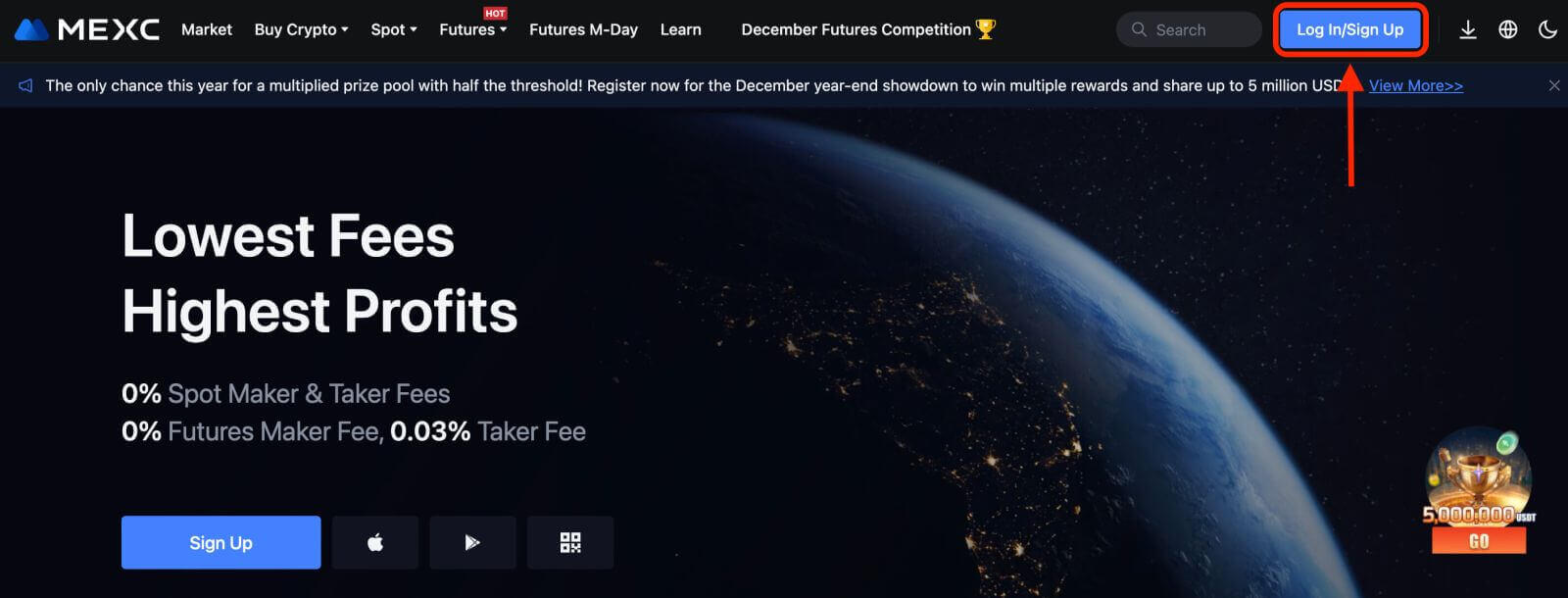
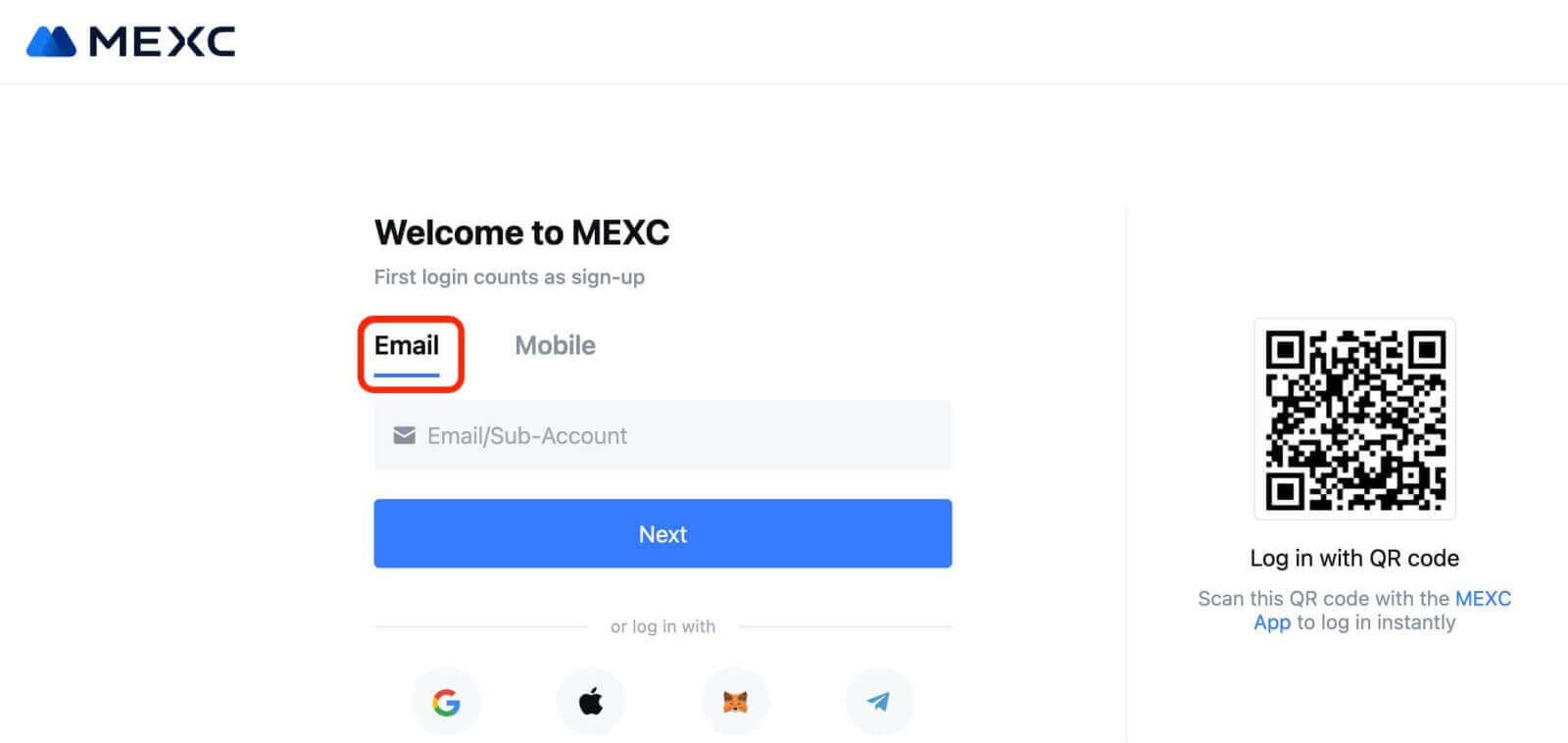
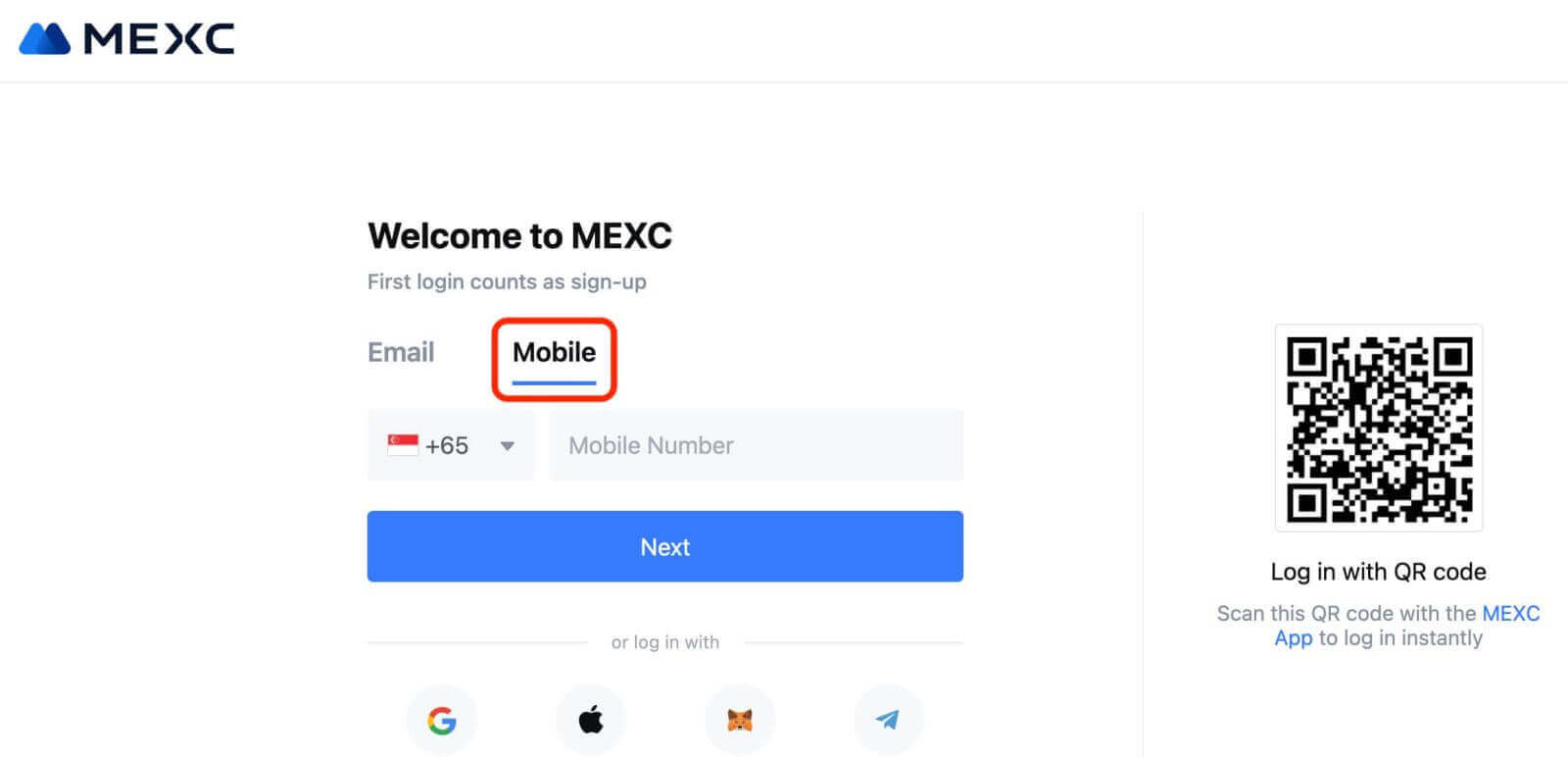
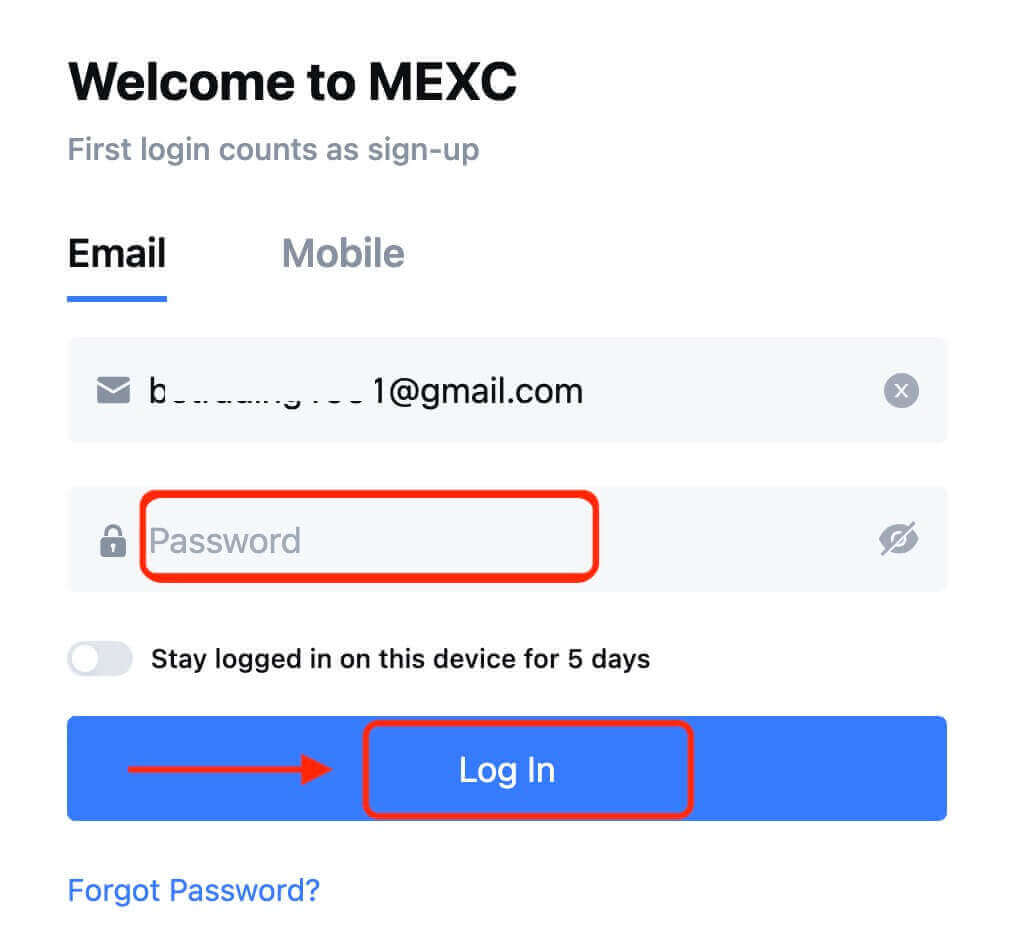
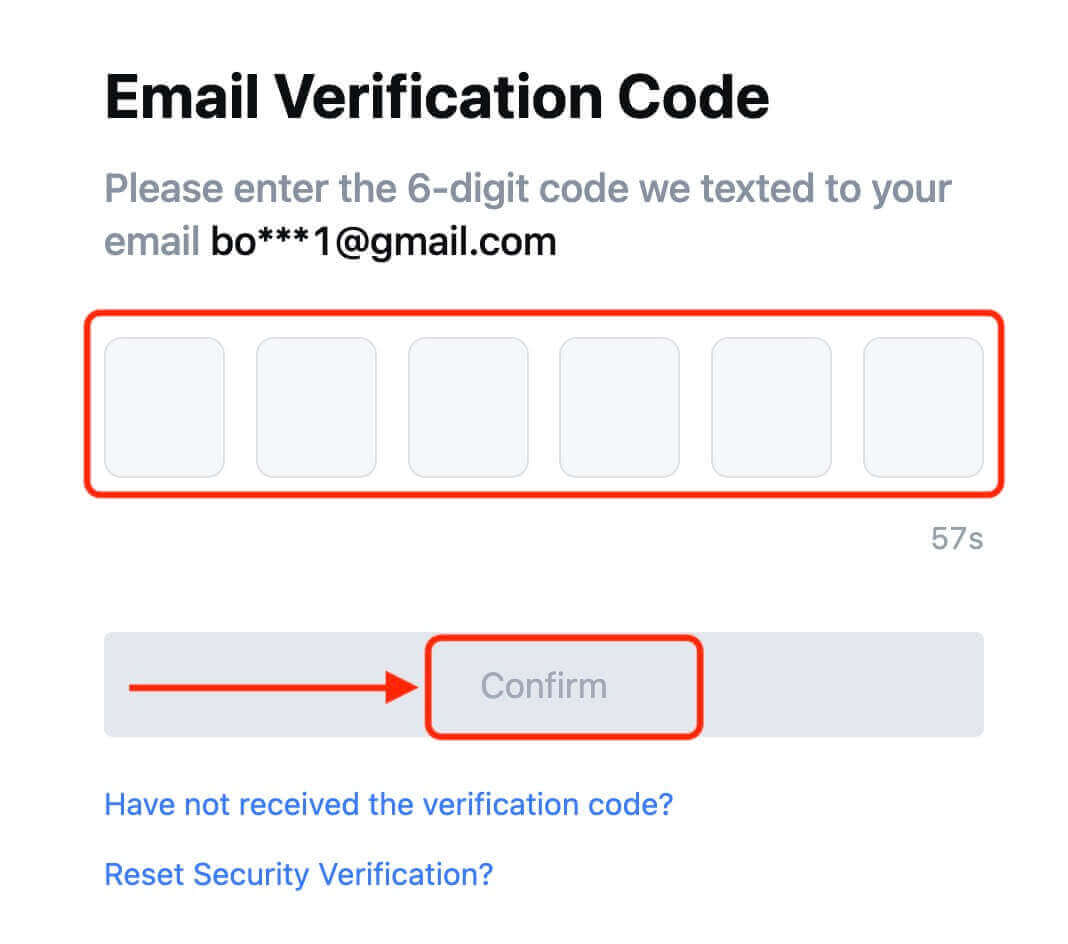
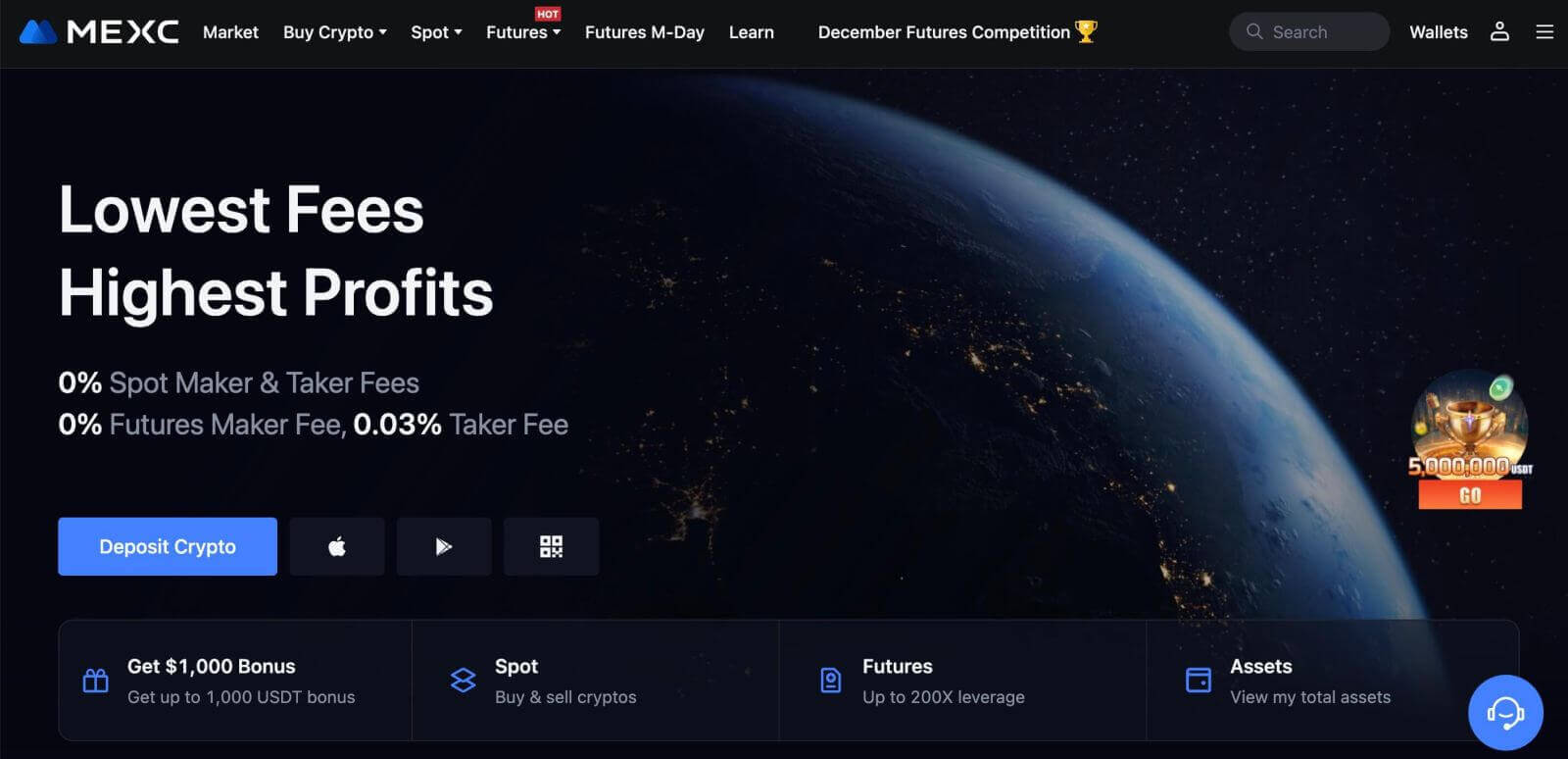
Google ဖြင့် MEXC တွင် အကောင့်တစ်ခုဖွင့်နည်း
ထို့အပြင်၊ သင်သည် Google မှတဆင့် MEXC အကောင့်ကိုဖန်တီးနိုင်သည်။ ထိုသို့လုပ်ဆောင်လိုပါက အောက်ပါအဆင့်များကို လိုက်နာပါ- 1. ပထမဦးစွာ၊ သင်သည် MEXC ပင်မစာမျက်နှာ
သို့ သွားရန် လိုအပ်ပြီး [ Log In/Sign Up ] ကိုနှိပ်ပါ။
2. [Google] ခလုတ်ကို နှိပ်ပါ။
3. အကောင့်ဝင်သည့်ဝင်းဒိုးကိုဖွင့်မည်ဖြစ်ပြီး၊ သင်၏အီးမေးလ်လိပ်စာ သို့မဟုတ် ဖုန်းကိုထည့်သွင်းပြီး “Next” ကိုနှိပ်ပါ။
4. ထို့နောက် သင့် Google အကောင့်အတွက် စကားဝှက်ကို ထည့်သွင်းပြီး “Next” ကို နှိပ်ပါ။
5. "MEXC အကောင့်အသစ်အတွက် အကောင့်ဖွင့်ပါ" ကိုနှိပ်ပါ
6။ အကောင့်အသစ်တစ်ခုဖန်တီးရန် သင့်အချက်အလက်များကို ဖြည့်စွက်ပါ။ ပြီးရင် [Sign up]။
7. အတည်ပြုခြင်းလုပ်ငန်းစဉ်ကို အပြီးသတ်ပါ။ သင့်အီးမေးလ် သို့မဟုတ် ဖုန်းတွင် ဂဏန်း 6 လုံးအတည်ပြုကုဒ်ကို သင်လက်ခံရရှိမည်ဖြစ်သည်။ ကုဒ်ကိုရိုက်ထည့်ပြီး [Confirm] ကိုနှိပ်ပါ။
8. ဂုဏ်ယူပါသည်။ သင်သည် Google မှတစ်ဆင့် MEXC အကောင့်ကို အောင်မြင်စွာ ဖန်တီးပြီးဖြစ်သည်။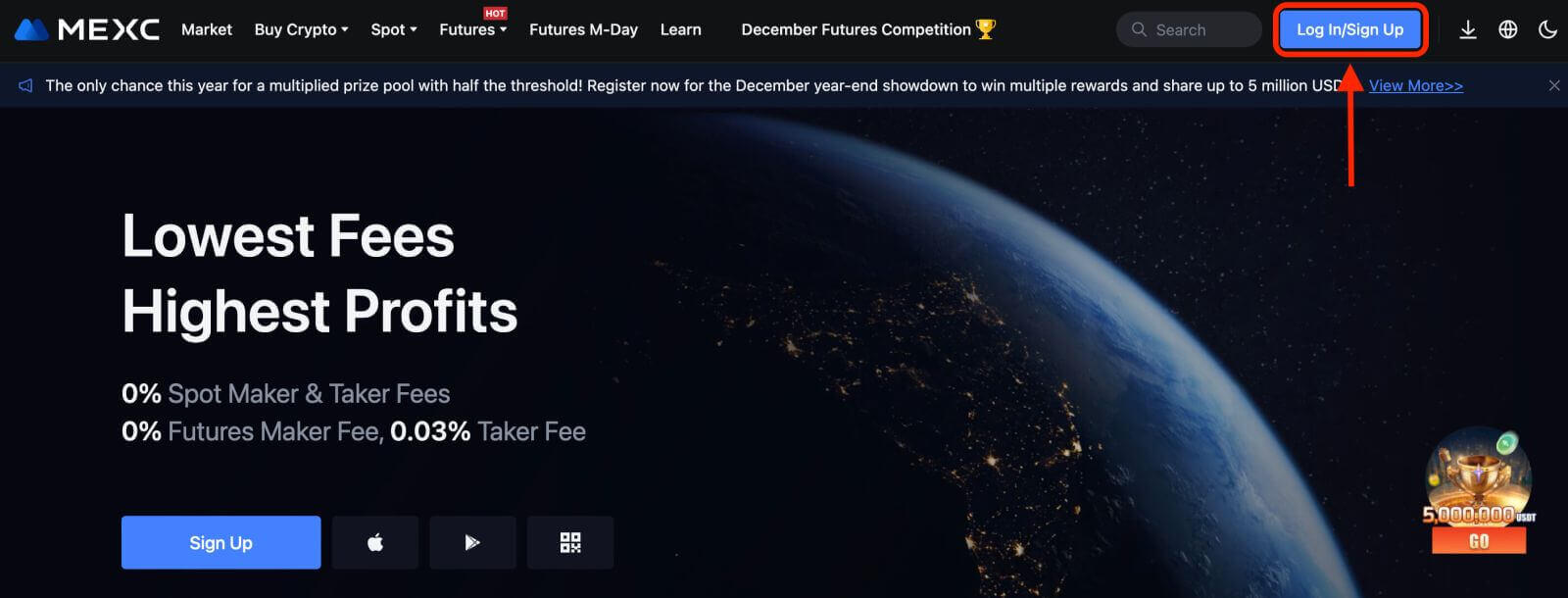
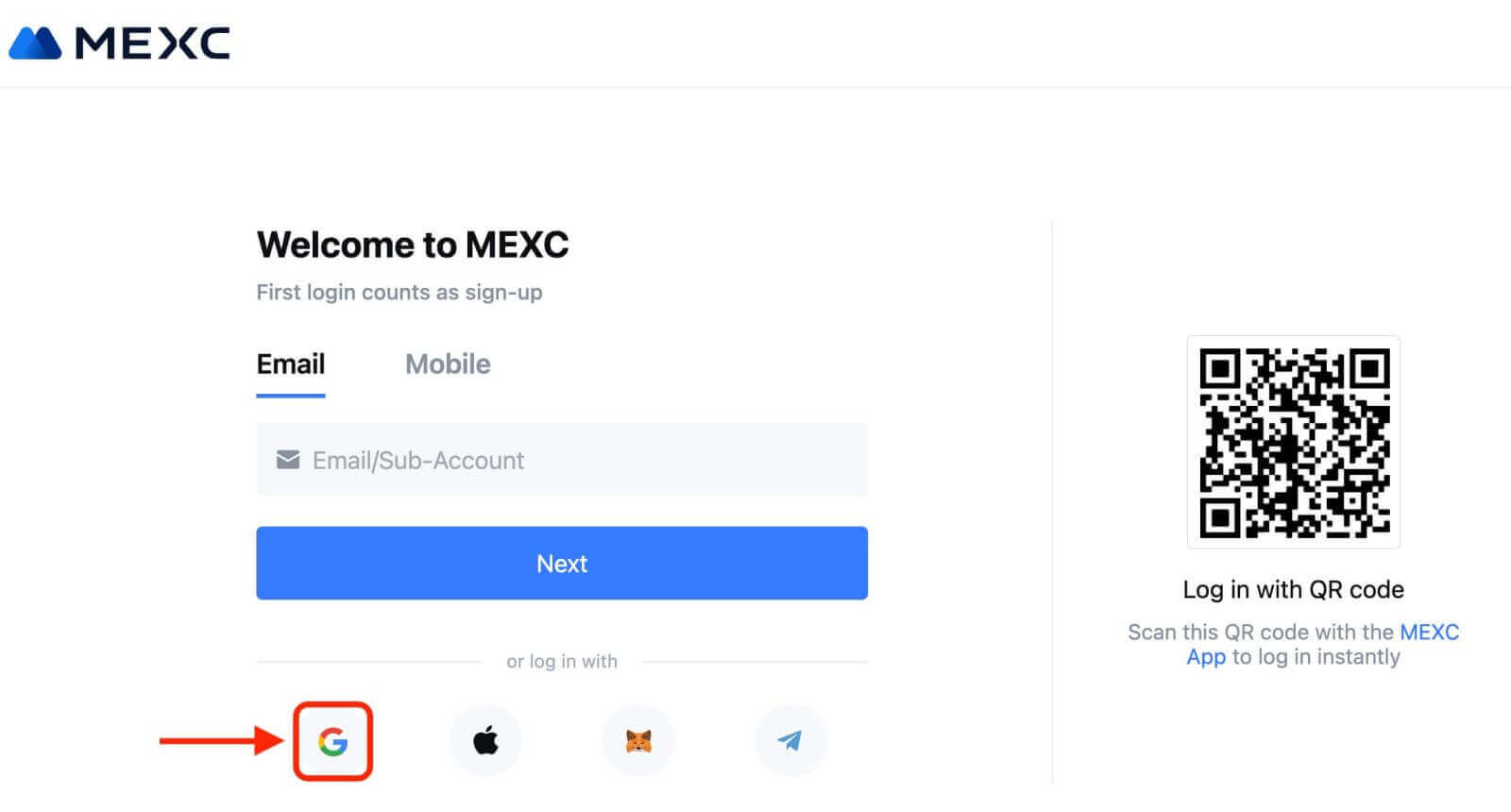
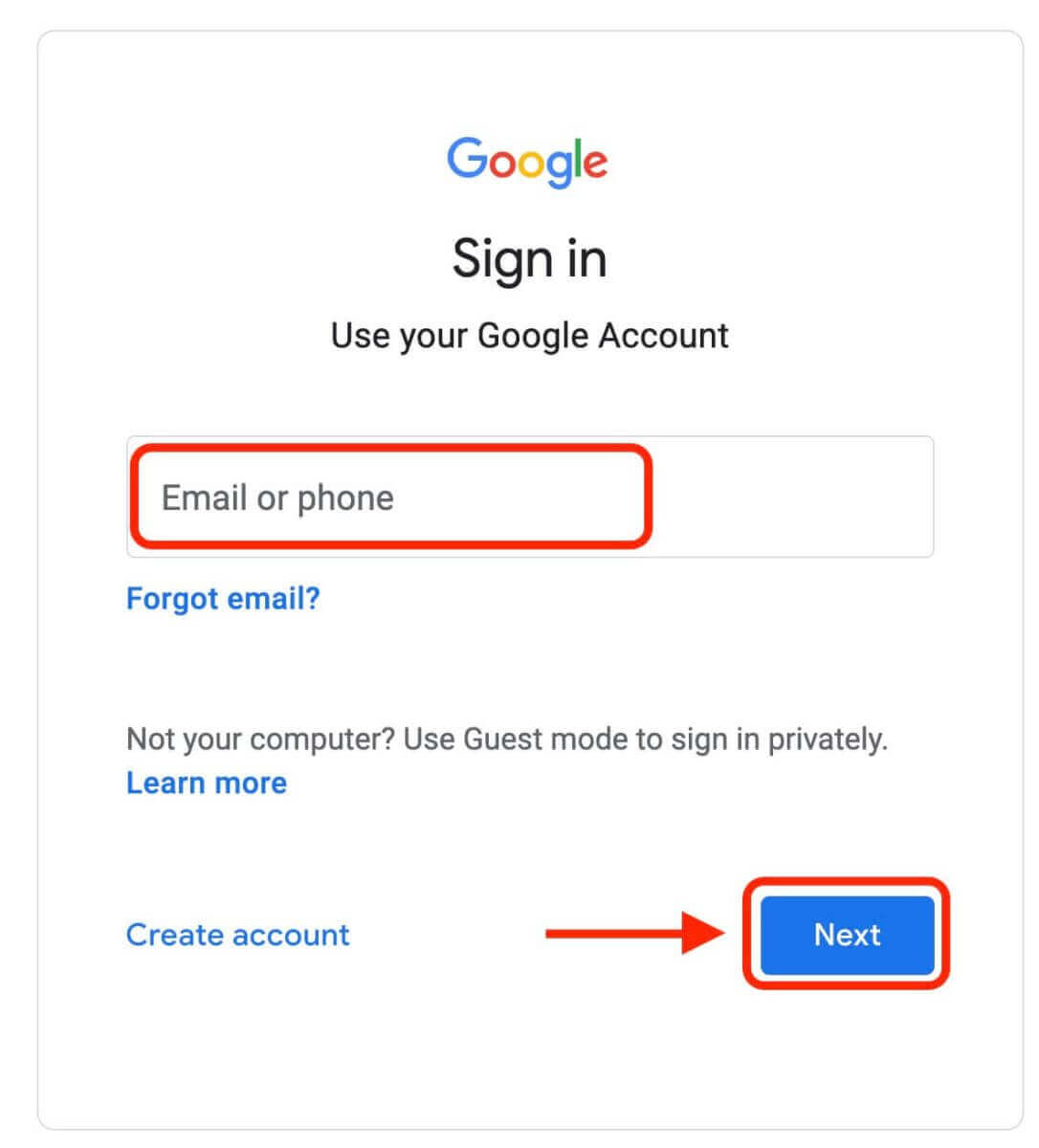
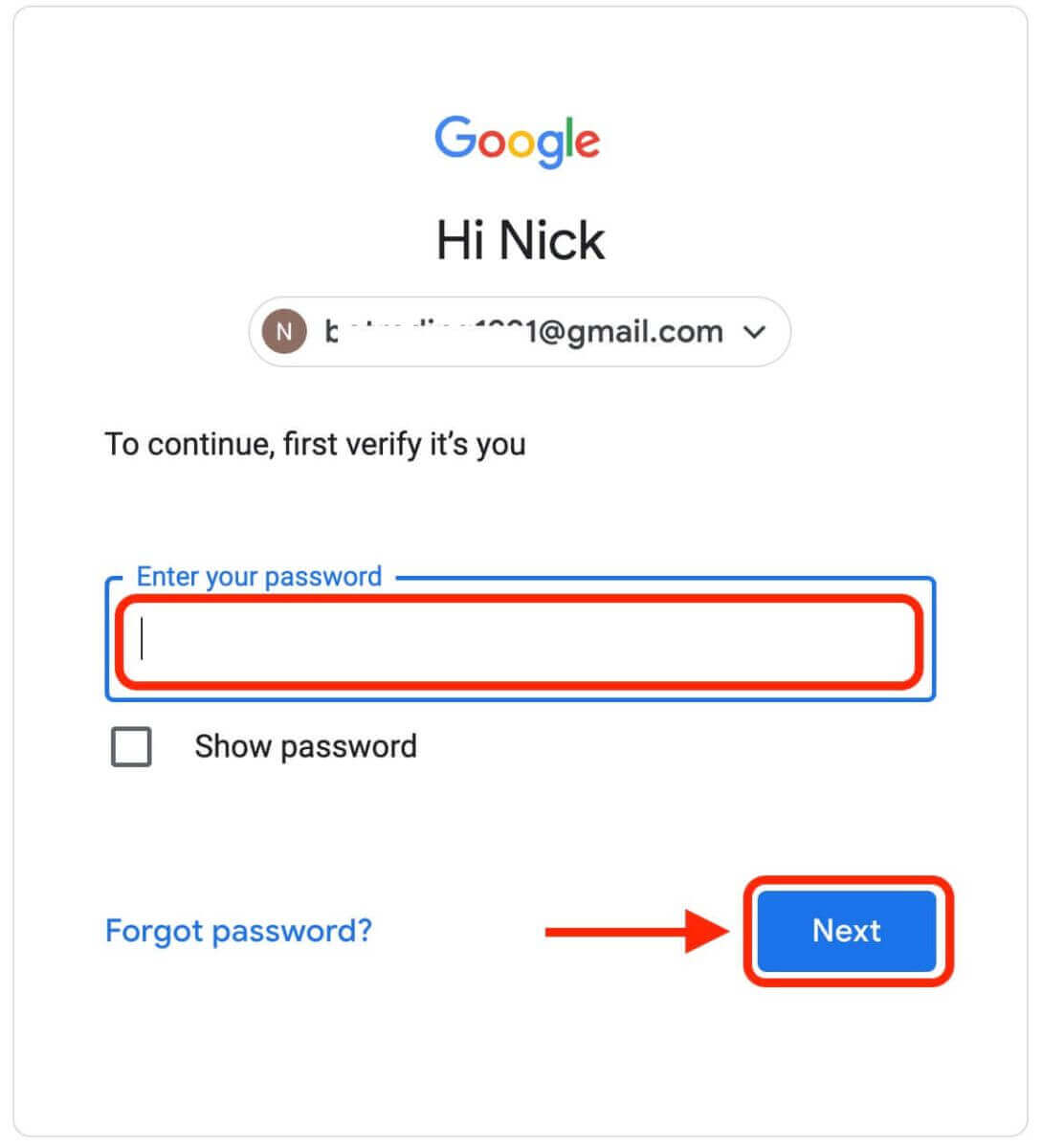
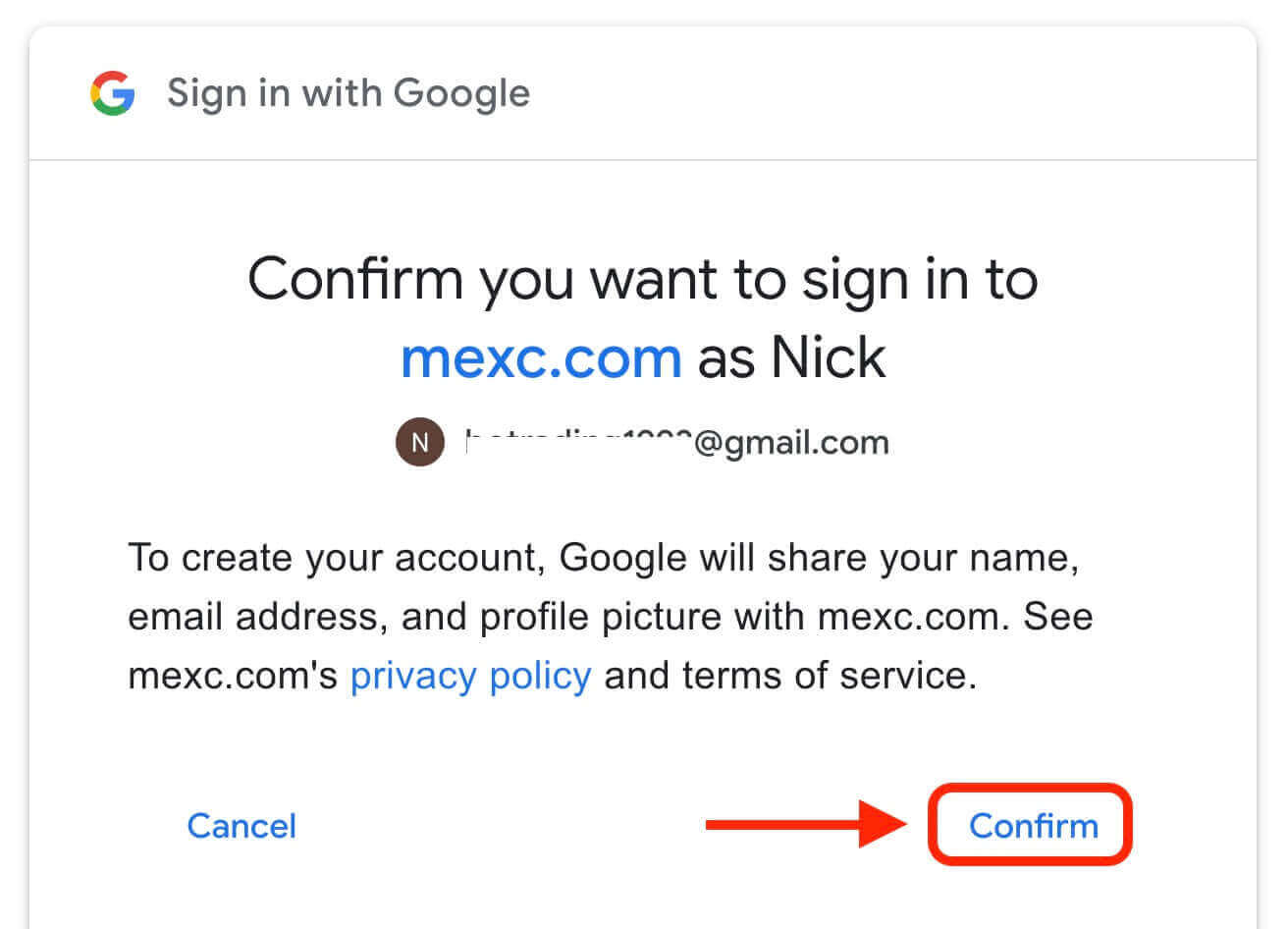
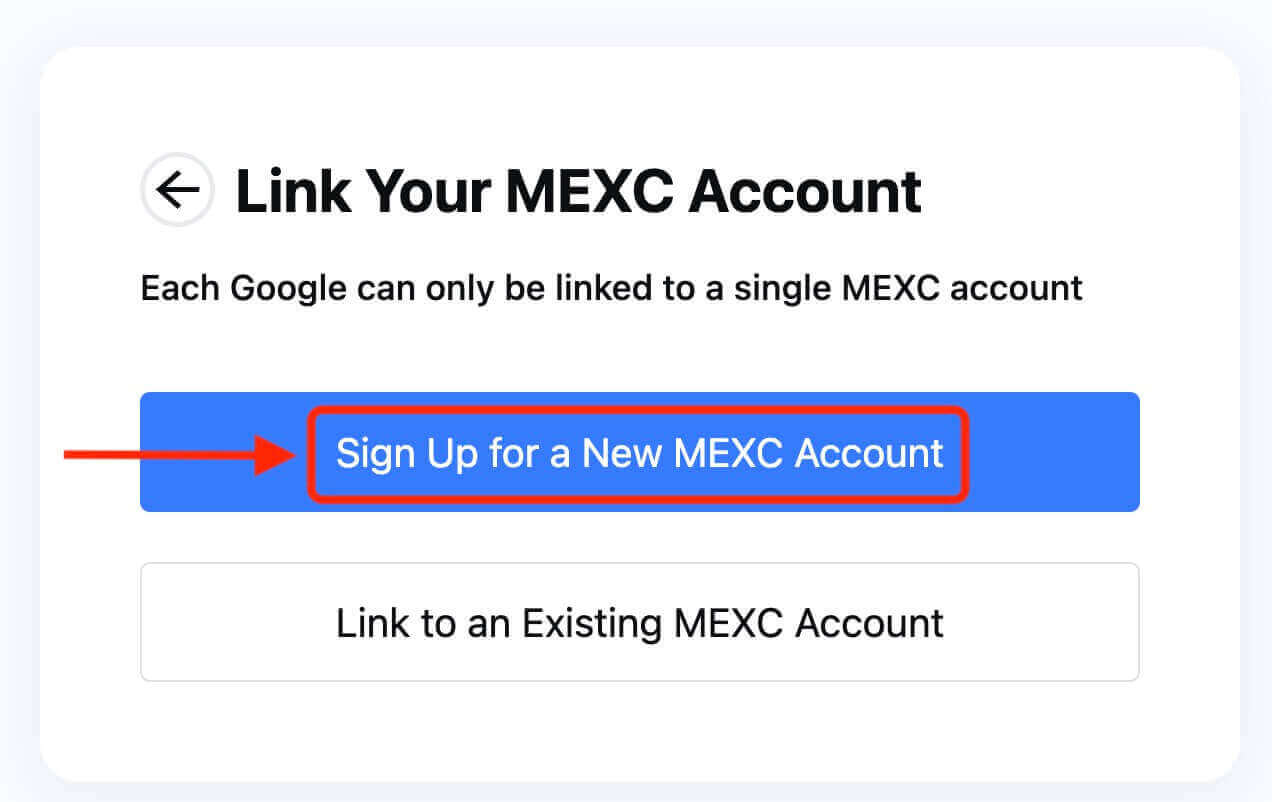
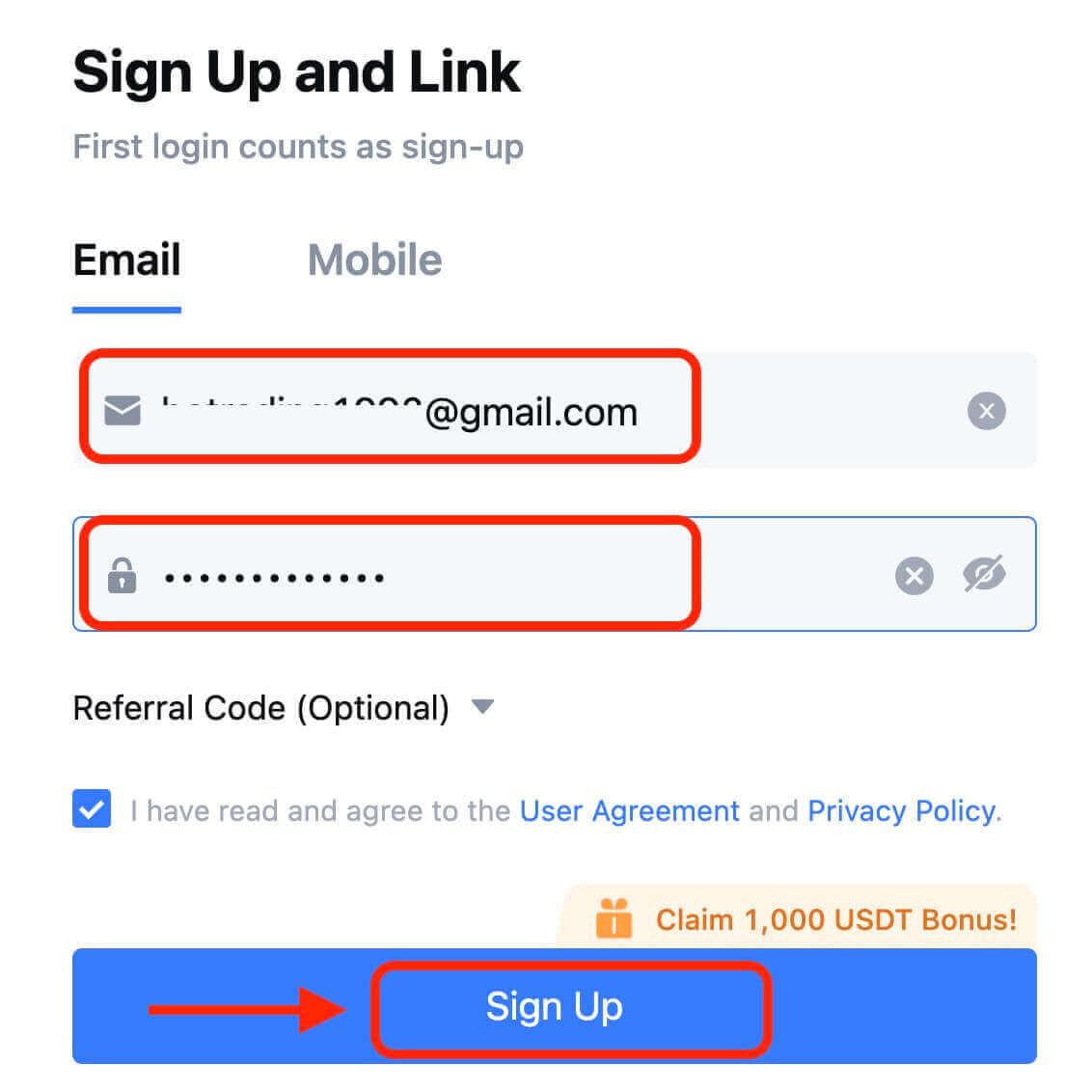
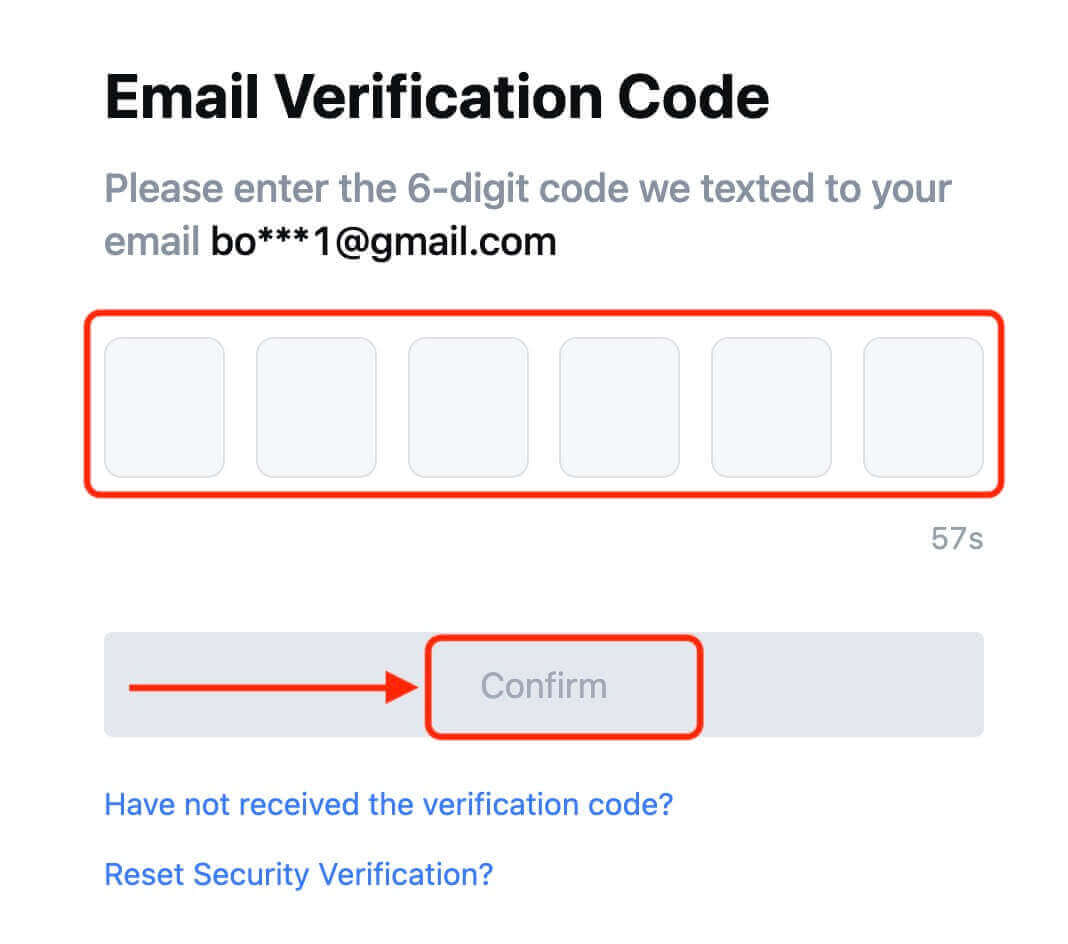
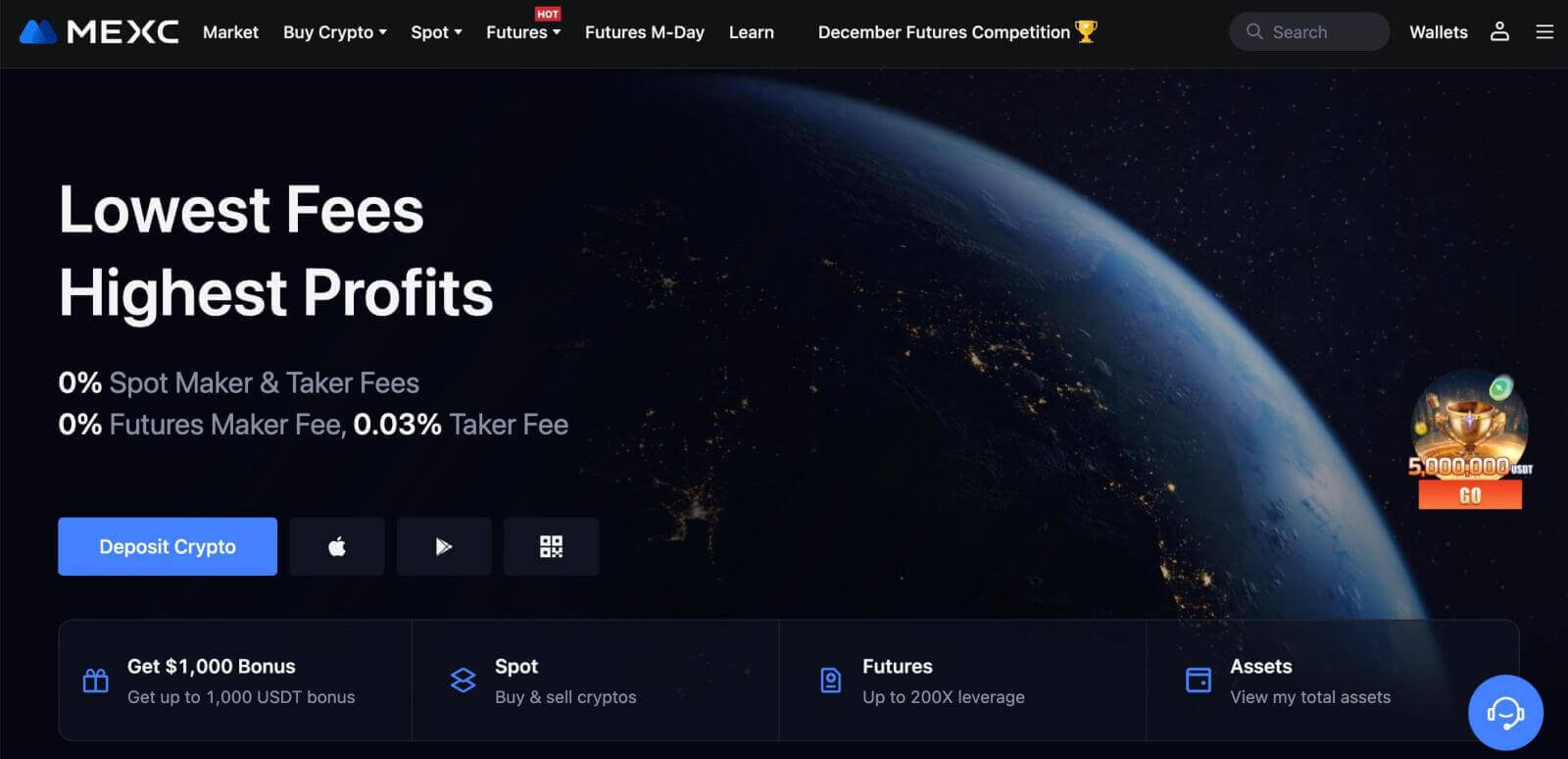
Apple နှင့် MEXC တွင် အကောင့်ဖွင့်နည်း
1. တစ်နည်းအားဖြင့် သင်သည် MEXC သို့ဝင်ရောက်ပြီး [ Log In/Sign Up ] ကိုနှိပ်ခြင်းဖြင့် သင့် Apple အကောင့်ဖြင့် Single Sign-On ကို အသုံးပြု၍ စာရင်းသွင်းနိုင်ပါသည် ။ 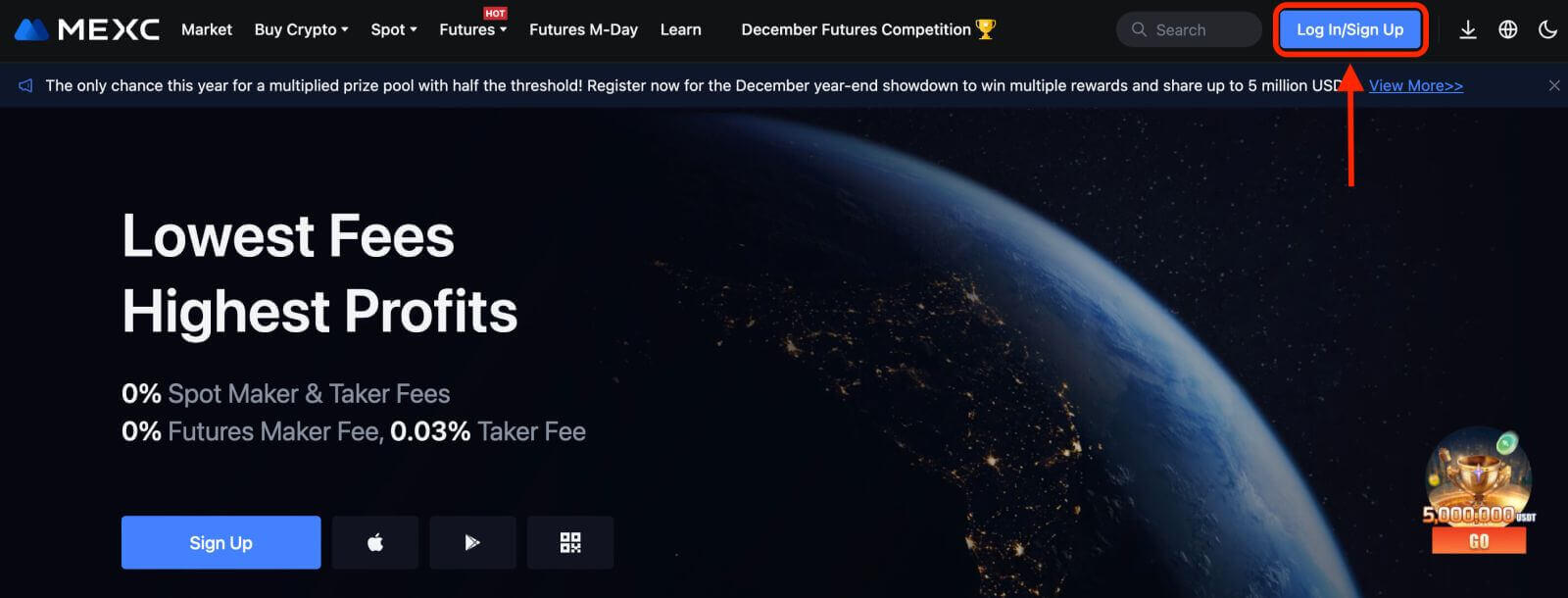 2. [Apple] ကို ရွေးပါ၊ ပေါ်လာသည့် ဝင်းဒိုးတစ်ခု ပေါ်လာမည်ဖြစ်ပြီး၊ သင်၏ Apple အကောင့်ကို အသုံးပြု၍ MEXC သို့ လက်မှတ်ထိုးဝင်ရန် သင့်ကို အချက်ပြမည်ဖြစ်သည်။
2. [Apple] ကို ရွေးပါ၊ ပေါ်လာသည့် ဝင်းဒိုးတစ်ခု ပေါ်လာမည်ဖြစ်ပြီး၊ သင်၏ Apple အကောင့်ကို အသုံးပြု၍ MEXC သို့ လက်မှတ်ထိုးဝင်ရန် သင့်ကို အချက်ပြမည်ဖြစ်သည်။ 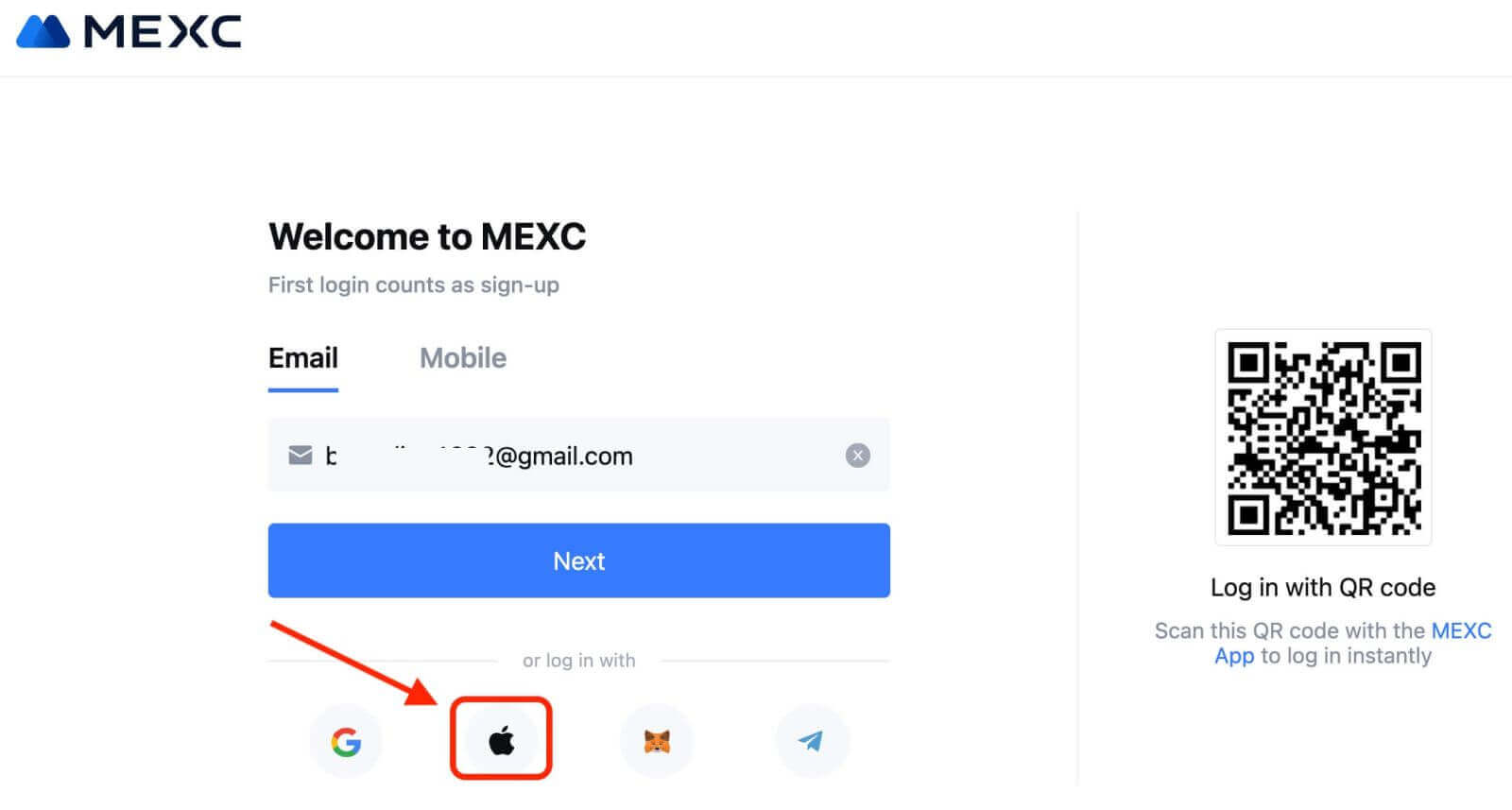
3. MEXC သို့ လက်မှတ်ထိုးဝင်ရန် သင်၏ Apple ID နှင့် စကားဝှက်ကို ထည့်ပါ။ 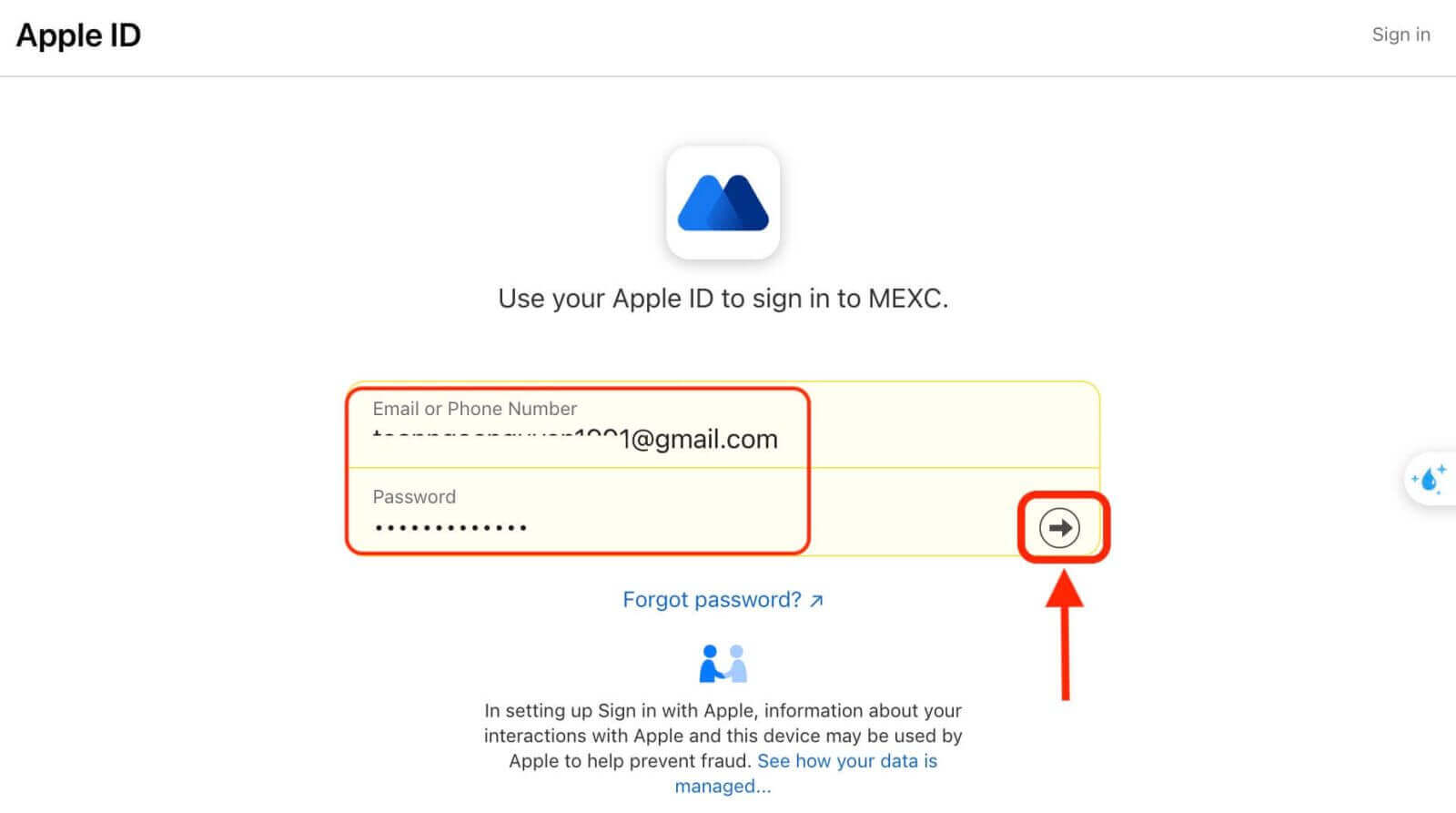
4. "MEXC အကောင့်အသစ်အတွက် အကောင့်ဖွင့်ပါ" ကိုနှိပ်ပါ 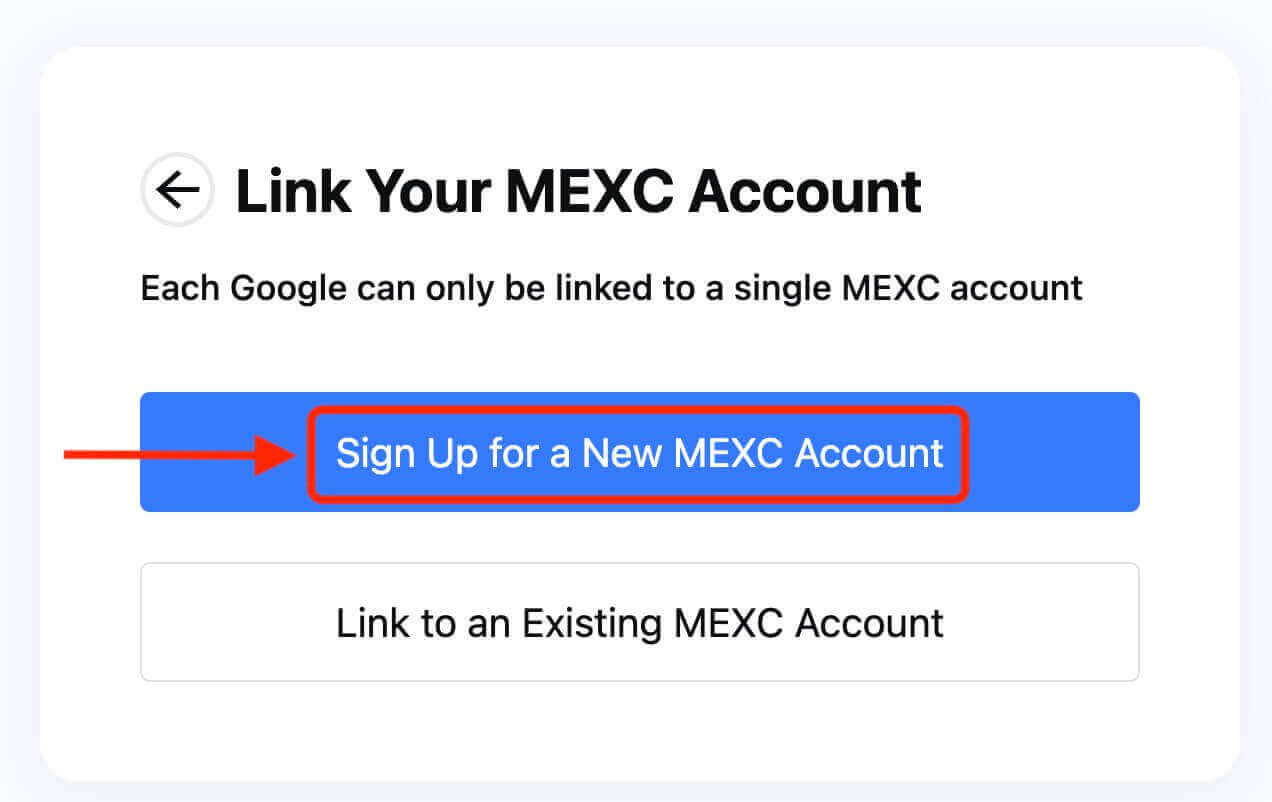
5. အကောင့်အသစ်တစ်ခုဖန်တီးရန် သင့်အချက်အလက်များကို ဖြည့်စွက်ပါ။ ပြီးရင် [Sign up]။ 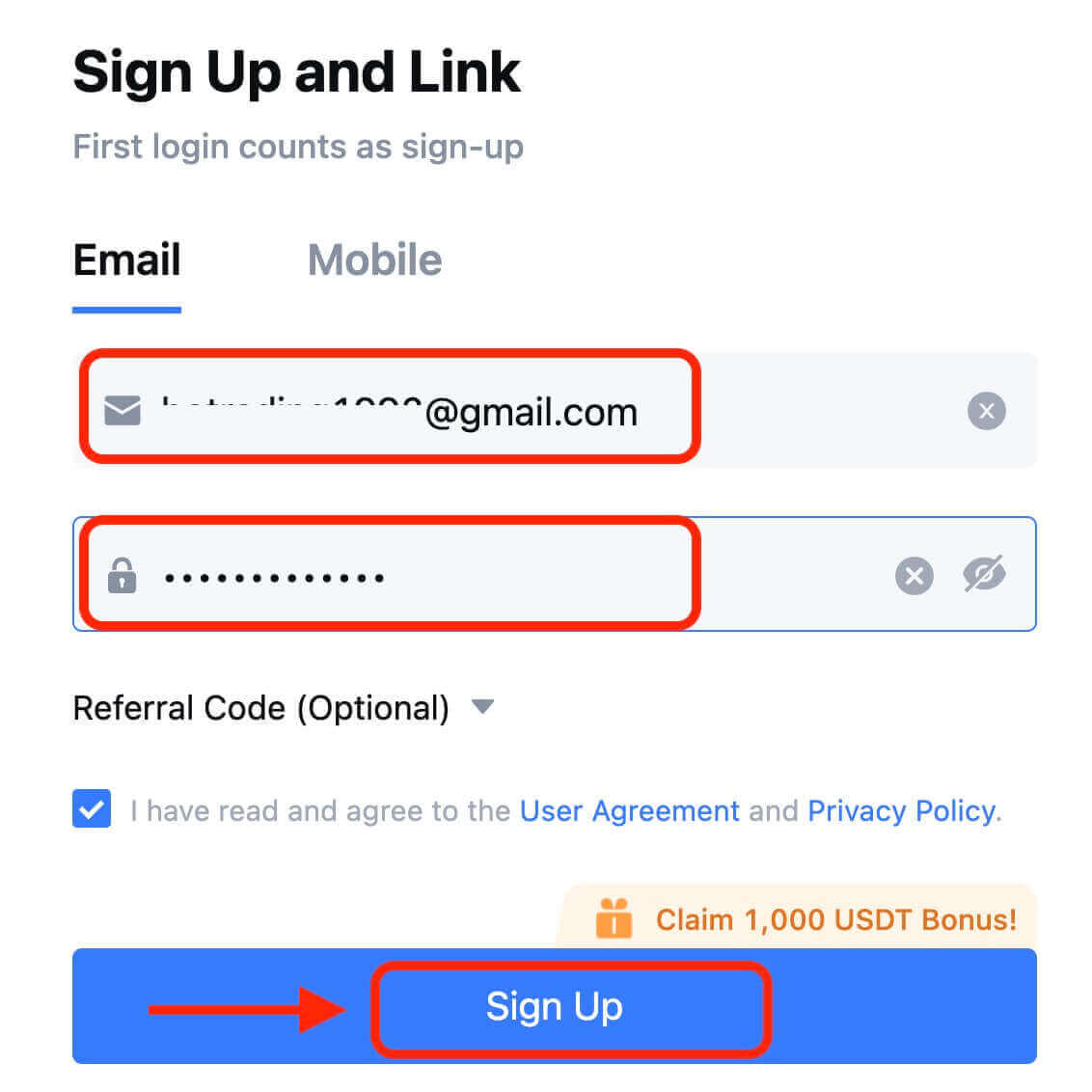
6. သင့်အီးမေးလ် သို့မဟုတ် ဖုန်းတွင် ဂဏန်း 6 လုံးအတည်ပြုကုဒ်ကို သင်လက်ခံရရှိမည်ဖြစ်သည်။ ကုဒ်ကိုရိုက်ထည့်ပြီး [Confirm] ကိုနှိပ်ပါ။ 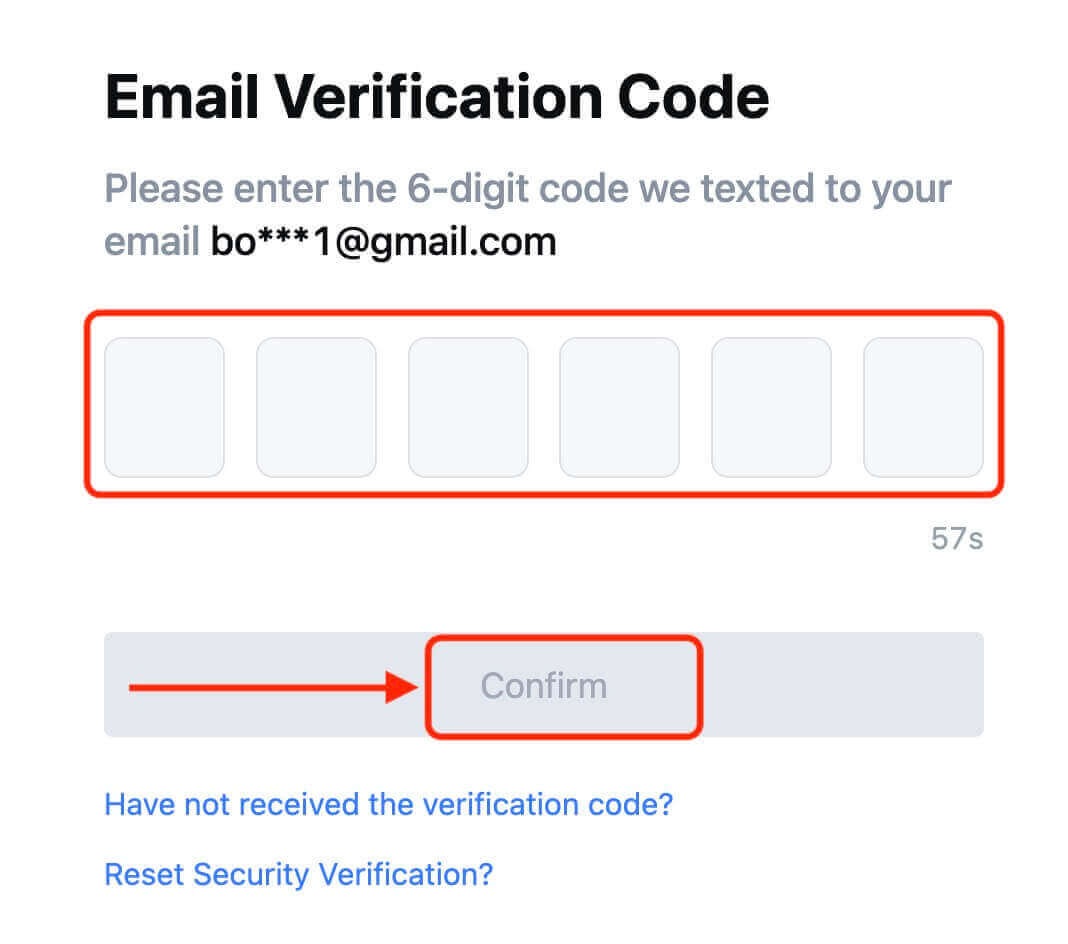
7. ဂုဏ်ယူပါသည်။ သင်သည် Apple မှတစ်ဆင့် MEXC အကောင့်ကို အောင်မြင်စွာ ဖန်တီးပြီးဖြစ်သည်။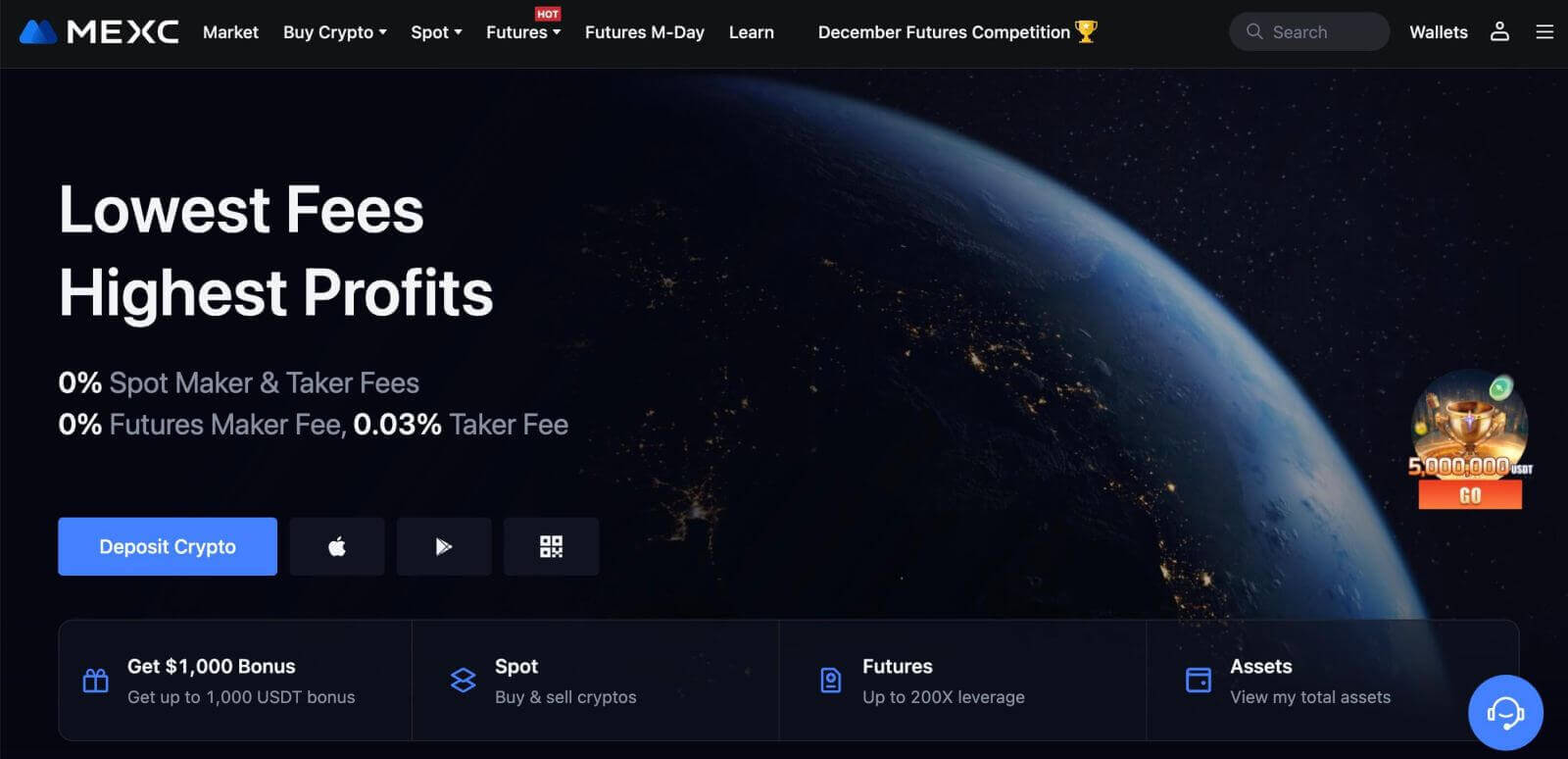
Telegram ဖြင့် MEXC တွင် အကောင့်ဖွင့်နည်း
1. MEXC သို့ဝင်ရောက်ပြီး [ Log In/Sign Up ] ကိုနှိပ်ခြင်းဖြင့် သင့် Telegram အကောင့်ကို အသုံးပြု၍ စာရင်းသွင်းနိုင်ပါသည် ။ 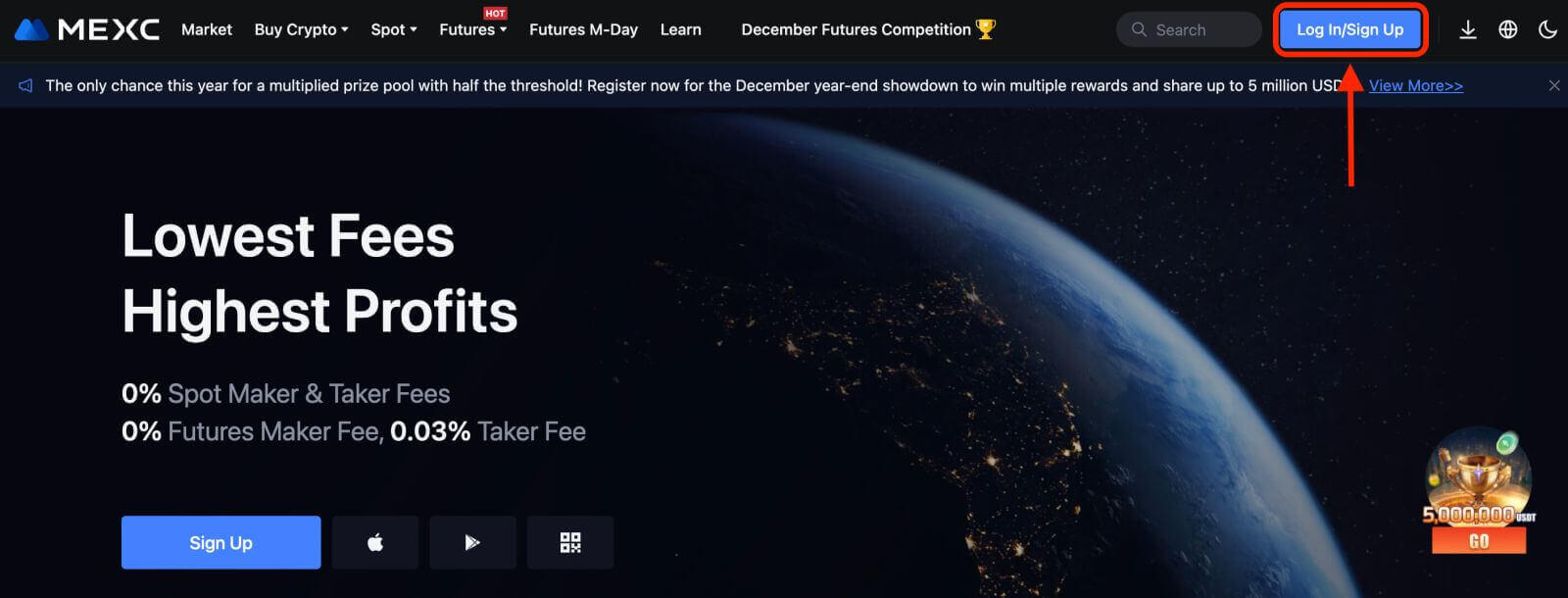
2. [Telegram] ကို ရွေးပါ၊ ပေါ်လာသည့် ဝင်းဒိုးတစ်ခု ပေါ်လာမည်ဖြစ်ပြီး သင်၏ Telegram အကောင့်ကို အသုံးပြု၍ MEXC သို့ အကောင့်ဝင်ရန် သင့်ကို အချက်ပြမည်ဖြစ်သည်။ 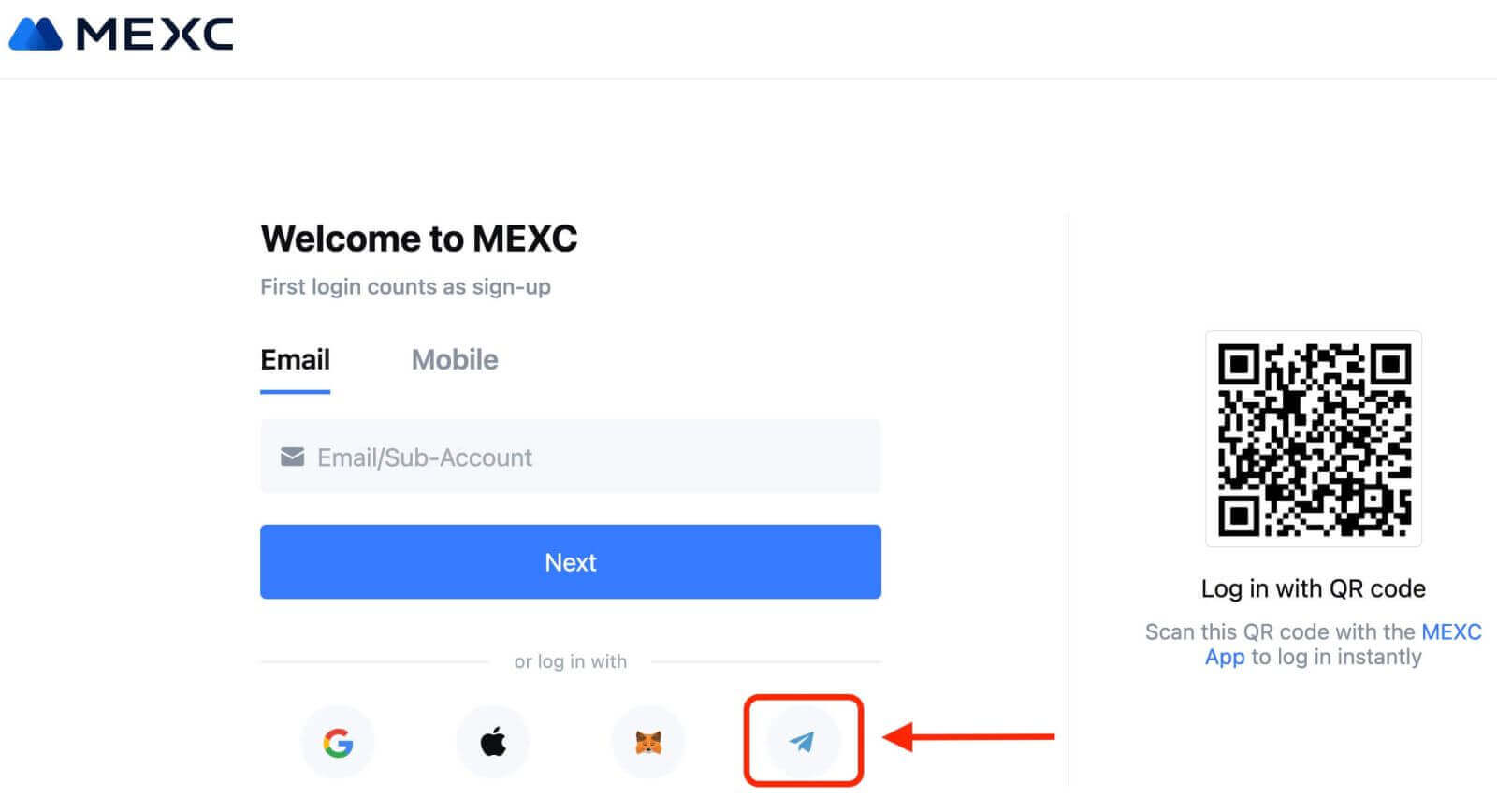
3. MEXC သို့ လက်မှတ်ထိုးဝင်ရန် သင့်ဖုန်းနံပါတ်ကို ထည့်ပါ။ 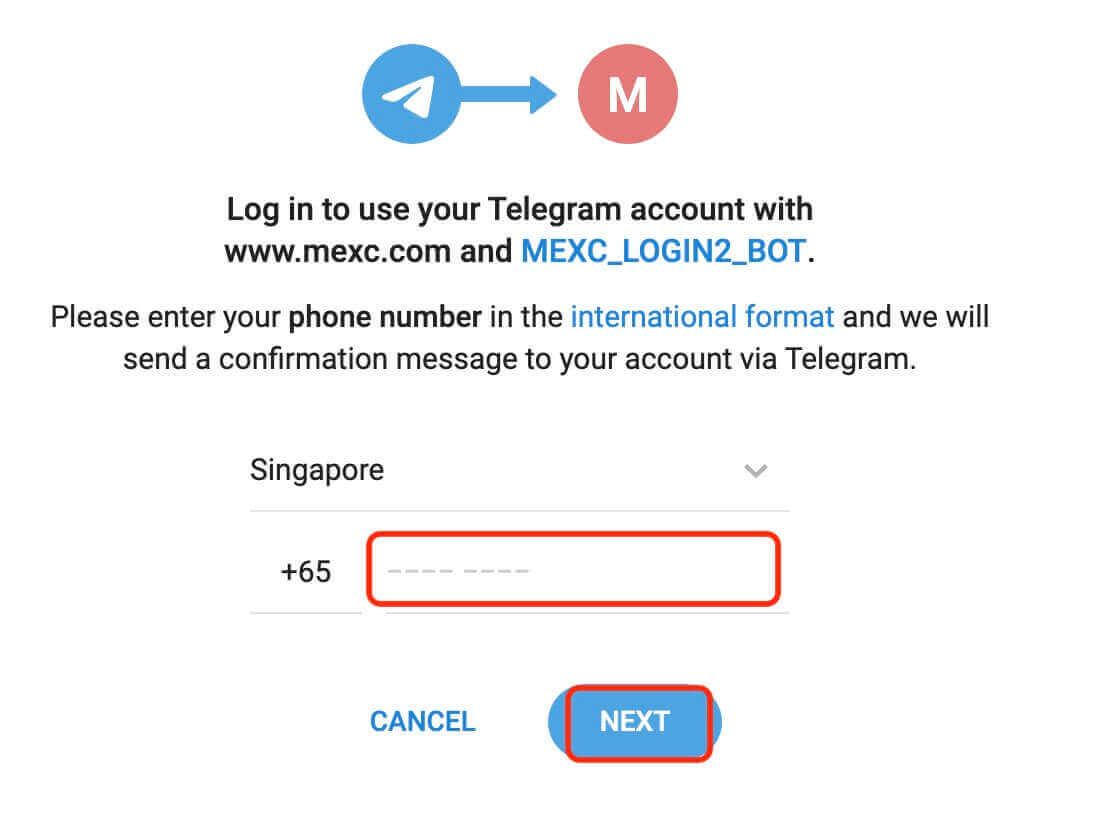
4. Telegram တွင် တောင်းဆိုချက်ကို သင်လက်ခံရရှိမည်ဖြစ်သည်။ ထိုတောင်းဆိုချက်ကို အတည်ပြုပါ။
5. MEXC ဝဘ်ဆိုဒ်တွင် တောင်းဆိုချက်ကို လက်ခံပါ။ 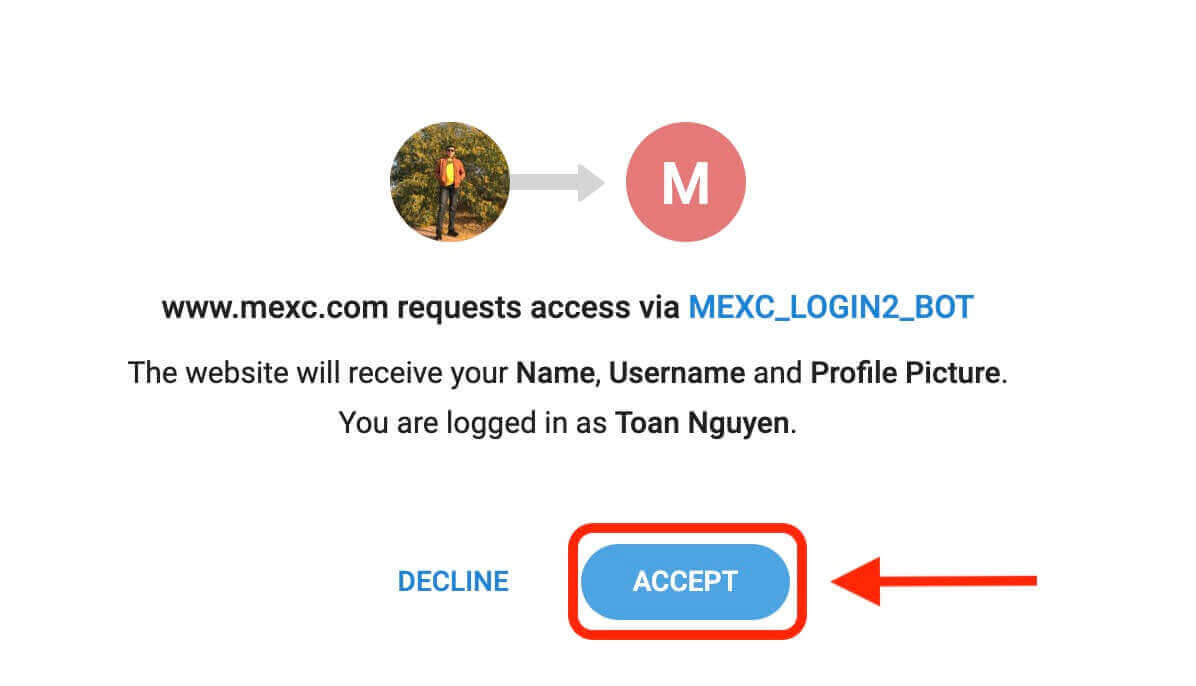
6. "MEXC အကောင့်အသစ်အတွက် အကောင့်ဖွင့်ပါ" ကိုနှိပ်ပါ 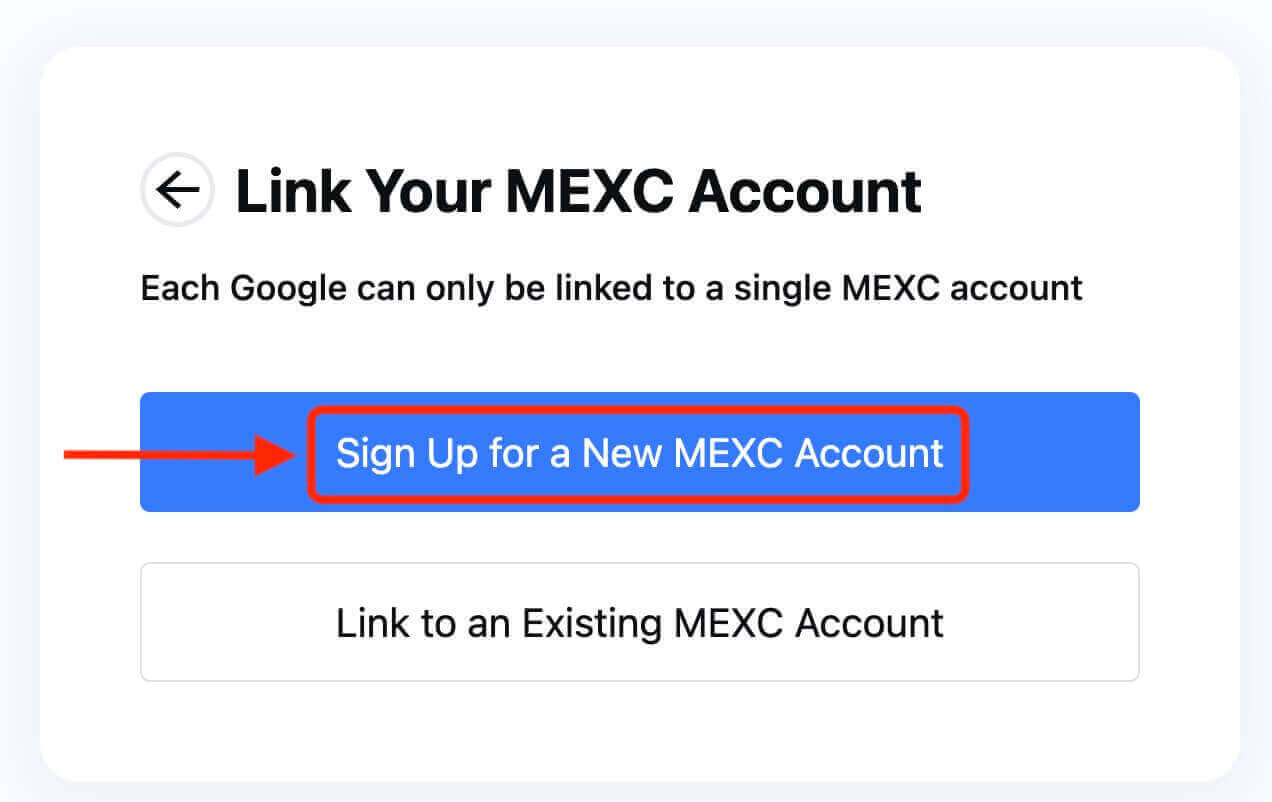
7. အကောင့်အသစ်တစ်ခုဖန်တီးရန် သင့်အချက်အလက်များကို ဖြည့်စွက်ပါ။ ပြီးရင် [Sign up]။ 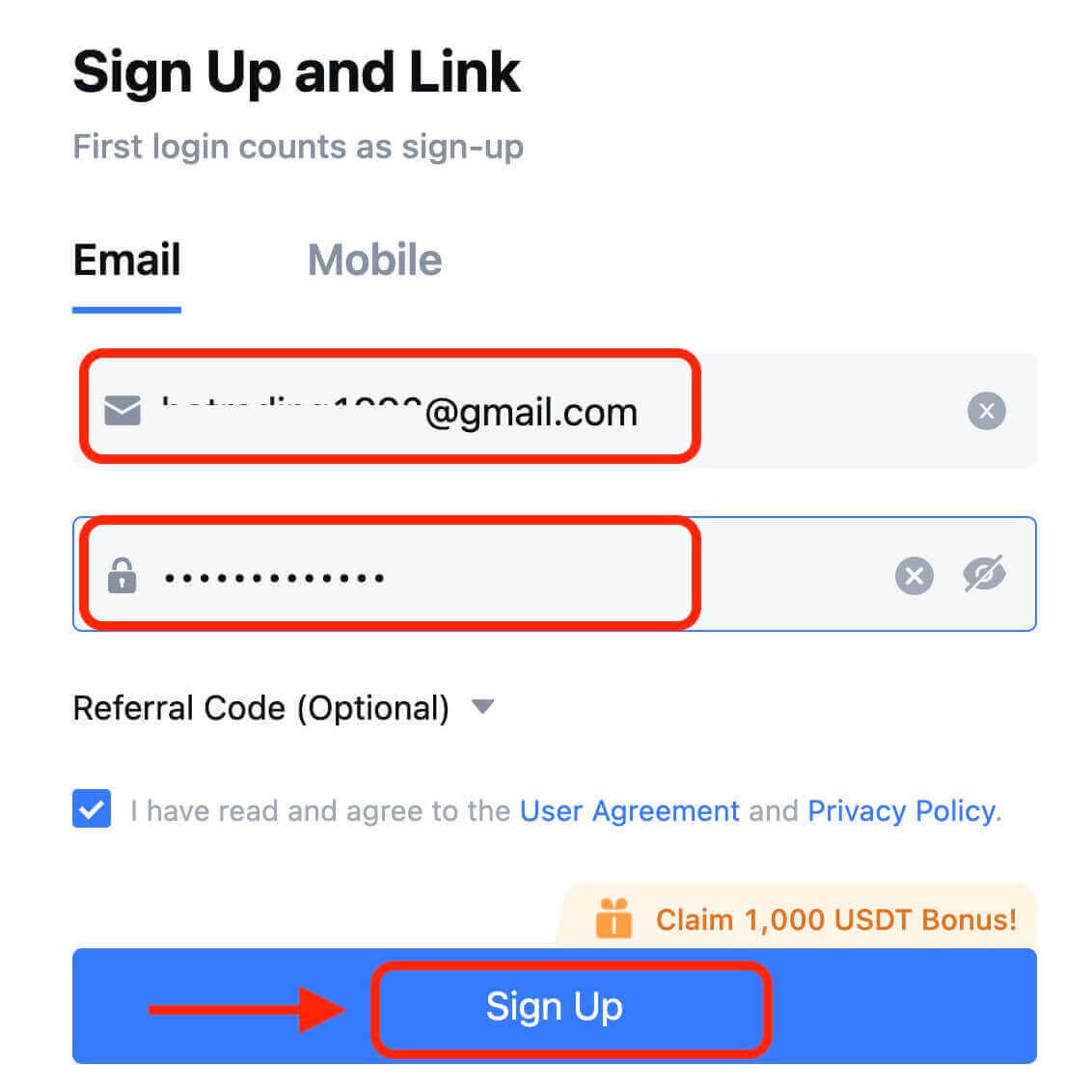
8. သင့်အီးမေးလ် သို့မဟုတ် ဖုန်းတွင် ဂဏန်း 6 လုံးအတည်ပြုကုဒ်ကို သင်လက်ခံရရှိမည်ဖြစ်သည်။ ကုဒ်ကိုရိုက်ထည့်ပြီး [Confirm] ကိုနှိပ်ပါ။ 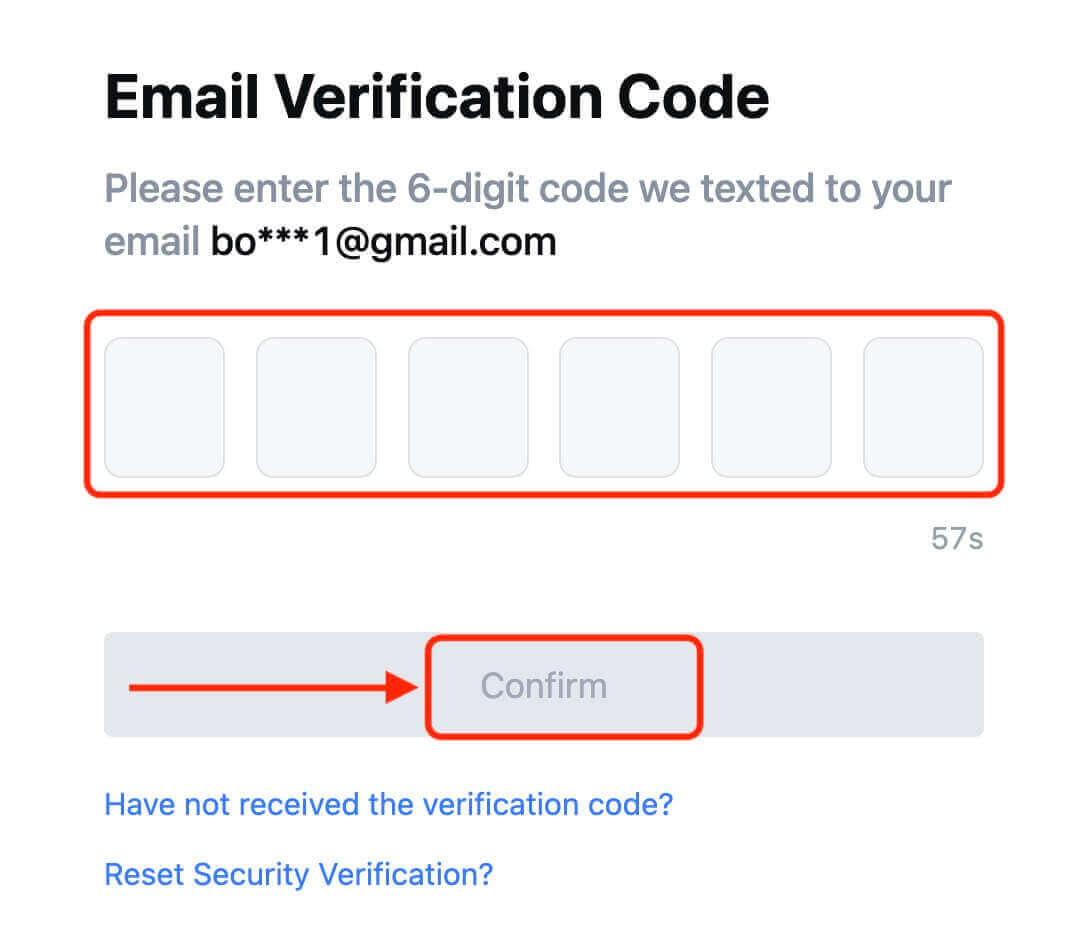
9. ဂုဏ်ယူပါသည်။ သင်သည် Telegram မှတစ်ဆင့် MEXC အကောင့်ကို အောင်မြင်စွာ ဖန်တီးပြီးဖြစ်သည်။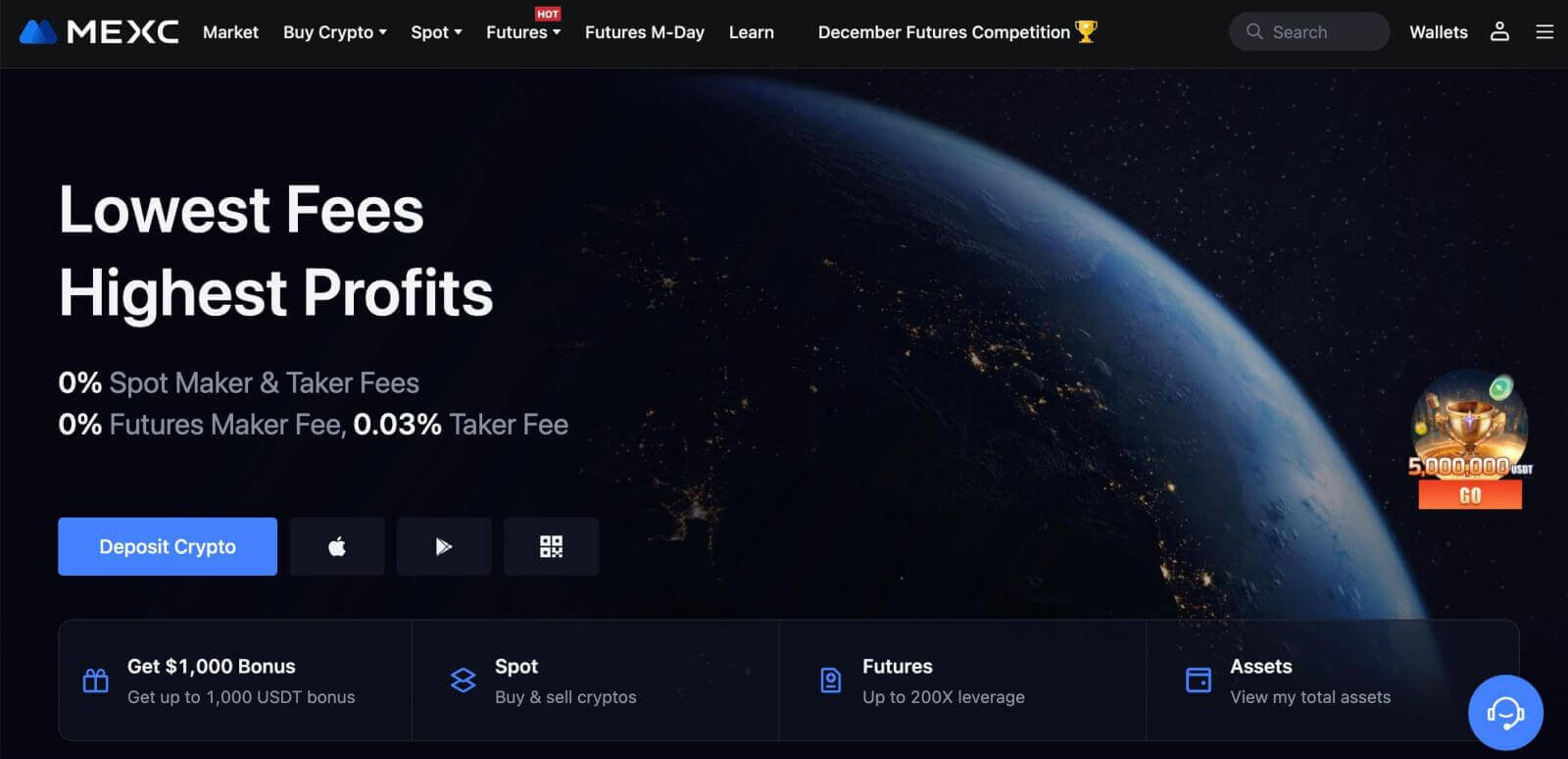
MEXC အက်ပ်တွင် အကောင့်တစ်ခုဖွင့်နည်း
သင့်အီးမေးလ်လိပ်စာ၊ ဖုန်းနံပါတ် သို့မဟုတ် MEXC အက်ပ်တွင် သင်၏ Apple/Google/Telegram အကောင့်ဖြင့် MEXC အကောင့်တစ်ခုအတွက် အလွယ်တကူ မှတ်ပုံတင်နိုင်ပါသည်။
အဆင့် 1- MEXC အက်ပ်ကို ဒေါင်းလုဒ်လုပ်ပြီး ထည့်သွင်းပါ။
- သင့်မိုဘိုင်းစက်ပစ္စည်းပေါ်ရှိ App Store (iOS အတွက်) သို့မဟုတ် Google Play Store (Android အတွက်) သို့ ဝင်ကြည့်ပါ ။
- စတိုးတွင် "MEXC" ကိုရှာပြီး MEXC အက်ပ်ကို ဒေါင်းလုဒ်လုပ်ပါ။
- အက်ပ်ကို သင့်စက်တွင် ထည့်သွင်းပါ။
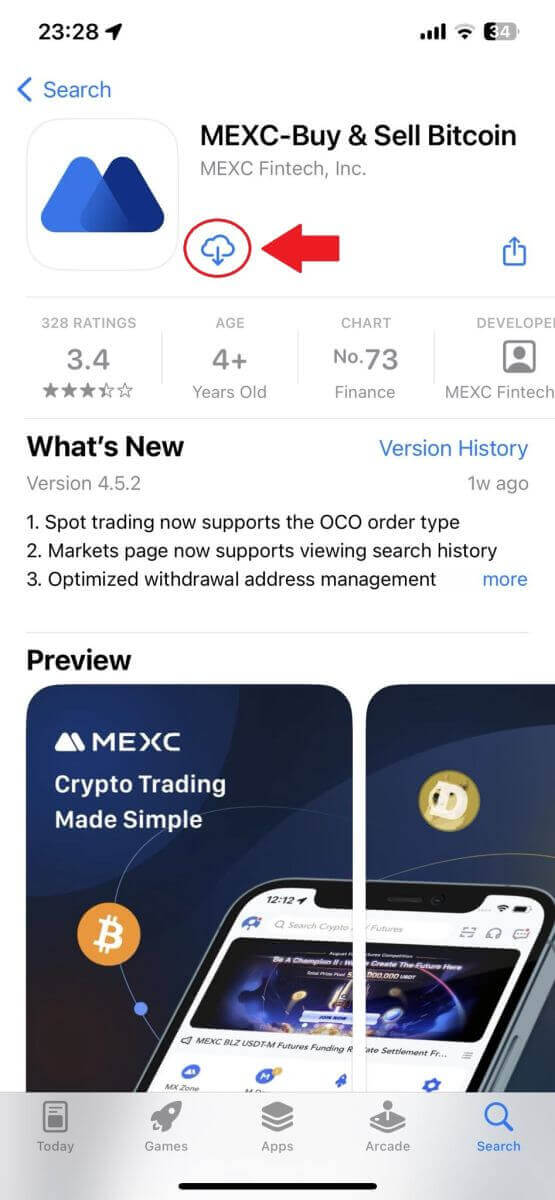
အဆင့် 2- MEXC အက်ပ်ကိုဖွင့်ပါ။
- သင့်စက်ပစ္စည်း၏ပင်မစခရင်တွင် သို့မဟုတ် အက်ပ်မီနူးတွင် MEXC အက်ပ်သင်္ကေတကို ရှာဖွေပါ။
- MEXC အက်ပ်ကိုဖွင့်ရန် အိုင်ကွန်ကို နှိပ်ပါ။
အဆင့် 3- Login Page ကိုဝင်ရောက်ပါ။
- ဘယ်ဘက်ထိပ်ရှိ အိုင်ကွန်ကို နှိပ်ပါ၊ ထို့နောက် "လော့ဂ်အင်" ကဲ့သို့သော ရွေးချယ်မှုများကို သင်တွေ့လိမ့်မည်။ အကောင့်ဝင်ခြင်းစာမျက်နှာသို့ ဆက်လက်သွားရန် ဤရွေးချယ်ခွင့်ကို နှိပ်ပါ။
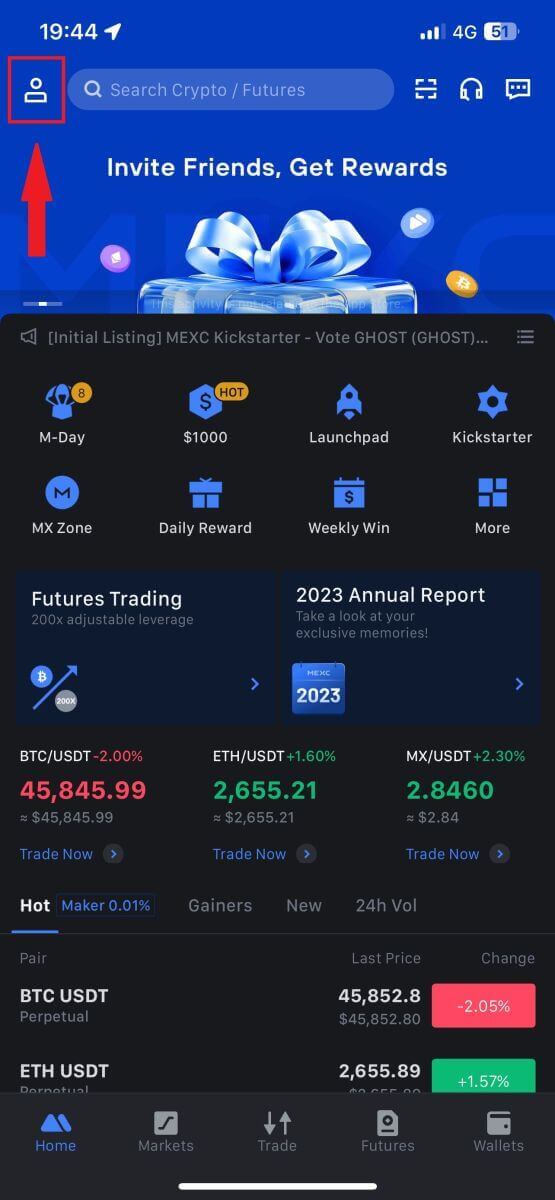
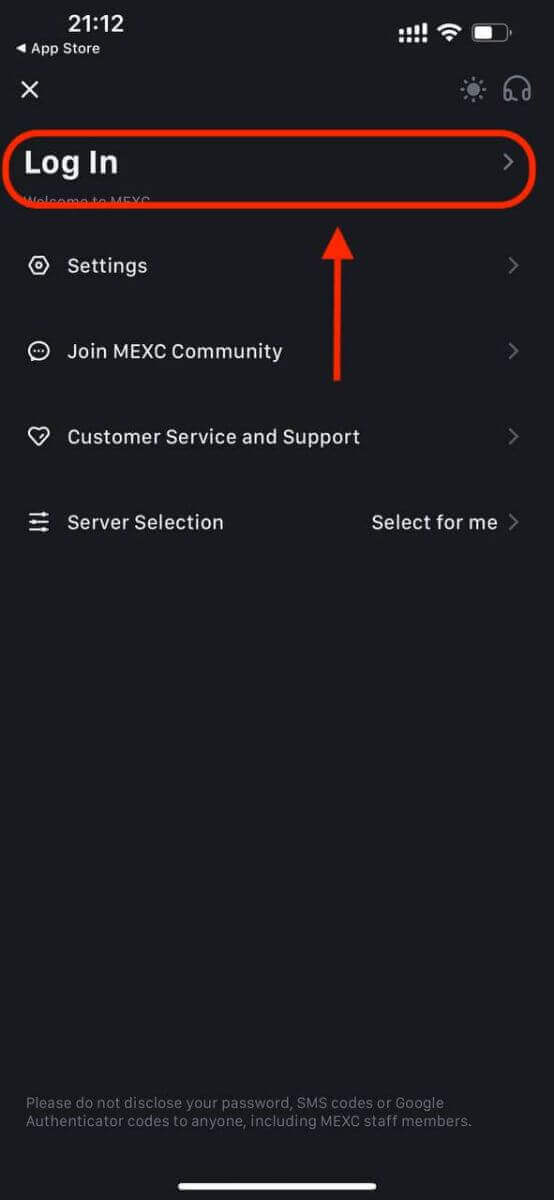
အဆင့် 4- သင့်အထောက်အထားများကို ထည့်သွင်းပါ။
- [Email] သို့မဟုတ် [Phone Number] ကိုရွေးချယ်ပြီး သင့်အီးမေးလ်လိပ်စာ/ဖုန်းနံပါတ်ကို ရိုက်ထည့်ပါ။
- သင်၏ MEXC အကောင့်အတွက် လုံခြုံသော စကားဝှက်တစ်ခု ဖန်တီးပါ။
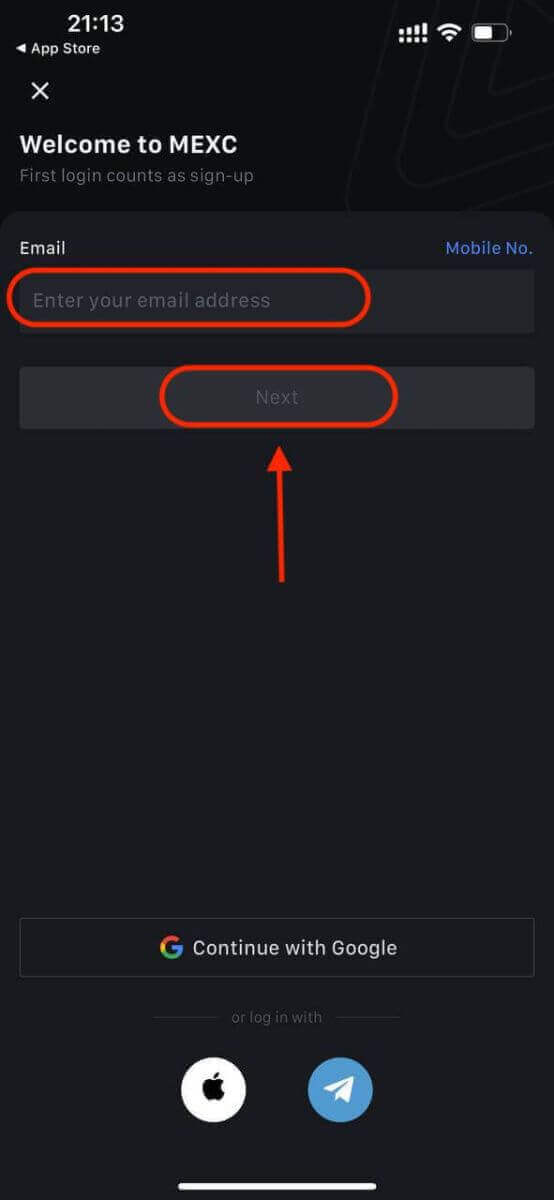
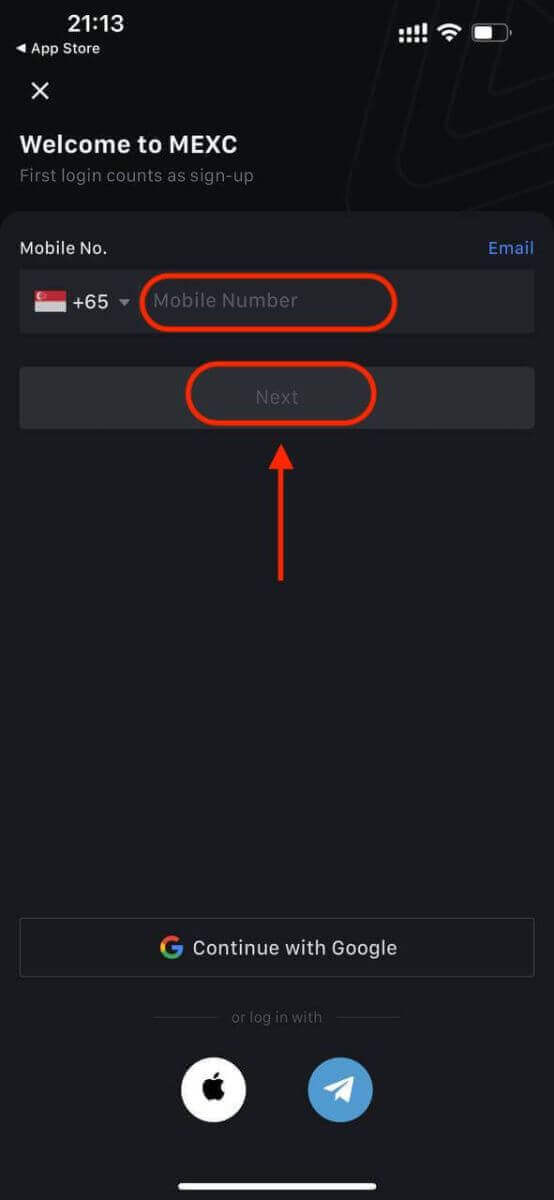
သင့်အကောင့်အတွက် လုံခြုံသော စကားဝှက်တစ်ခု ဖန်တီးပါ။
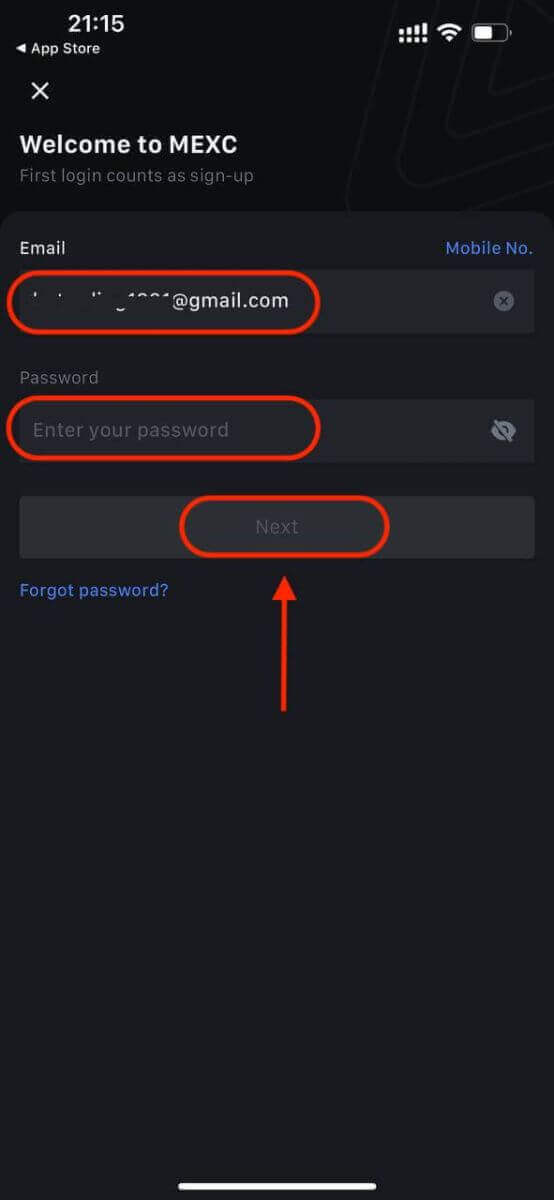
မှတ်ချက် -
- သင့်စကားဝှက်တွင် စာလုံးကြီးတစ်လုံးနှင့် နံပါတ်တစ်ခုအပါအဝင် အနည်းဆုံး စာလုံး 10 လုံးပါရပါမည်။
အဆင့် 5- အတည်ပြုခြင်း (လိုအပ်ပါက)
- သင့်အီးမေးလ် သို့မဟုတ် ဖုန်းတွင် ဂဏန်း 6 လုံးအတည်ပြုကုဒ်ကို သင်လက်ခံရရှိမည်ဖြစ်သည်။
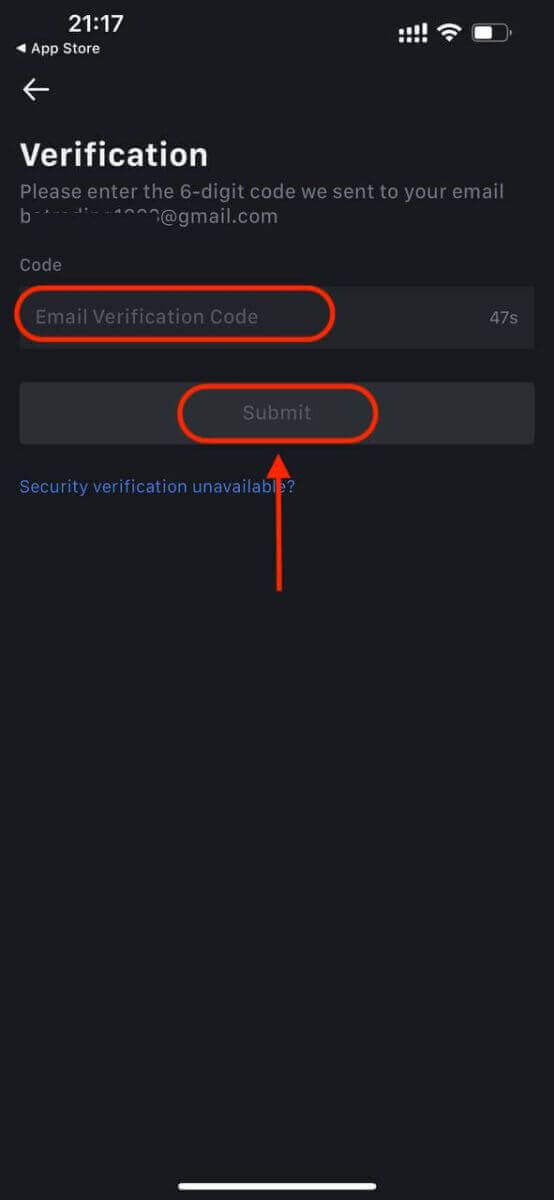
အဆင့် 6: သင့်အကောင့်ကိုဝင်ရောက်ပါ။
- ဂုဏ်ယူပါသည်။ သင်သည် MEXC အကောင့်ကို အောင်မြင်စွာ ဖန်တီးပြီးဖြစ်သည်။
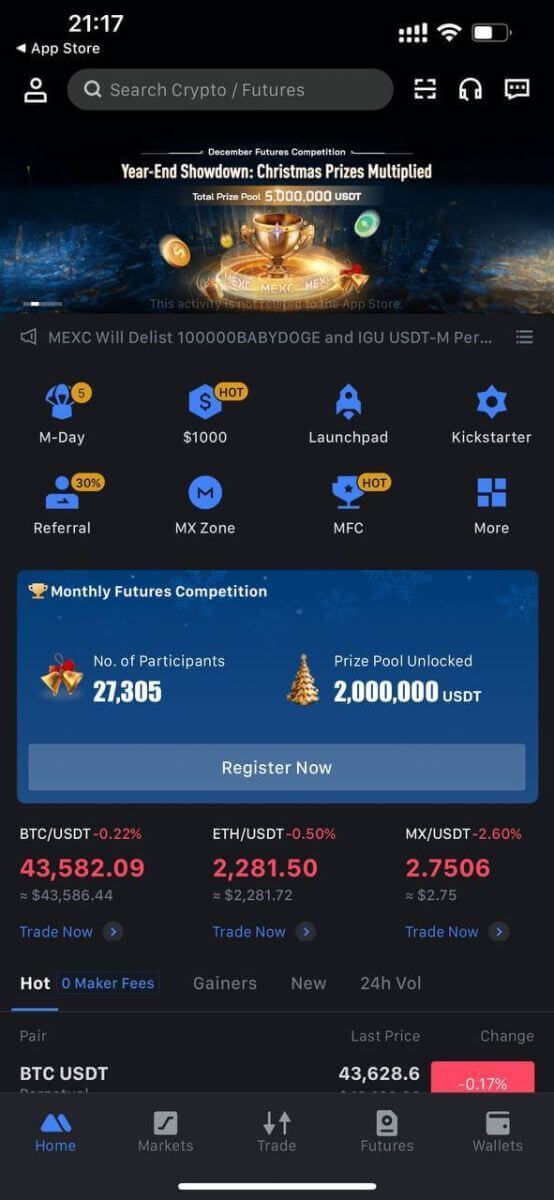
သို့မဟုတ် Google၊ Telegram သို့မဟုတ် Apple ကို အသုံးပြု၍ MEXC အက်ပ်တွင် စာရင်းသွင်းနိုင်သည်။
အဆင့် 1- [ Apple ]၊ [Google] ၊ သို့မဟုတ် [Telegram] ကို ရွေးပါ ။ သင်၏ Apple၊ Google နှင့် Telegram အကောင့်များကို အသုံးပြု၍ MEXC သို့ လက်မှတ်ထိုးဝင်ရန် သင့်အား အကြောင်းကြားပါမည်။
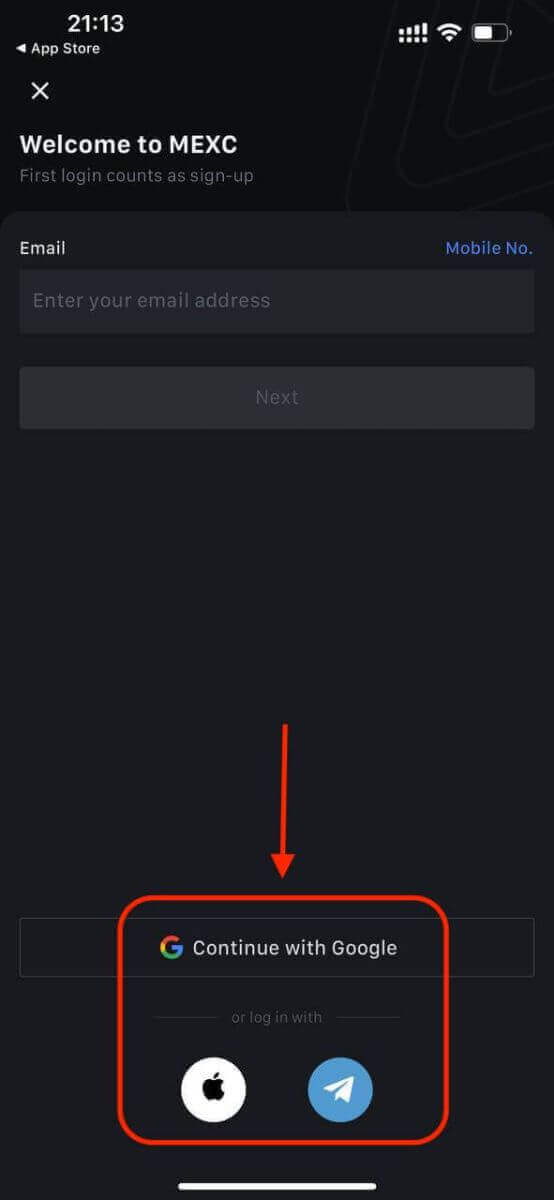
အဆင့် 2: သင်၏ Apple ID ကို ပြန်လည်သုံးသပ်ပြီး [Continue] ကိုနှိပ်ပါ။
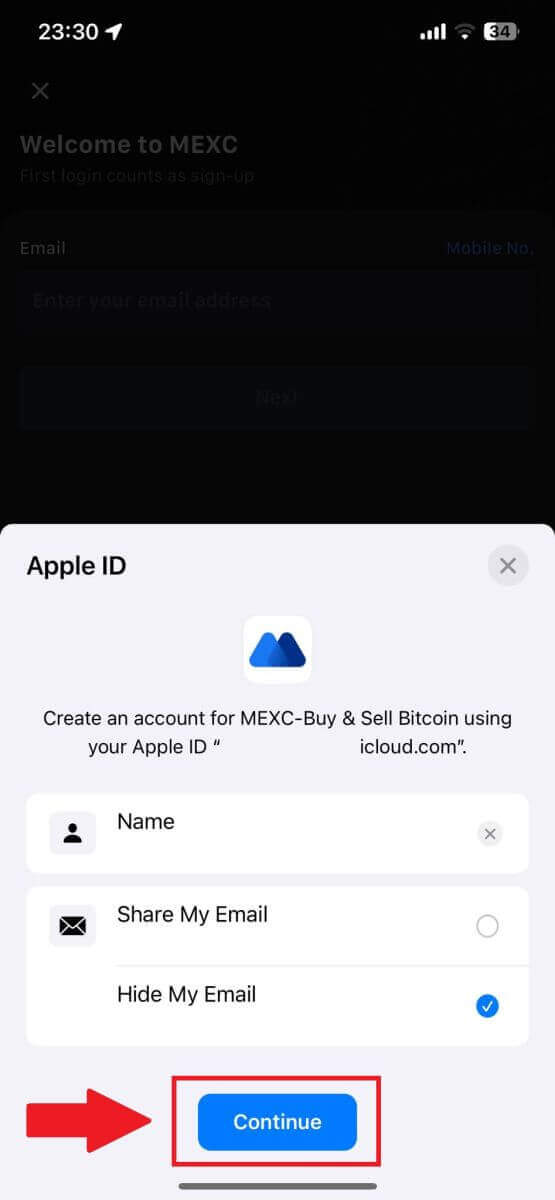
အဆင့် 3- သင့်စကားဝှက်ကို ပြန်လည်သတ်မှတ်ပါ။
- သင့်အကောင့်ကို စာရင်းသွင်းထားပြီး၊ စကားဝှက်ပြန်လည်သတ်မှတ်ခြင်းကို သင့်အီးမေးလ်သို့ ပေးပို့မည်ဖြစ်သည်။
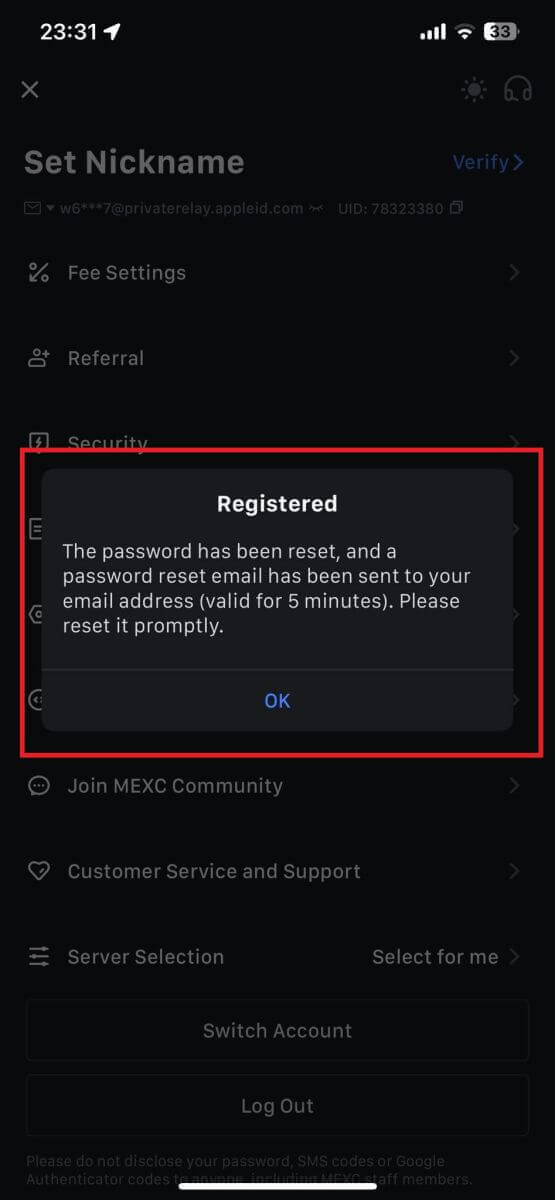
အဆင့် 4: သင့်အကောင့်ကိုဝင်ရောက်ပါ။
- ဂုဏ်ယူပါသည်။ သင်သည် MEXC အကောင့်ကို အောင်မြင်စွာ ဖန်တီးပြီးဖြစ်သည်။
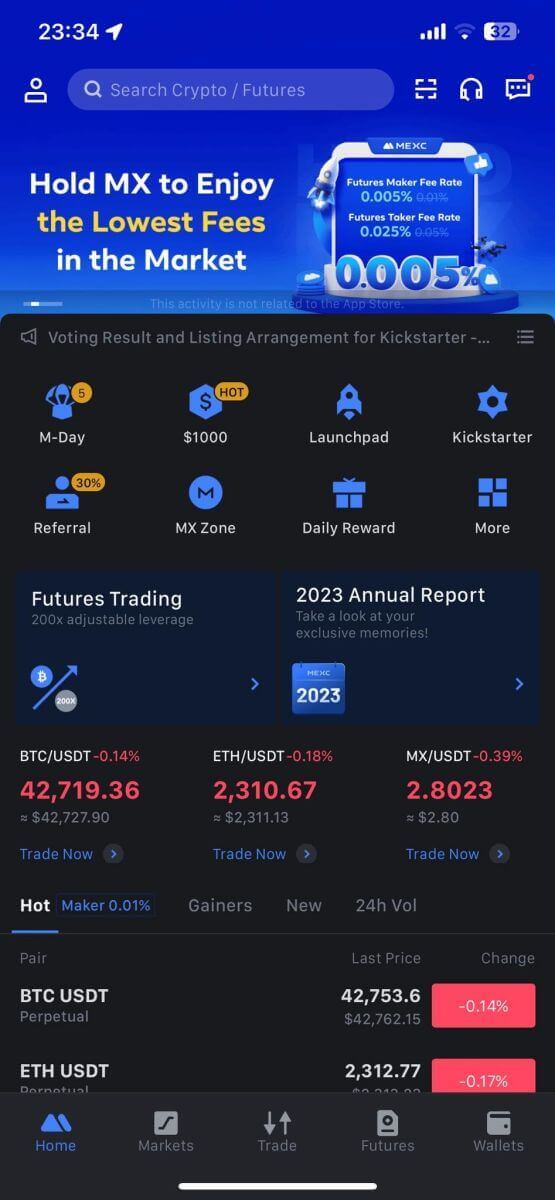
အမေးများသောမေးခွန်းများ (FAQ)
MEXC တွင် SMS အတည်ပြုကုဒ်ကို လက်ခံမရနိုင်ပါ။
သင့်မိုဘိုင်းဖုန်းရှိ SMS အတည်ပြုကုဒ်ကို လက်ခံရရှိခြင်းမပြုနိုင်ပါက၊ ၎င်းသည် အောက်ဖော်ပြပါ အကြောင်းရင်းများကြောင့် ဖြစ်နိုင်သည်။ သက်ဆိုင်ရာ ညွှန်ကြားချက်များကို လိုက်နာပြီး အတည်ပြုကုဒ်ကို ထပ်မံရယူရန် ကြိုးစားပါ။အကြောင်းရင်း 1- MEXC သည် သင့်နိုင်ငံ သို့မဟုတ် ဒေသတွင် ဝန်ဆောင်မှုမပေးသောကြောင့် မိုဘိုင်းနံပါတ်များအတွက် SMS ဝန်ဆောင်မှုများကို မပေးနိုင်ပါ။
အကြောင်းရင်း 2- သင့်မိုဘိုင်းဖုန်းတွင် လုံခြုံရေးဆော့ဖ်ဝဲကို ထည့်သွင်းထားပါက၊ ဆော့ဖ်ဝဲသည် SMS ကို ကြားဖြတ် ပိတ်ဆို့လိုက်ခြင်း ဖြစ်နိုင်သည်။
- ဖြေရှင်းချက် - သင့်မိုဘိုင်းလုံခြုံရေးဆော့ဖ်ဝဲကိုဖွင့်ပြီး ပိတ်ဆို့ခြင်းကို ယာယီပိတ်ပါ၊ ထို့နောက် အတည်ပြုကုဒ်ကို ထပ်မံရယူရန် ကြိုးစားပါ။
အကြောင်းပြချက် 3- သင့်မိုဘိုင်းဝန်ဆောင်မှုပေးသူနှင့် ပြဿနာများ ဥပမာ SMS ဂိတ်ဝေးပိတ်ခြင်း သို့မဟုတ် အခြားသော မူမမှန်မှုများ။
- ဖြေရှင်းချက် - သင့်မိုဘိုင်းဝန်ဆောင်မှုပေးသူ၏ SMS ဂိတ်ဝတွင် ပိတ်နေခြင်း သို့မဟုတ် မူမမှန်မှုများ ကြုံလာသောအခါ၊ ၎င်းသည် ပေးပို့ထားသော မက်ဆေ့ချ်များ နှောင့်နှေးခြင်း သို့မဟုတ် ဆုံးရှုံးခြင်းတို့ကို ဖြစ်စေနိုင်သည်။ အခြေအနေကို အတည်ပြုရန် သင့်မိုဘိုင်းဝန်ဆောင်မှုပေးသူကို ဆက်သွယ်ပါ သို့မဟုတ် အတည်ပြုကုဒ်ကို ရယူရန် နောက်မှ ထပ်ကြိုးစားပါ။
အကြောင်းပြချက် 4- SMS အတည်ပြုကုဒ်များ အလွန်များလွန်းသဖြင့် မြန်မြန်ဆန်ဆန် တောင်းဆိုခဲ့သည်။
- ဖြေရှင်းချက် - SMS အတည်ပြုကုဒ်ကို အကြိမ်များစွာ အမြန်ပေးပို့ရန် ခလုတ်ကို နှိပ်ခြင်းဖြင့် အတည်ပြုကုဒ်ကို လက်ခံရယူနိုင်စွမ်းကို ထိခိုက်စေနိုင်ပါသည်။ ခဏစောင့်ပြီး နောက်မှ ထပ်ကြိုးစားပါ။
အကြောင်းရင်း 5- သင့်လက်ရှိတည်နေရာတွင် ညံ့ဖျင်းသော သို့မဟုတ် မရှိတော့ပါ။
- ဖြေရှင်းချက် - အကယ်၍ သင်သည် SMS ကိုလက်ခံရယူခြင်းမပြုနိုင်ပါ သို့မဟုတ် SMS လက်ခံရရှိရာတွင် နှောင့်နှေးမှုများကြုံတွေ့နေရပါက၊ ၎င်းသည် ညံ့ဖျင်းခြင်း သို့မဟုတ် လိုင်းမရှိခြင်းကြောင့် ဖြစ်နိုင်သည်။ ပိုမိုကောင်းမွန်သော အချက်ပြစွမ်းအားရှိသော တည်နေရာတွင် ထပ်မံကြိုးစားပါ။
အခြားပြဿနာများ-
ငွေပေးချေမှု မရှိခြင်း၊ ဖုန်းသိုလှောင်မှု အပြည့်အ၀မရှိခြင်းကြောင့် မိုဘိုင်းလ်ဝန်ဆောင်မှုကို ဖြတ်တောက်ခြင်း၊ SMS စိစစ်ခြင်းကို စပမ်းအဖြစ် အမှတ်အသားပြုခြင်းနှင့် အခြားအခြေအနေများတွင် SMS အတည်ပြုကုဒ်များ လက်ခံရရှိခြင်းမှလည်း တားဆီးနိုင်ပါသည်။
မှတ်ချက်-
အထက်ဖော်ပြပါဖြေရှင်းချက်များကို စမ်းသုံးပြီးနောက် SMS အတည်ပြုကုဒ်များကို သင်မရရှိနိုင်သေးပါက၊ သင်သည် SMS ပေးပို့သူကို အမည်ပျက်စာရင်းသွင်းလိုက်ခြင်း ဖြစ်နိုင်သည်။ ဤကိစ္စတွင်၊ အကူအညီအတွက် အွန်လိုင်းဖောက်သည်ဝန်ဆောင်မှုကို ဆက်သွယ်ပါ။
MEXC မှ အီးမေးလ် မရပါက ဘာလုပ်ရမလဲ။
အီးမေးလ်ကို မရရှိခဲ့ပါက၊ ကျေးဇူးပြု၍ အောက်ပါနည်းလမ်းများကို စမ်းကြည့်ပါ။- အကောင့်ဖွင့်သောအခါတွင် သင်သည် မှန်ကန်သော အီးမေးလ်လိပ်စာကို ထည့်သွင်းထားကြောင်း သေချာပါစေ။
- သင်၏ spam ဖိုင်တွဲ သို့မဟုတ် အခြားဖိုင်တွဲများကို စစ်ဆေးပါ။
- အီးမေးလ်ဖောက်သည်၏အဆုံးတွင် အီးမေးလ်များ ပေးပို့ခြင်းနှင့် လက်ခံခြင်းရှိမရှိ စစ်ဆေးပါ။
- Gmail နှင့် Outlook ကဲ့သို့သော ပင်မဝန်ဆောင်မှုပေးသူထံမှ အီးမေးလ်ကို အသုံးပြုကြည့်ပါ။
- ကွန်ရက်နှောင့်နှေးမှု ရှိနိုင်သောကြောင့် သင့်ဝင်စာပုံးကို နောက်မှ ထပ်မံစစ်ဆေးပါ။ အတည်ပြုကုဒ်သည် 15 မိနစ်အထိ အကျုံးဝင်ပါသည်။
- အကယ်၍ သင်သည် အီးမေးလ်ကို မရရှိသေးပါက၊ ၎င်းကို ပိတ်ဆို့ထားနိုင်သည်။ အီးမေးလ်ကို ထပ်မံလက်ခံရယူရန် မကြိုးစားမီ သင်သည် MEXC အီးမေးလ်ဒိုမိန်းကို လူကိုယ်တိုင် စာရင်းသွင်းရန် လိုအပ်ပါသည်။
ကျေးဇူးပြု၍ အောက်ဖော်ပြပါ ပေးပို့သူများ (အီးမေးလ် ဒိုမိန်းအဖြူရောင်စာရင်း)-
ဒိုမိန်းအမည်အတွက် အဖြူရောင်စာရင်း-
- mexc.link
- mexc.sg
- mexc.com
အီးမေးလ်လိပ်စာအတွက် အဖြူရောင်စာရင်း-
- [email protected]
- [email protected]
- [email protected]
- [email protected]
- [email protected]
- [email protected]
MEXC အကောင့်လုံခြုံရေးကို မြှင့်တင်နည်း
1. စကားဝှက် ဆက်တင်များ- ကျေးဇူးပြု၍ ရှုပ်ထွေးပြီး ထူးခြားသော စကားဝှက်တစ်ခု သတ်မှတ်ပါ။ လုံခြုံရေးရည်ရွယ်ချက်အတွက်၊ အနည်းဆုံးစာလုံးကြီးတစ်လုံး၊ နံပါတ်တစ်ခုနှင့် အထူးသင်္ကေတတစ်ခုအပါအဝင် အနည်းဆုံးစာလုံး 10 လုံးပါသည့် စကားဝှက်ကို အသုံးပြုပါ။ အခြားသူများထံ အလွယ်တကူရနိုင်သော သိသာထင်ရှားသောပုံစံများ သို့မဟုတ် အချက်အလက်များကို အသုံးပြုခြင်း (ဥပမာ သင့်အမည်၊ အီးမေးလ်လိပ်စာ၊ မွေးနေ့၊ မိုဘိုင်းနံပါတ် စသည်) ကို ရှောင်ကြဉ်ပါ။
- ကျွန်ုပ်တို့ မအကြံပြုလိုသော စကားဝှက်ဖော်မတ်များ- lihua၊ 123456၊ 123456abc၊ test123၊ abc123
- အကြံပြုထားသည့် စကားဝှက်ဖော်မတ်များ- Q@ng3532!၊ iehig4g@#1၊ QQWwfe@242!
2. စကားဝှက်များကို ပြောင်းလဲခြင်း- သင့်အကောင့်လုံခြုံရေးကို မြှင့်တင်ရန် သင့်စကားဝှက်ကို ပုံမှန်ပြောင်းလဲရန် ကျွန်ုပ်တို့ အကြံပြုအပ်ပါသည်။ သင့်စကားဝှက်ကို သုံးလတစ်ကြိမ်ပြောင်းပြီး တစ်ကြိမ်တိုင်းတွင် လုံးဝကွဲပြားခြားနားသော စကားဝှက်ကို အသုံးပြုခြင်းသည် အကောင်းဆုံးဖြစ်သည်။ ပိုမိုလုံခြုံပြီး အဆင်ပြေသော စကားဝှက်စီမံခန့်ခွဲမှုအတွက်၊ "1Password" သို့မဟုတ် "LastPass" ကဲ့သို့သော စကားဝှက်မန်နေဂျာကို အသုံးပြုရန် သင့်အား အကြံပြုအပ်ပါသည်။
- ထို့အပြင်၊ ကျေးဇူးပြု၍ သင့်စကားဝှက်များကို တင်းကြပ်စွာ လျှို့ဝှက်ထားကာ ၎င်းတို့အား အခြားသူများအား မထုတ်ဖော်ပါနှင့်။ MEXC ဝန်ထမ်းများသည် မည်သည့်အခြေအနေမျိုးတွင်မဆို သင့်စကားဝှက်ကို မည်သည့်အခါမျှ တောင်းဆိုမည်မဟုတ်ပါ။
3. Two-Factor Authentication (2FA)
Google Authenticator ကို ချိတ်ဆက်ခြင်း- Google Authenticator သည် Google မှ စတင်ထုတ်လုပ်သည့် သွက်လက်သော စကားဝှက်တူးလ်တစ်ခုဖြစ်သည်။ MEXC မှပေးသော ဘားကုဒ်ကို စကင်န်ဖတ်ရန် သို့မဟုတ် သော့ရိုက်ထည့်ရန် သင့်မိုဘိုင်းဖုန်းကို အသုံးပြုရန်လိုအပ်သည်။ ထည့်သွင်းပြီးသည်နှင့်၊ မှန်ကန်သော ဂဏန်း 6 လုံး စစ်မှန်ကြောင်းအထောက်အထားပြကုဒ်ကို အထောက်အထားစိစစ်ခြင်းကိရိယာတွင် စက္ကန့် 30 တိုင်း ထုတ်ပေးမည်ဖြစ်ပါသည်။ လင့်ခ်ချိတ်ခြင်းအောင်မြင်သောအခါ၊ သင် MEXC သို့ သင်ဝင်ရောက်တိုင်းတိုင်းတွင် Google Authenticator တွင်ပြသထားသည့် ဂဏန်း 6 လုံးအထောက်အထားစိစစ်ခြင်းကုဒ်ကို ရိုက်ထည့်ရန် သို့မဟုတ် ကူးထည့်ရန် လိုအပ်ပါသည်။
MEXC Authenticator ကို ချိတ်ဆက်ခြင်း- သင့်အကောင့်လုံခြုံရေးကို မြှင့်တင်ရန်အတွက် MEXC Authenticator ကို App Store သို့မဟုတ် Google Play တွင် ဒေါင်းလုဒ်လုပ်ပြီး အသုံးပြုနိုင်ပါသည်။
4. Phishing ကိုသတိပြုပါ
ကျေးဇူးပြု၍ MEXC မှယောင်ဆောင်သည့် phishing အီးမေးလ်များကိုသတိထားပါ၊ လင့်ခ်သည် သင့် MEXC အကောင့်သို့မ၀င်မီ တရားဝင် MEXC ဝဘ်ဆိုက်လင့်ခ်ဖြစ်ကြောင်း အမြဲသေချာပါစေ။ MEXC ဝန်ထမ်းများသည် သင့်စကားဝှက်၊ SMS သို့မဟုတ် အီးမေးလ် အတည်ပြုကုဒ်များ သို့မဟုတ် Google Authenticator ကုဒ်များကို မည်သည့်အခါမျှ တောင်းဆိုမည်မဟုတ်ပါ။
MEXC တွင်ငွေသွင်းနည်း
MEXC တွင် ခရက်ဒစ်/ဒက်ဘစ်ကတ်ဖြင့် Crypto ကို ဘယ်လိုဝယ်မလဲ။
MEXC (ဝဘ်ဆိုက်) တွင် ခရက်ဒစ်/ဒက်ဘစ်ကတ်ဖြင့် Crypto ကို ဝယ်ပါ
1. သင်၏ MEXC အကောင့် သို့ ဝင်ရောက်ပြီး [Buy Crypto] ကိုနှိပ်ပြီး [Debit/Credit Card] ကို ရွေးချယ်ပါ ။ 2. [Add Card]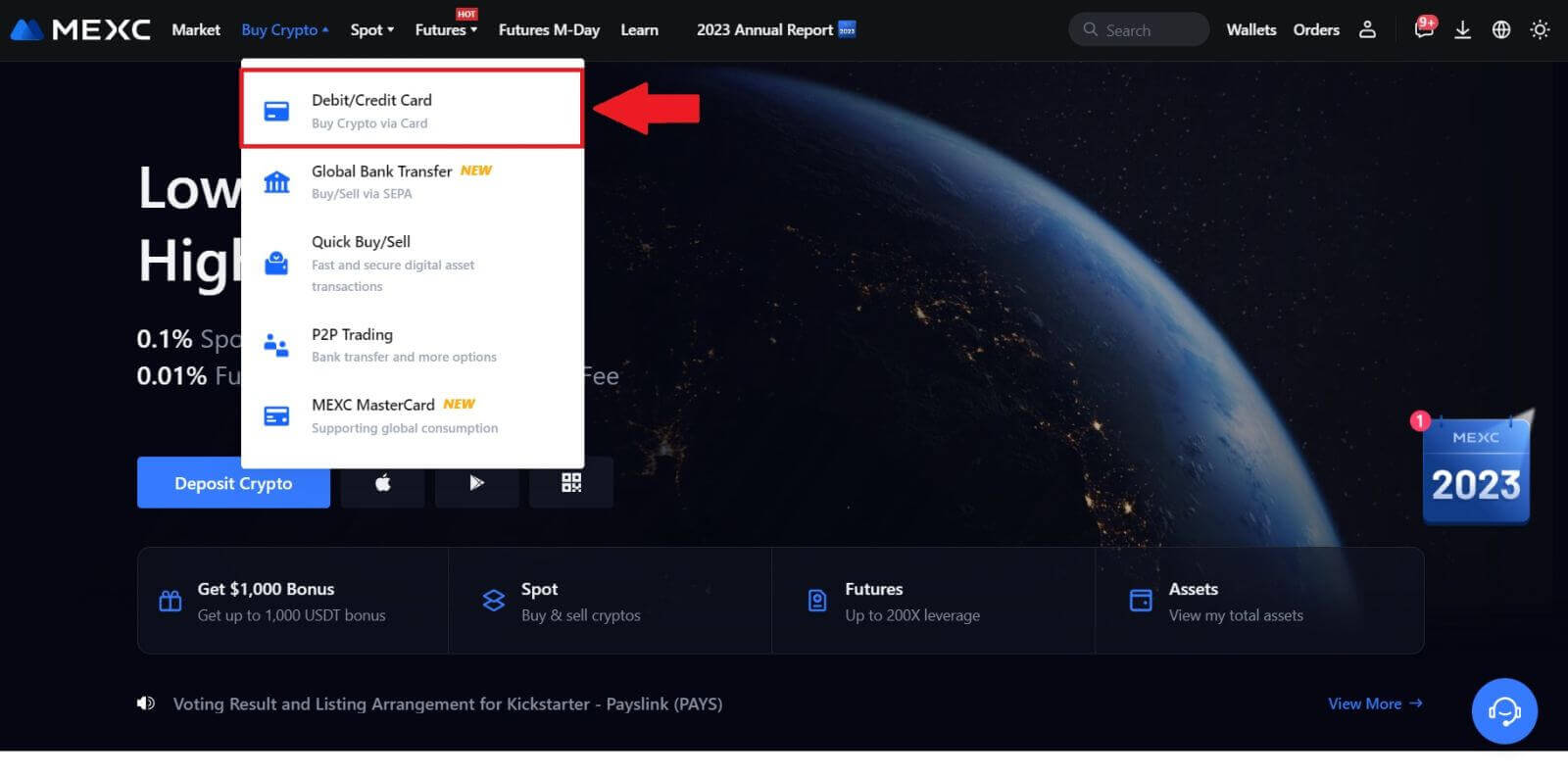
ကို နှိပ်ပါ ။ 3. သင့်ဘဏ်ကတ်အသေးစိတ်အချက်အလက်များကို ထည့်သွင်းပြီး [Continue] ကိုနှိပ်ပါ။ 4. ကတ်ချိတ်ဆက်ခြင်းလုပ်ငန်းစဉ်ကို ဦးစွာ အပြီးသတ်ခြင်းဖြင့် ဒက်ဘစ်/ခရက်ဒစ်ကတ်ကို အသုံးပြု၍ သင်၏ cryptocurrency ဝယ်ယူမှုကို စတင်ပါ။ ငွေပေးချေမှုအတွက် သင်နှစ်သက်သော Fiat Currency ကိုရွေးချယ်ပါ၊ သင့်ဝယ်ယူမှုအတွက် ပမာဏကို ထည့်ပါ။ စနစ်သည် လက်ရှိအချိန်နှင့်တစ်ပြေးညီကိုးကားချက်အပေါ် အခြေခံ၍ သက်ဆိုင်သည့် cryptocurrency ပမာဏကို ချက်ချင်းပြသပေးမည်ဖြစ်သည်။ သင်အသုံးပြုရန် စီစဉ်ထားသည့် ဒက်ဘစ်/ခရက်ဒစ်ကတ်ကို ရွေးချယ်ပြီး cryptocurrency ဝယ်ယူမှုအား ဆက်လက်လုပ်ဆောင်ရန် [Buy Now] ကို နှိပ်ပါ။
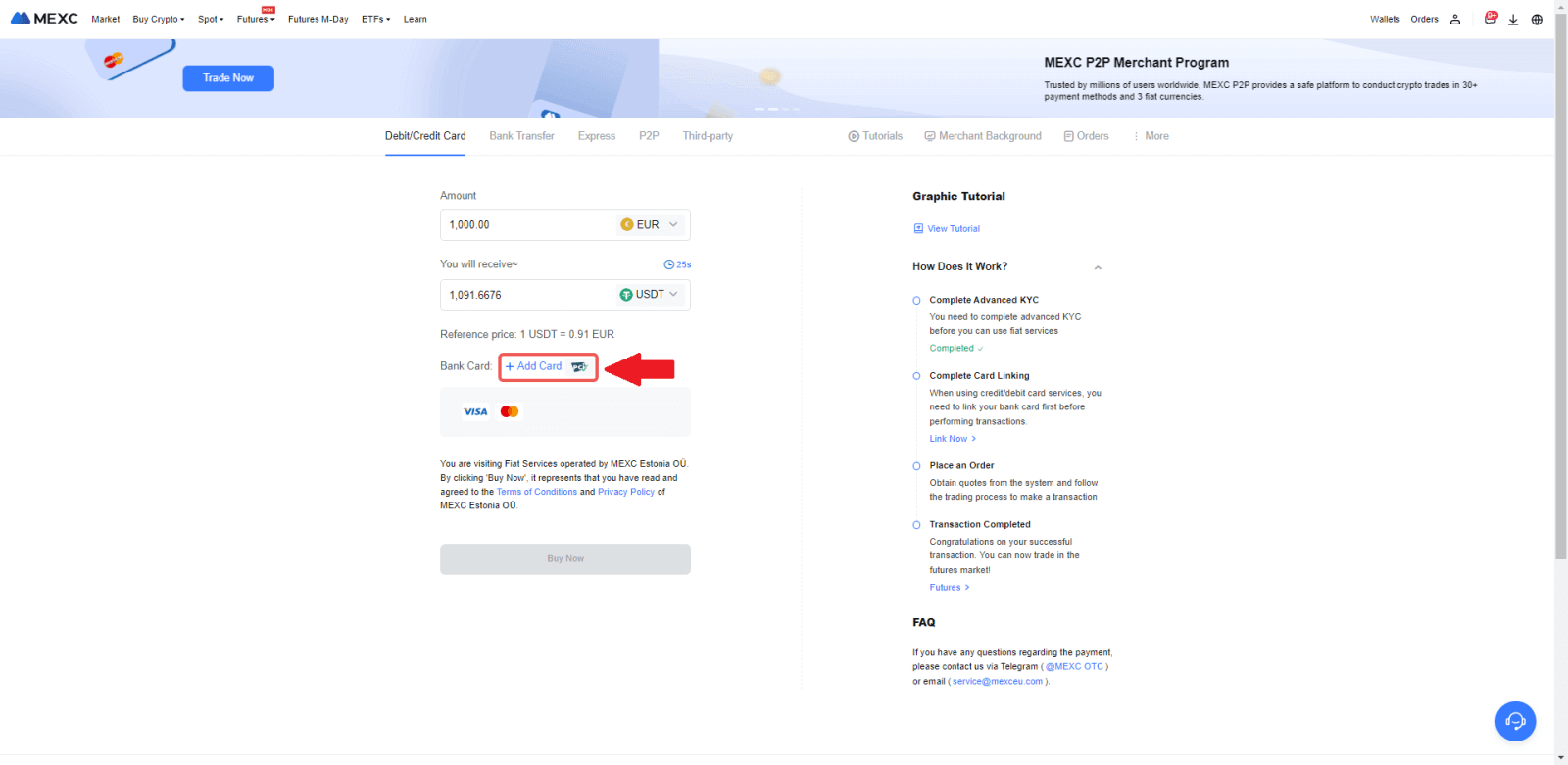
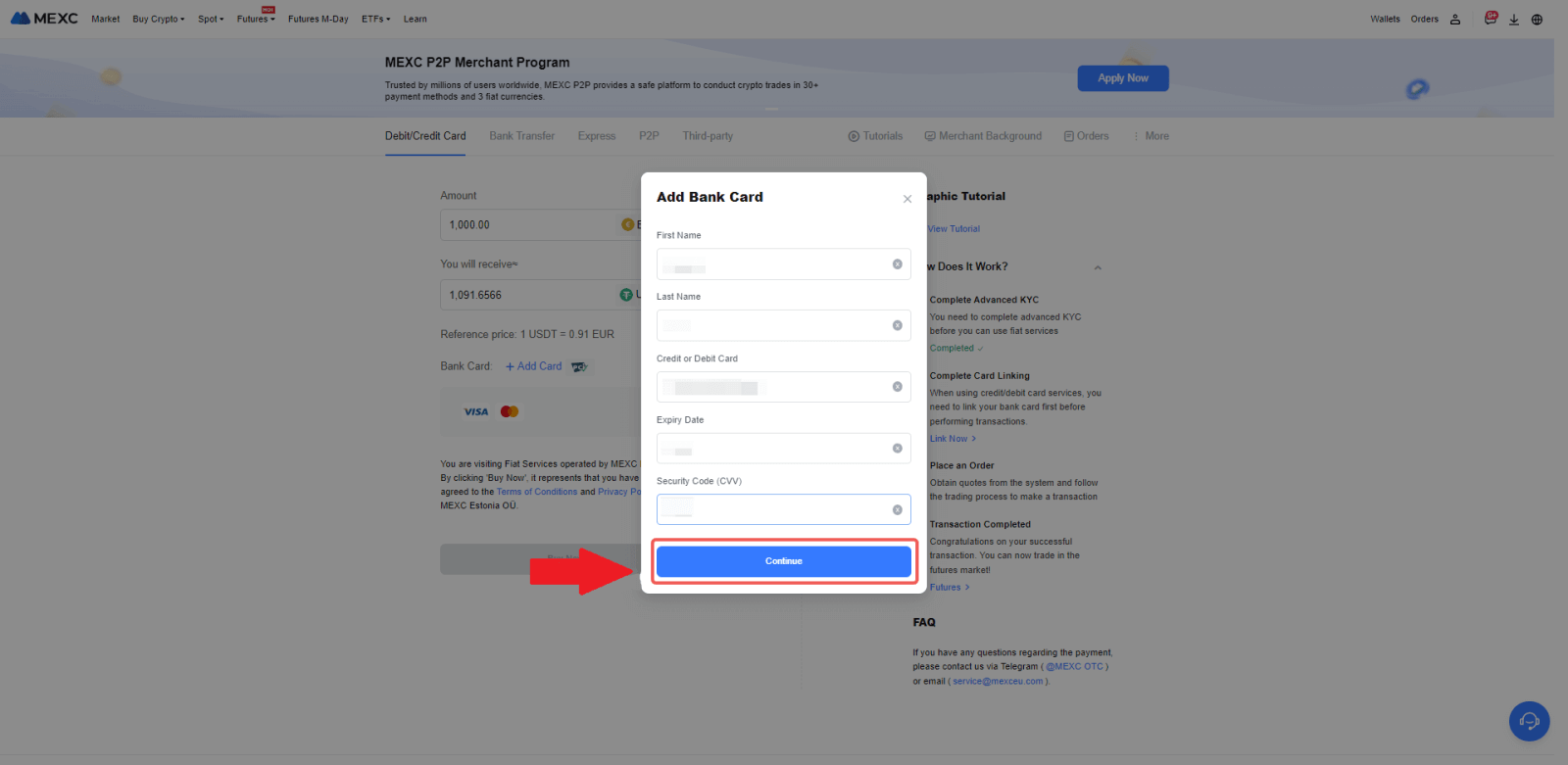
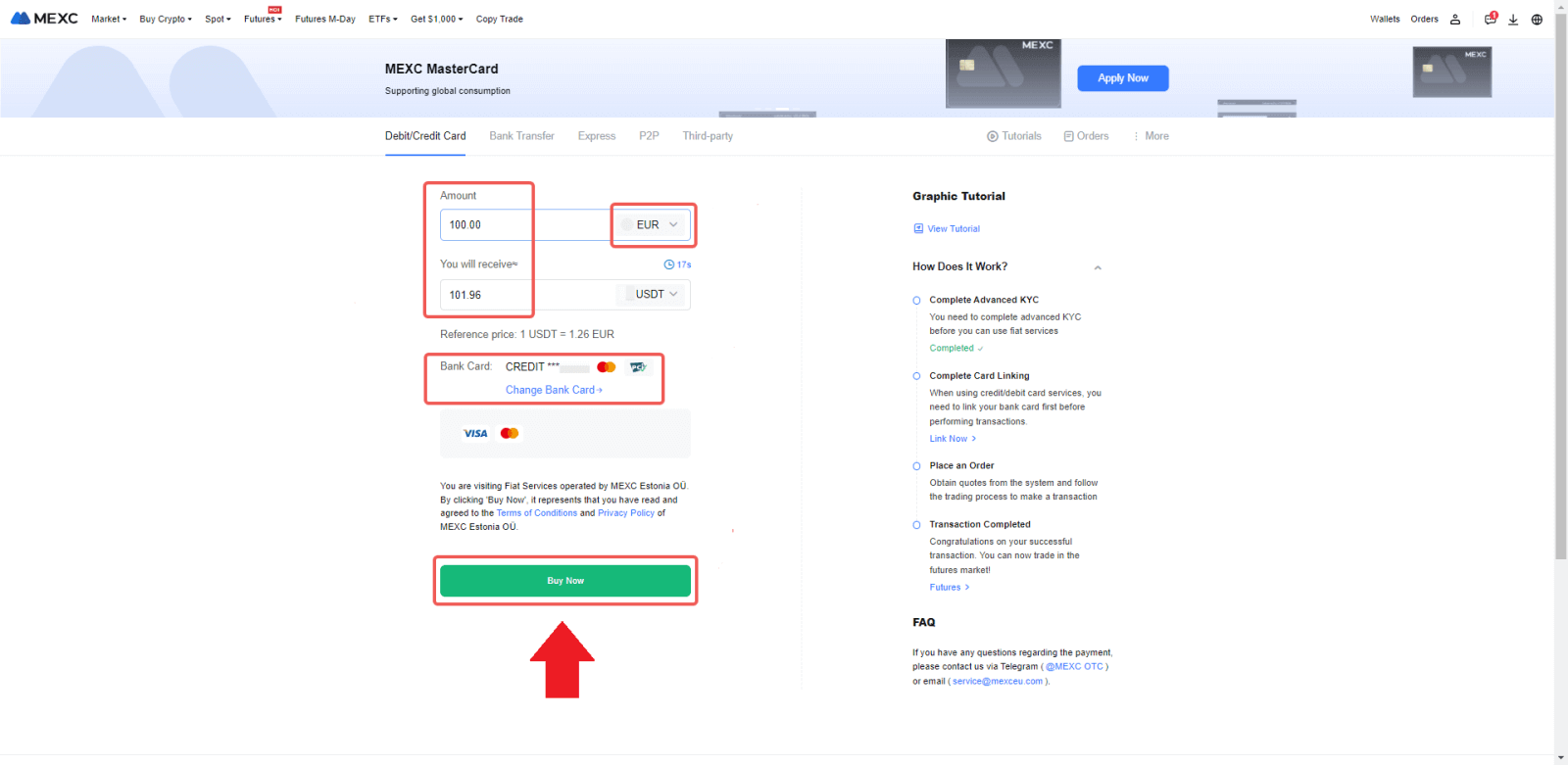
MEXC (အက်ပ်) တွင် ခရက်ဒစ်/ဒက်ဘစ်ကတ်ဖြင့် Crypto ကို ဝယ်ပါ
1. သင်၏ MEXC အက်ပ်ကိုဖွင့်ပါ၊ ပထမစာမျက်နှာတွင် [ဆက်ဖက်ရန်] ကိုနှိပ်ပါ။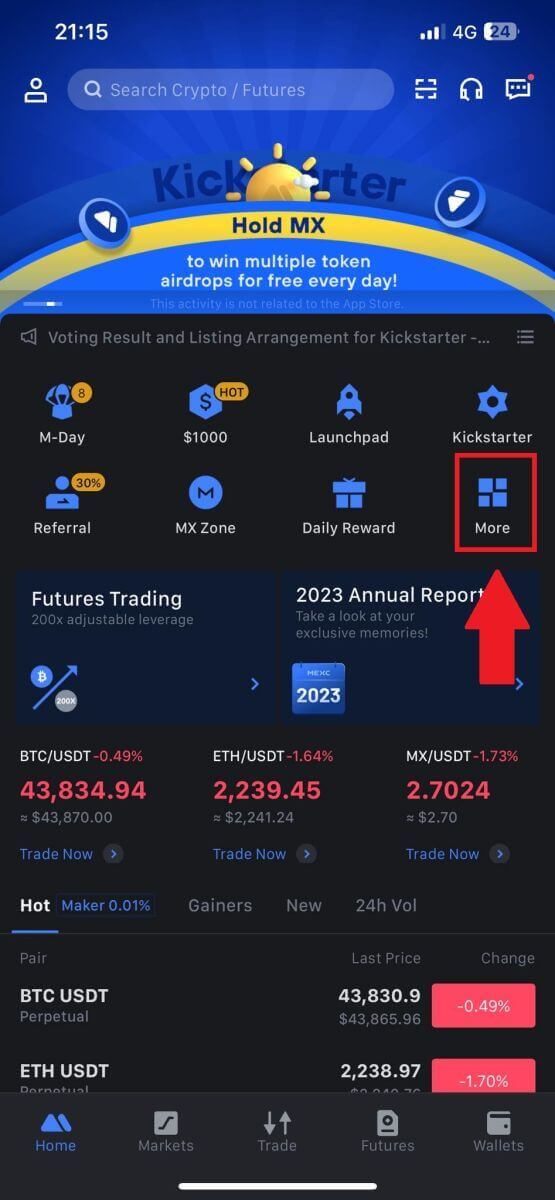 2. ရှေ့ဆက်ရန် [Buy Crypto]
2. ရှေ့ဆက်ရန် [Buy Crypto]ကို နှိပ်ပါ ။ 3. [Visa/MasterCard ကိုအသုံးပြုရန်] ကို ရှာဖွေရန် အောက်သို့ဆင်းပါ ။ 4. သင်၏ Fiat ငွေကြေးကို ရွေးချယ်ပါ၊ သင်ဝယ်ယူလိုသော crypto ပိုင်ဆိုင်မှုကို ရွေးချယ်ပါ၊ ထို့နောက် သင့်ငွေပေးချေမှု ဝန်ဆောင်မှုပေးသူကို ရွေးပါ။ ထို့နောက် [Yes] ကိုနှိပ်ပါ ။ 5. ဝန်ဆောင်မှုပေးသူများသည် မတူညီသောငွေပေးချေမှုနည်းလမ်းများကို ပံ့ပိုးပေးကြပြီး မတူညီသောအခကြေးငွေများနှင့် ငွေလဲနှုန်းများ ရှိနိုင်သည်ကို သတိပြုပါ။ 6. အကွက်ပေါ်တွင် အမှတ်ခြစ်ပြီး [Ok] ကိုနှိပ်ပါ။ သင့်အား ပြင်ပကုမ္ပဏီဆိုက်တစ်ခုသို့ ပြန်ညွှန်းပါမည်။ သင့်ငွေပေးငွေယူကို အပြီးသတ်ရန် ထိုဝဘ်ဆိုက်ပေါ်တွင် ပေးထားသည့် ညွှန်ကြားချက်များကို လိုက်နာပါ။

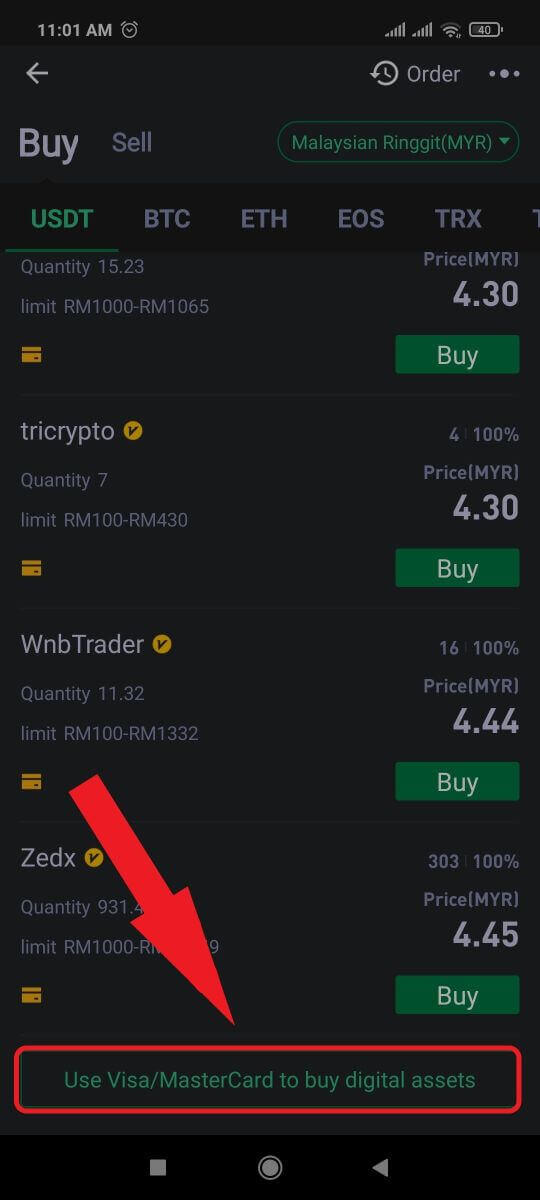
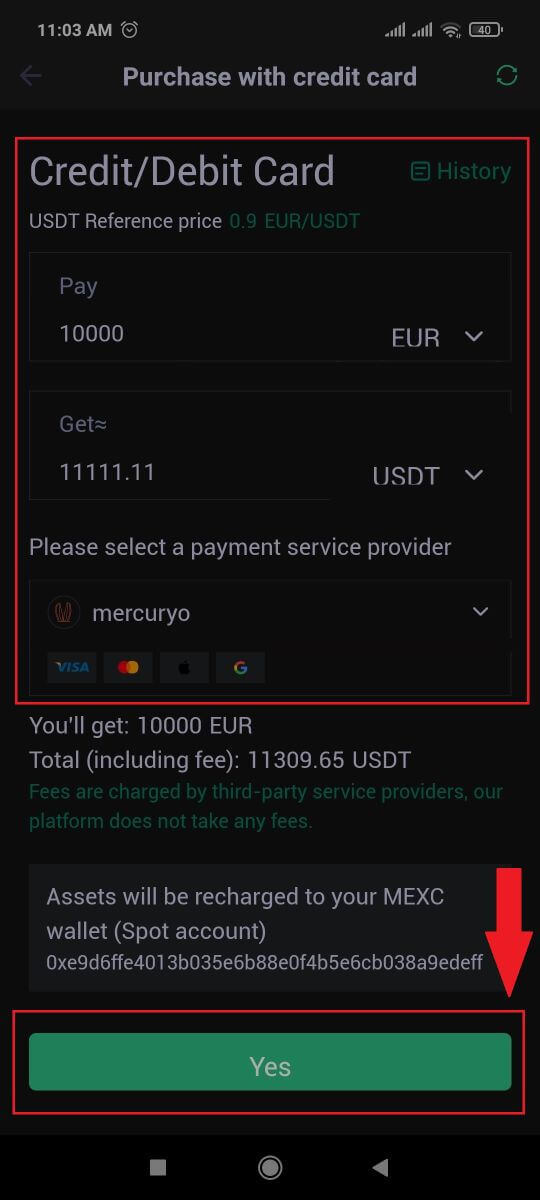
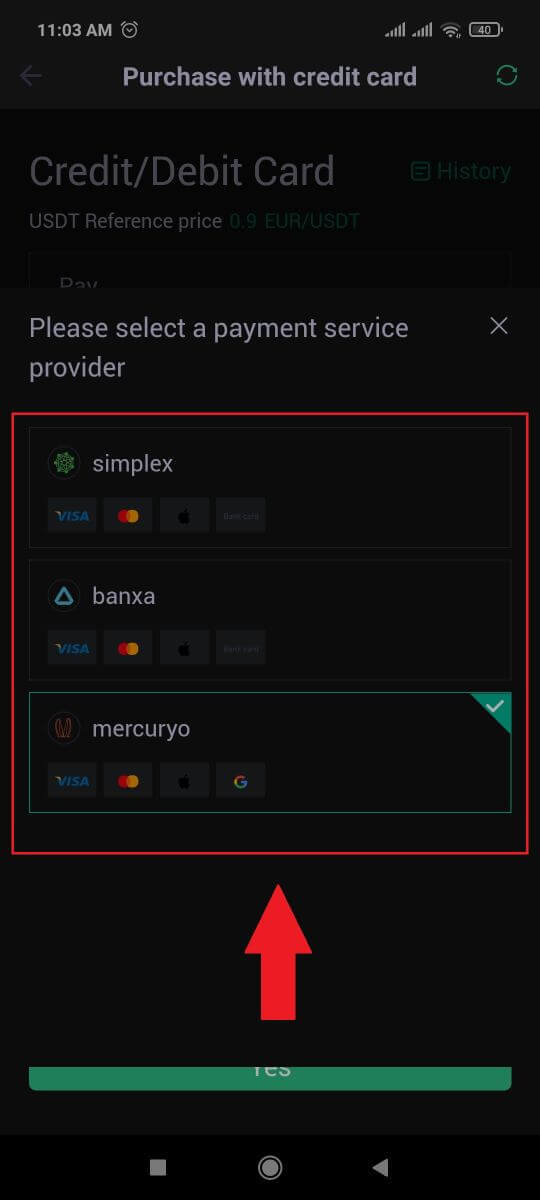
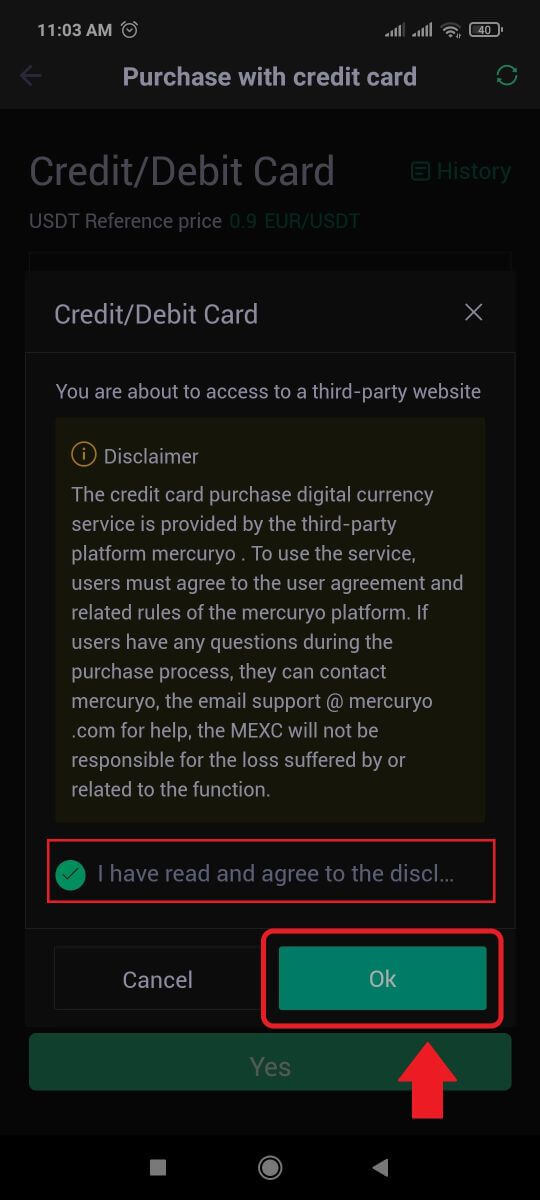
MEXC ရှိ SEPA မှဘဏ်ငွေလွှဲမှတဆင့် Crypto ကိုမည်သို့ ၀ ယ်မည်နည်း။
1. သင်၏ MEXC ဝဘ်ဆိုက် သို့ အကောင့်ဝင်ပါ ၊ [Buy Crypto] ကိုနှိပ်ပြီး [ကမ္ဘာလုံးဆိုင်ရာဘဏ်ငွေလွှဲခြင်း] ကိုရွေးချယ်ပါ ။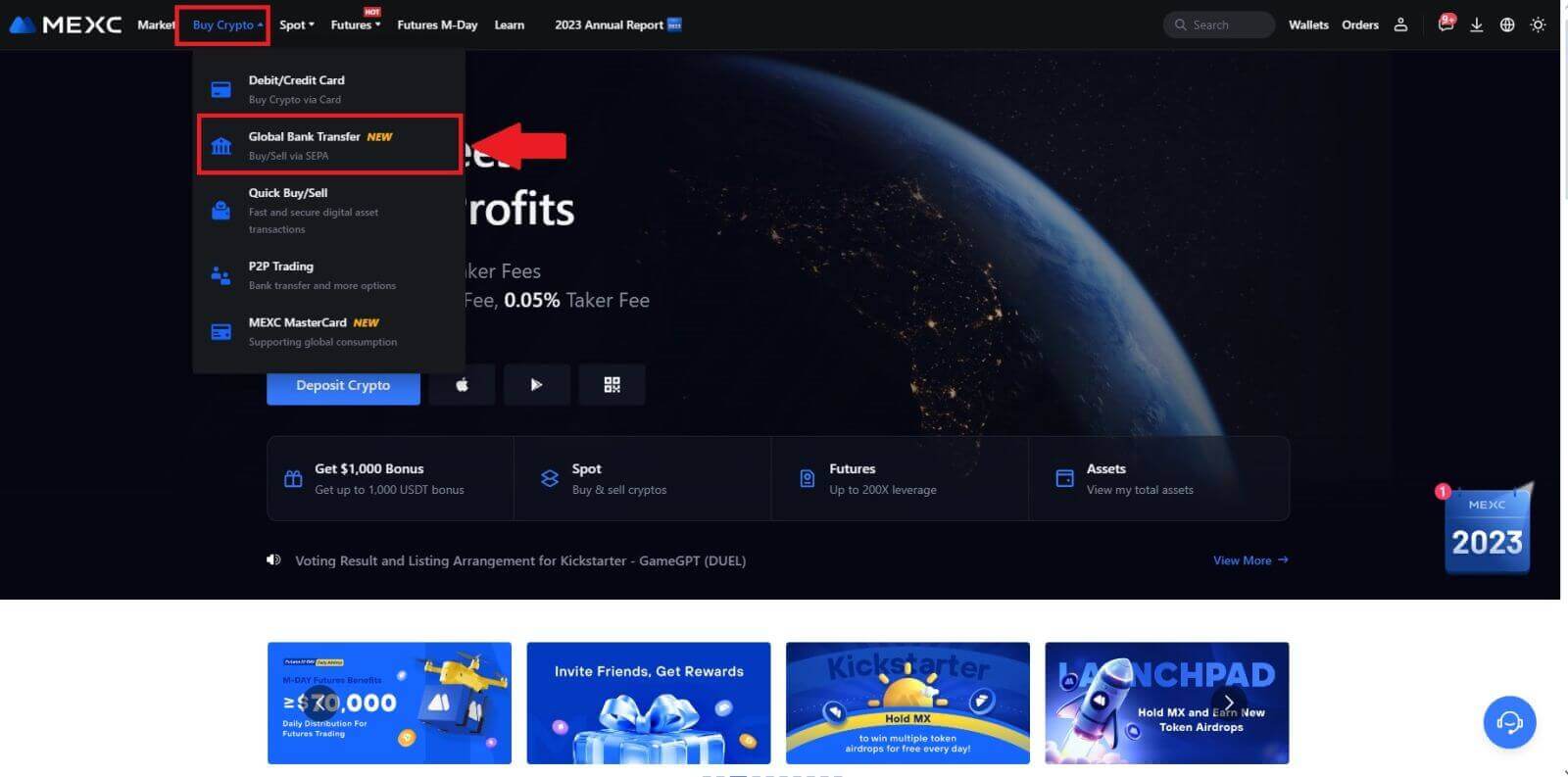
2. [Bank Transfer] ကိုရွေးချယ်ပါ ၊ သင်ဝယ်ယူလိုသော crypto ပမာဏကိုဖြည့်ပြီး [Buy Now]
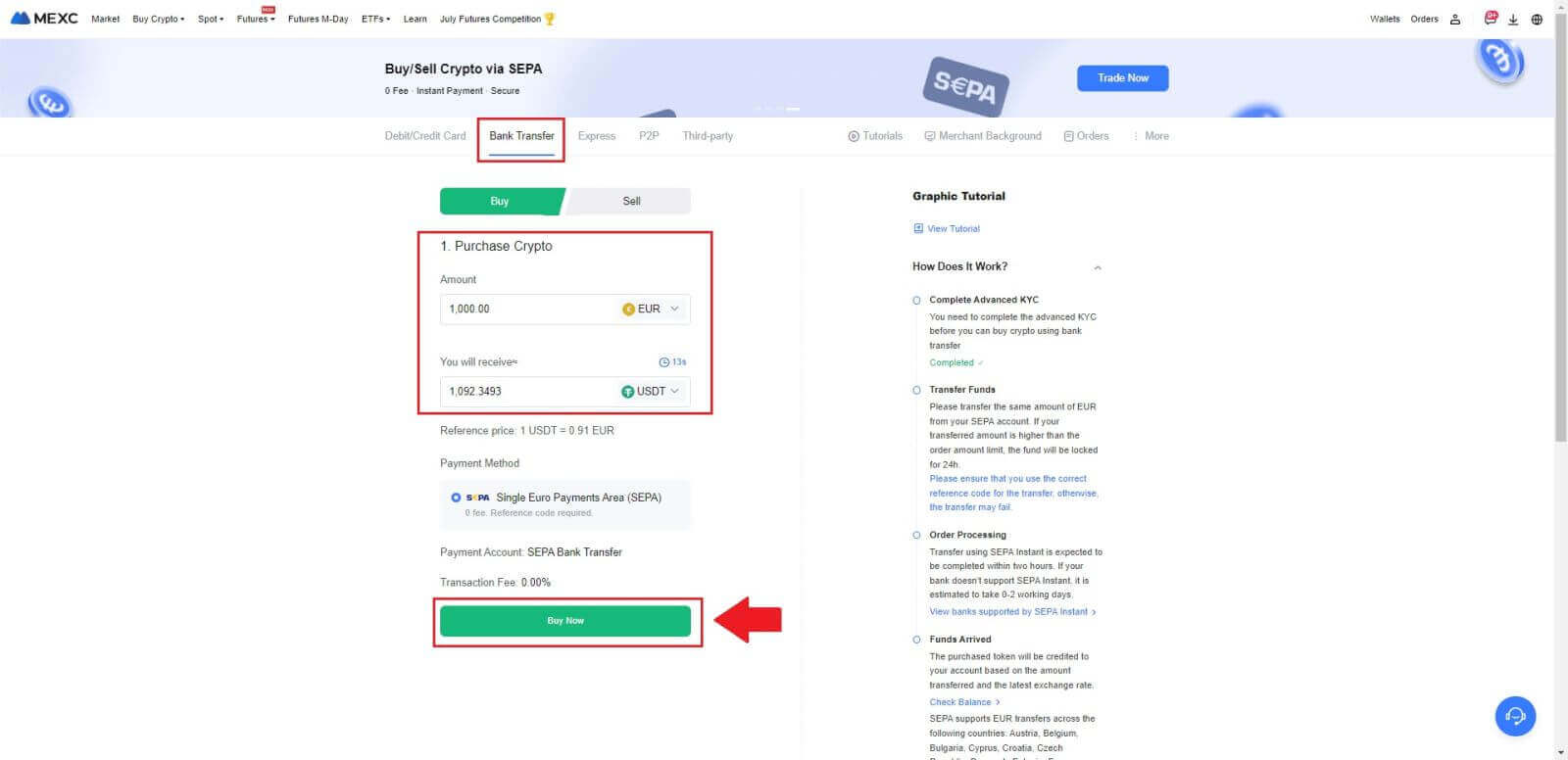
ကိုနှိပ်ပါ ။ 3. Fiat အော်ဒါမှာယူပြီးနောက်၊ သင့်တွင် ငွေပေးချေရန် မိနစ် 30 ရှိသည်။ ဆက်လုပ်ရန် [Confirm] ကိုနှိပ်ပါ ။
[လက်ခံသူ၏ဘဏ်အချက်အလက်] နှင့် [အပိုဆောင်းအချက်အလက်များ] အတွက် အမှာစာစာမျက်နှာကို စစ်ဆေးပါ။ ပေးချေပြီးသည်နှင့် အတည်ပြုရန် [I've paid] ကို နှိပ်ပါ ။
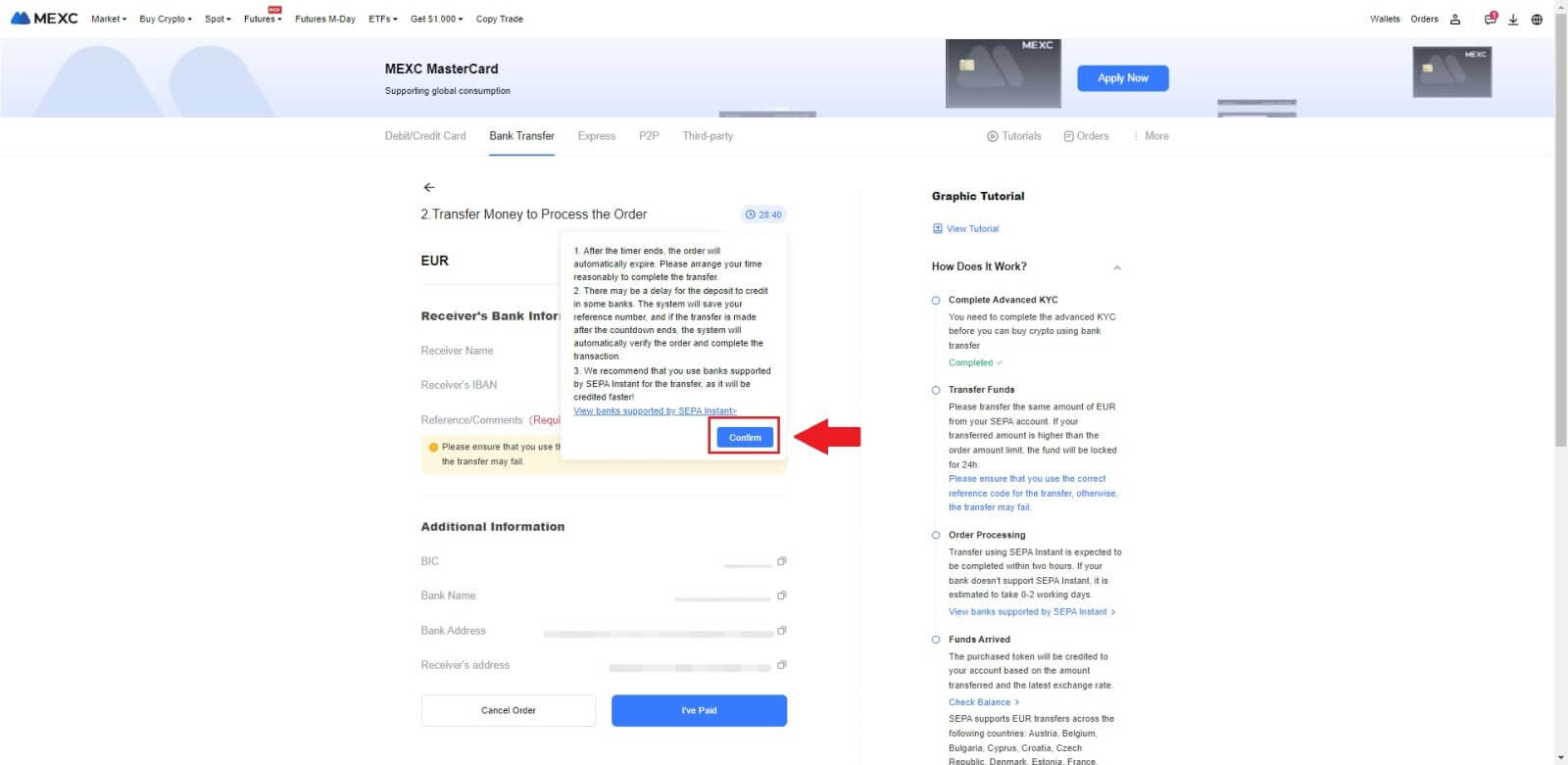
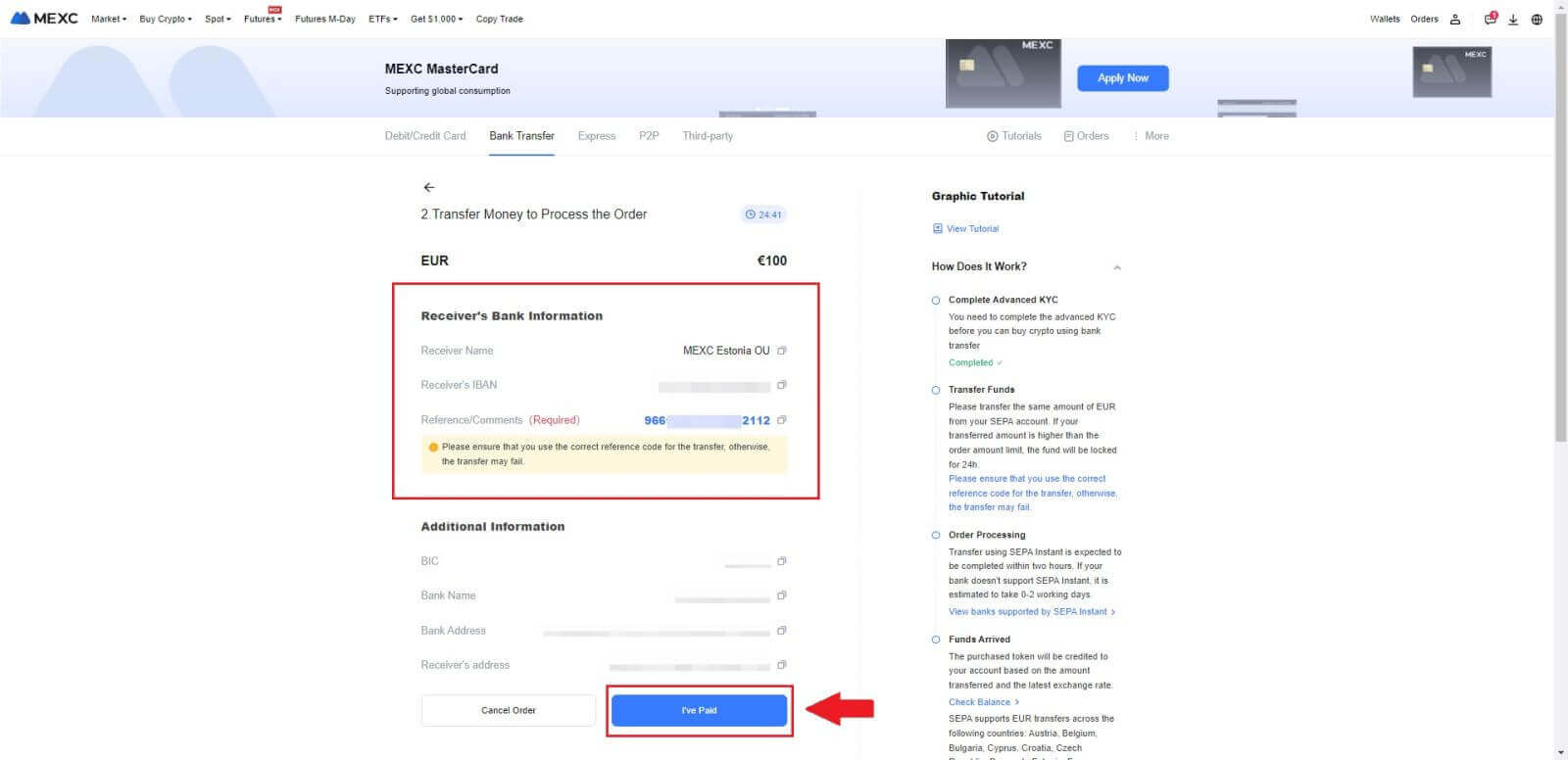
4. မှာယူမှုကို [Paid] အဖြစ် အမှတ်အသားပြုပြီးသည် နှင့်၊ ငွေပေးချေမှုကို အလိုအလျောက် လုပ်ဆောင်မည်ဖြစ်ပါသည်။
၎င်းသည် SEPA လက်ငင်းငွေပေးချေမှုဖြစ်ပါက၊ Fiat မှာယူမှုသည် များသောအားဖြင့် နှစ်နာရီအတွင်း ပြီးမြောက်ပါသည်။ အခြားငွေပေးချေမှုနည်းလမ်းများအတွက်၊ မှာယူမှုကို အပြီးသတ်ရန် 0-2 ရက်ကြာနိုင်ပါသည်။
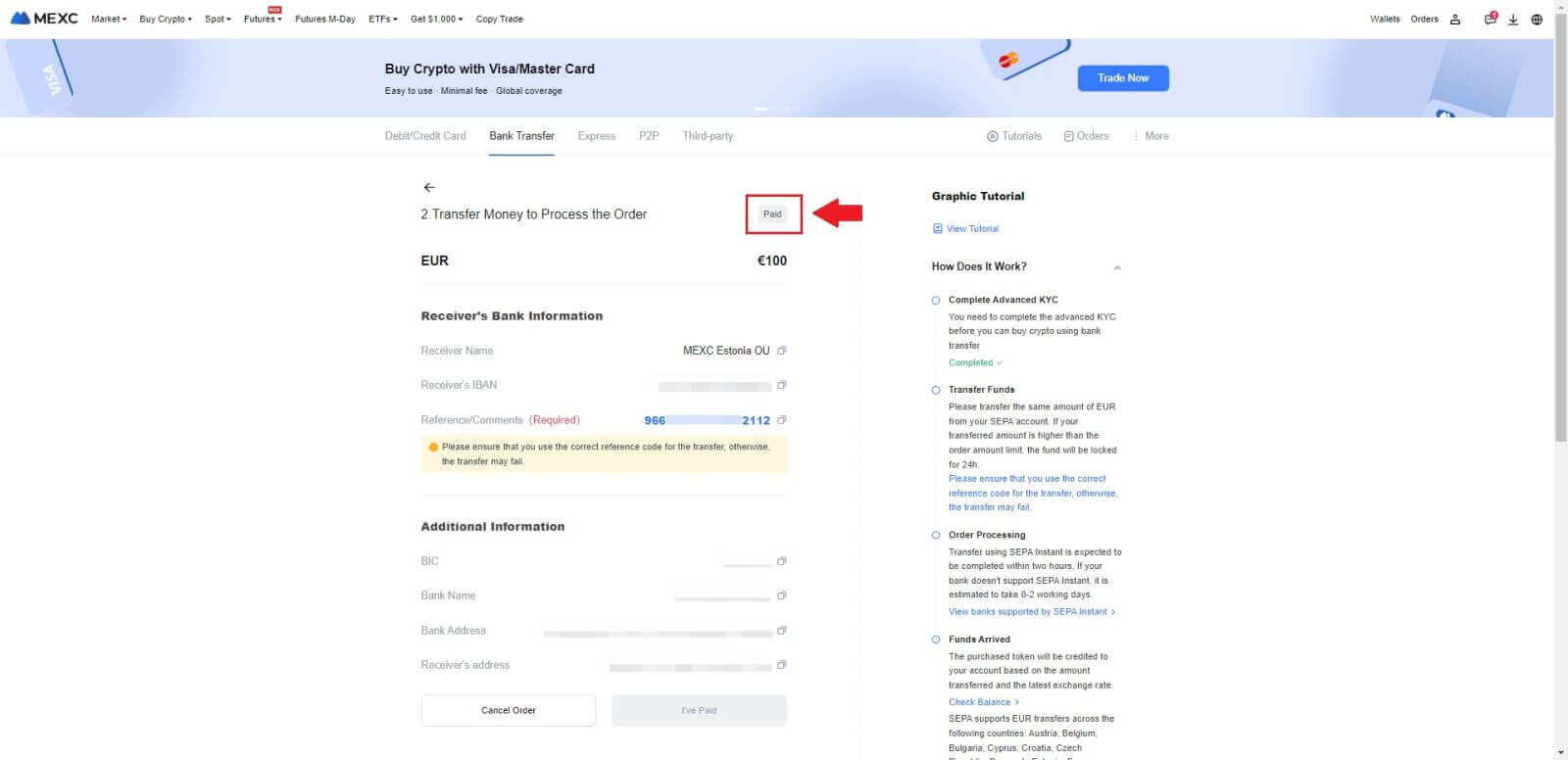
MEXC ရှိ Third Party Channel မှတဆင့် Crypto ကိုမည်သို့ ၀ ယ်မည်နည်း။
MEXC (ဝဘ်ဆိုက်) ရှိ Third Party မှတဆင့် Crypto ကိုဝယ်ပါ
1. သင်၏ MEXC ဝဘ်ဆိုက် သို့ အကောင့်ဝင်ပါ ၊ [Buy Crypto] ကိုနှိပ်ပါ။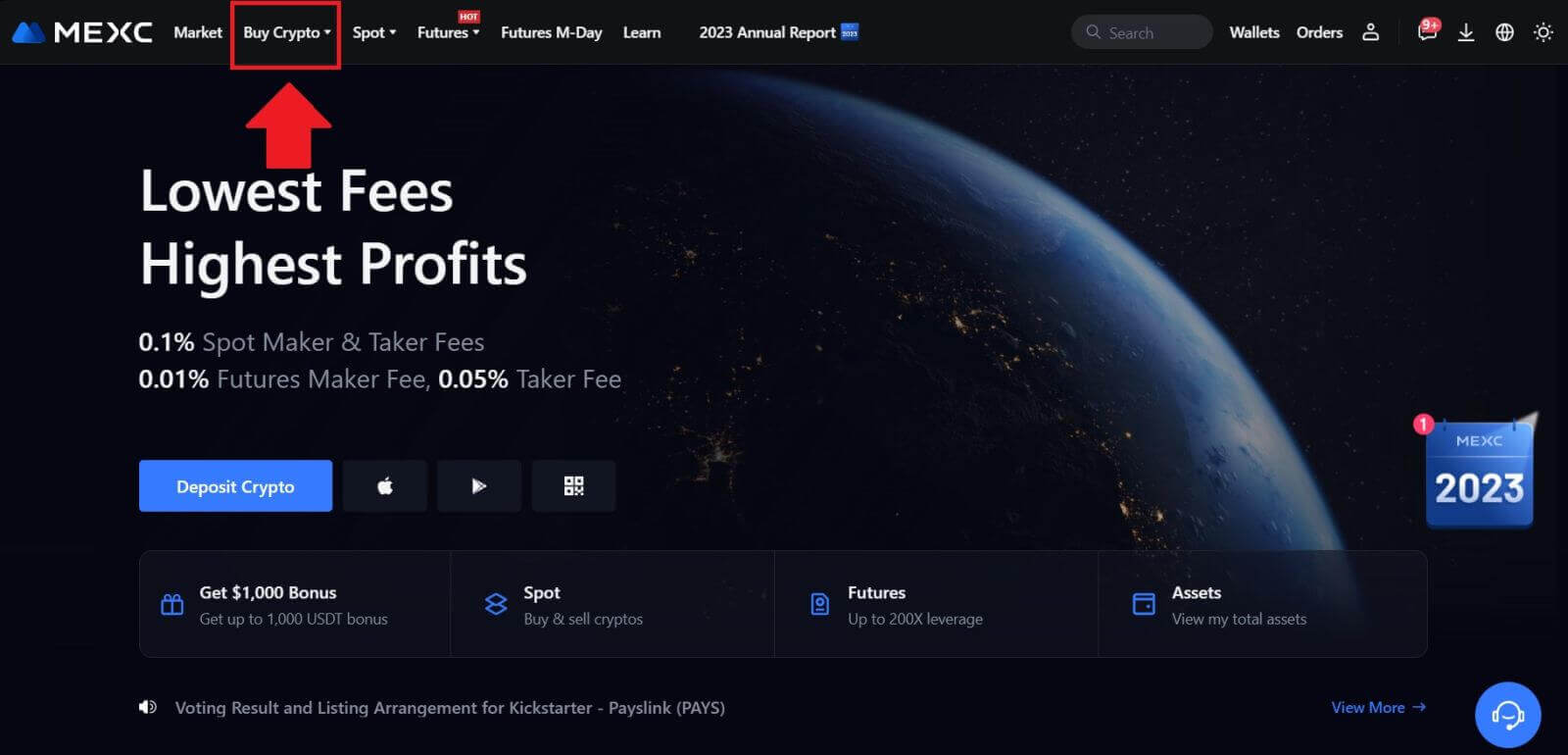 2. [Third-party] ကို ရွေးပါ။ 3. သင်ပေးဆောင်လိုသော Fiat ငွေကြေးကို
2. [Third-party] ကို ရွေးပါ။ 3. သင်ပေးဆောင်လိုသော Fiat ငွေကြေးကို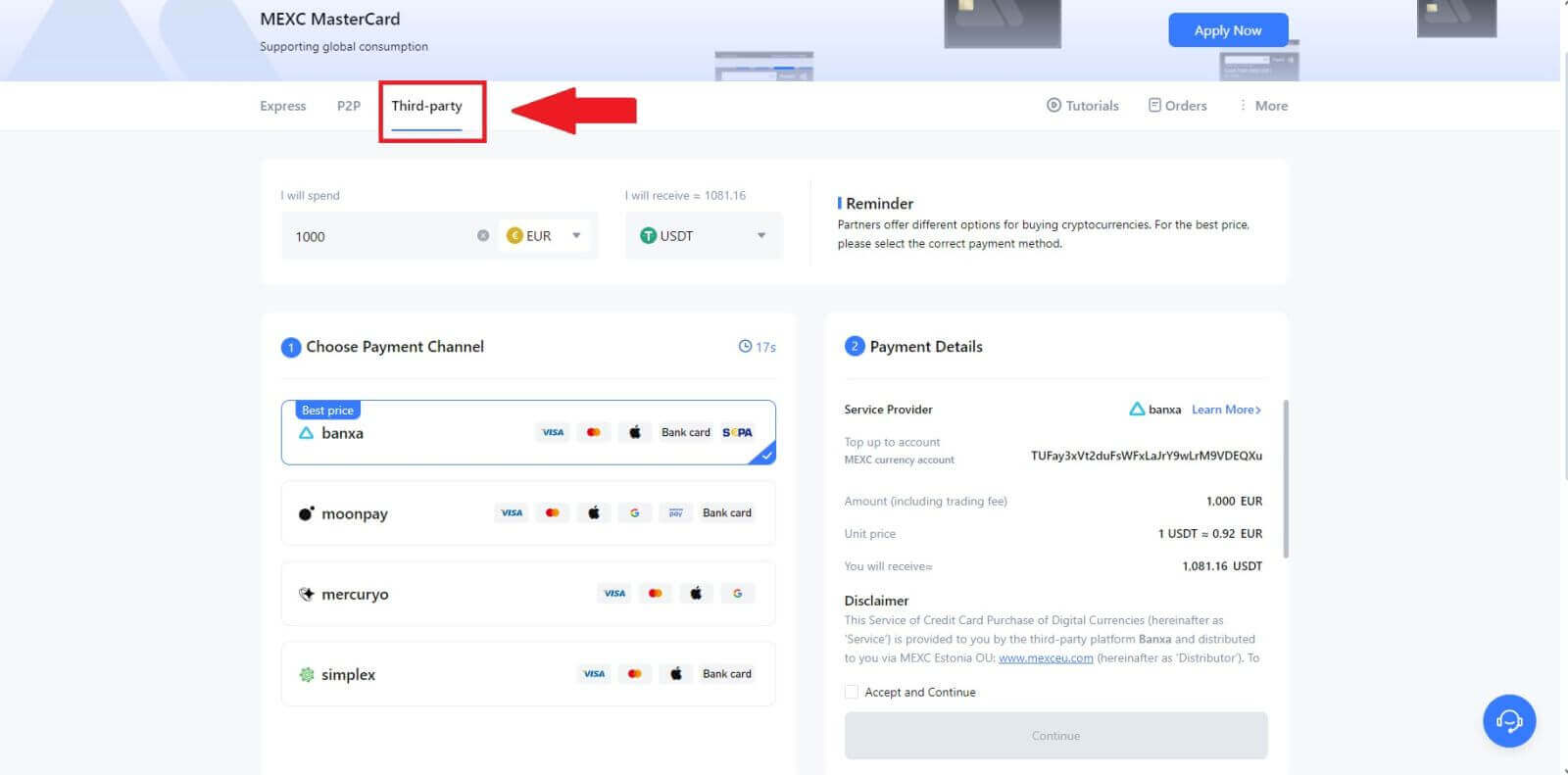
ထည့်သွင်းပြီး ရွေးချယ်ပါ ။ ဤတွင်၊ ကျွန်ုပ်တို့သည် EUR ကို နမူနာအဖြစ် ယူသည်။ 4. သင်၏ MEXC ပိုက်ဆံအိတ်တွင် သင်ရရှိလိုသော cryptocurrency ကိုရွေးချယ်ပါ။ ရွေးချယ်စရာများတွင် USDT၊ USDC၊ BTC နှင့် အခြားအသုံးများသော altcoins နှင့် stabilitycoins တို့ ပါဝင်သည်။ 5. သင့်ငွေပေးချေမှုချန်နယ်ကို ရွေးချယ်ပြီး ငွေပေးချေမှုအသေးစိတ်ကဏ္ဍတွင် ယူနစ်စျေးနှုန်းကို အတည်ပြုနိုင်ပါသည်။ [Accept and Continue] ပေါ်တွင် အမှတ်ခြစ် ပြီး [Continue] ကိုနှိပ်ပါ ။ ဝယ်ယူမှုကို ဆက်လက်လုပ်ဆောင်ရန် သင့်အား ပြင်ပမှ ဝန်ဆောင်မှုပေးသူ၏ တရားဝင် ဝဘ်စာမျက်နှာသို့ ပြန်ညွှန်းပါမည်။
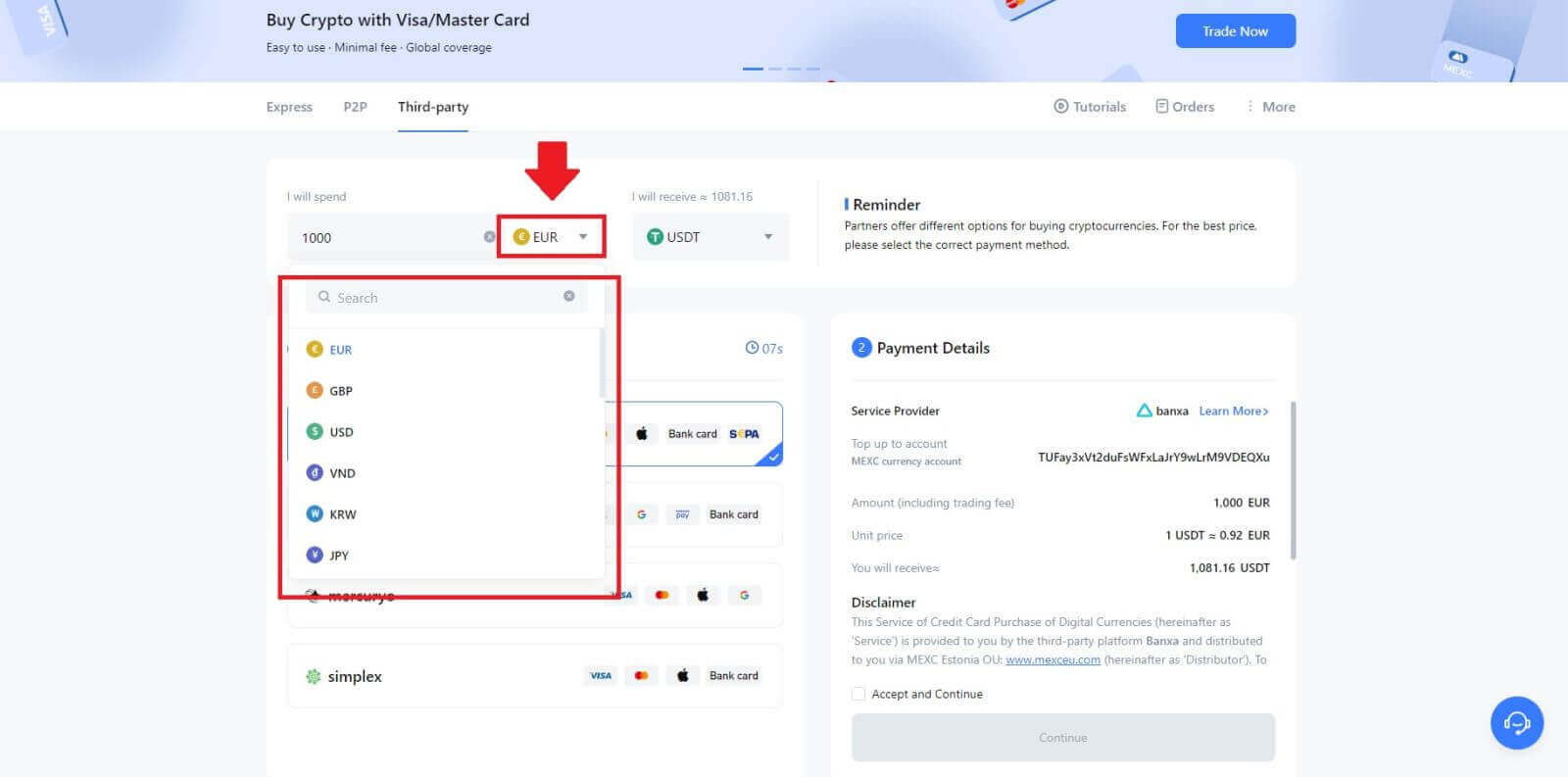
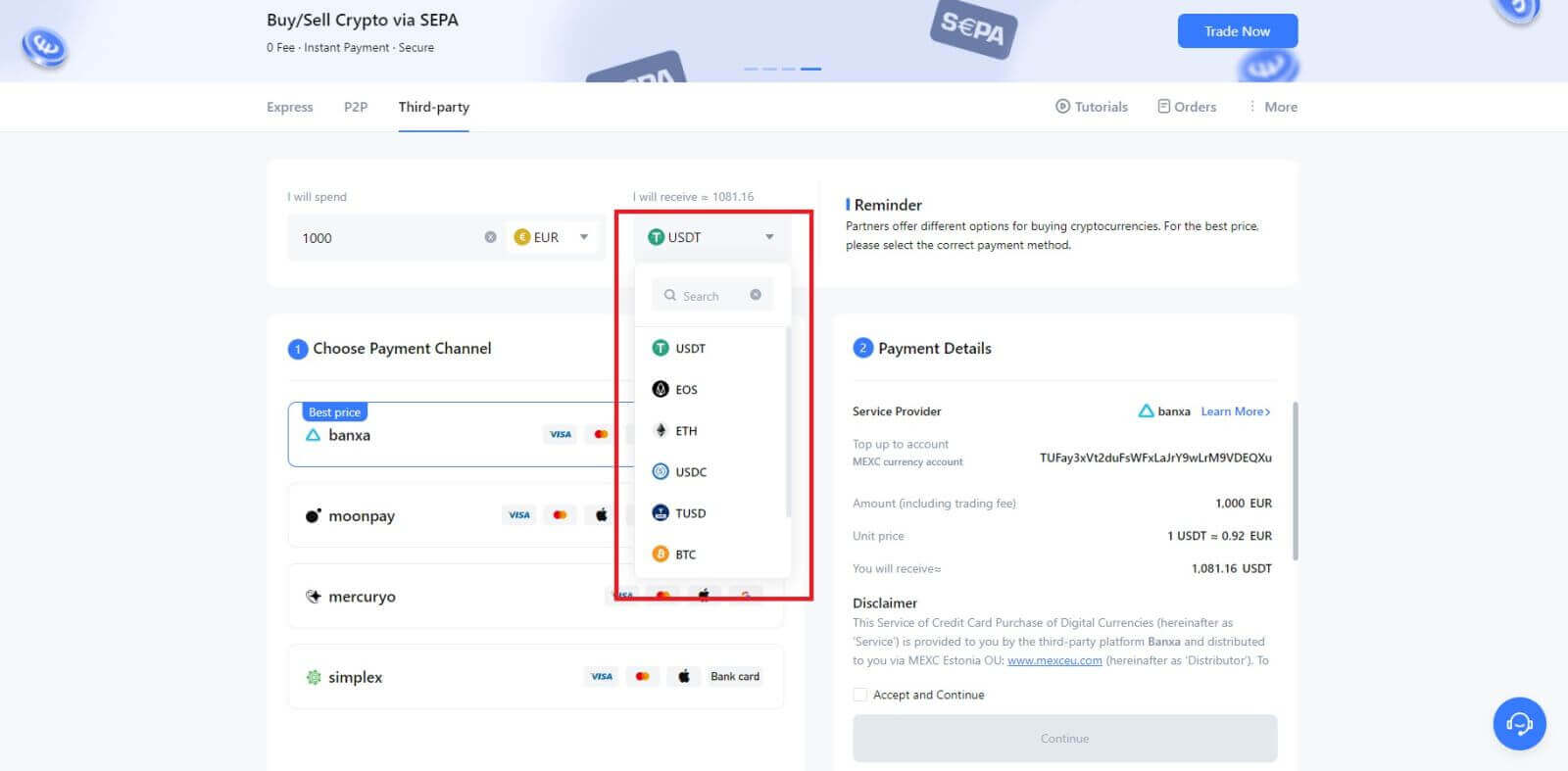
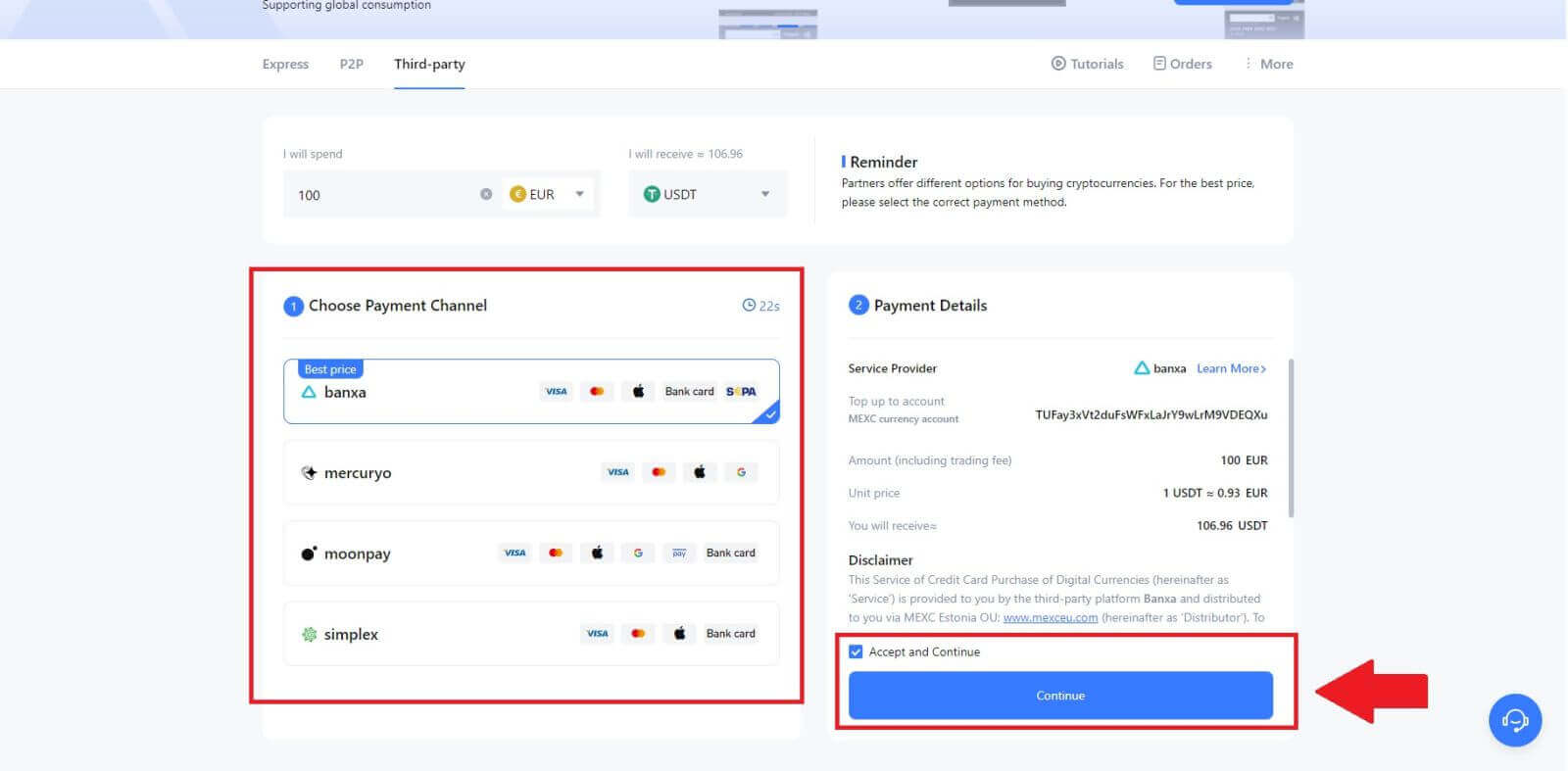
MEXC (App) တွင် Third Party မှတဆင့် Crypto ကိုဝယ်ပါ
1. သင်၏ MEXC အက်ပ်ကိုဖွင့်ပါ၊ ပထမစာမျက်နှာတွင် [ဆက်ဖက်ရန်] ကိုနှိပ်ပါ။ 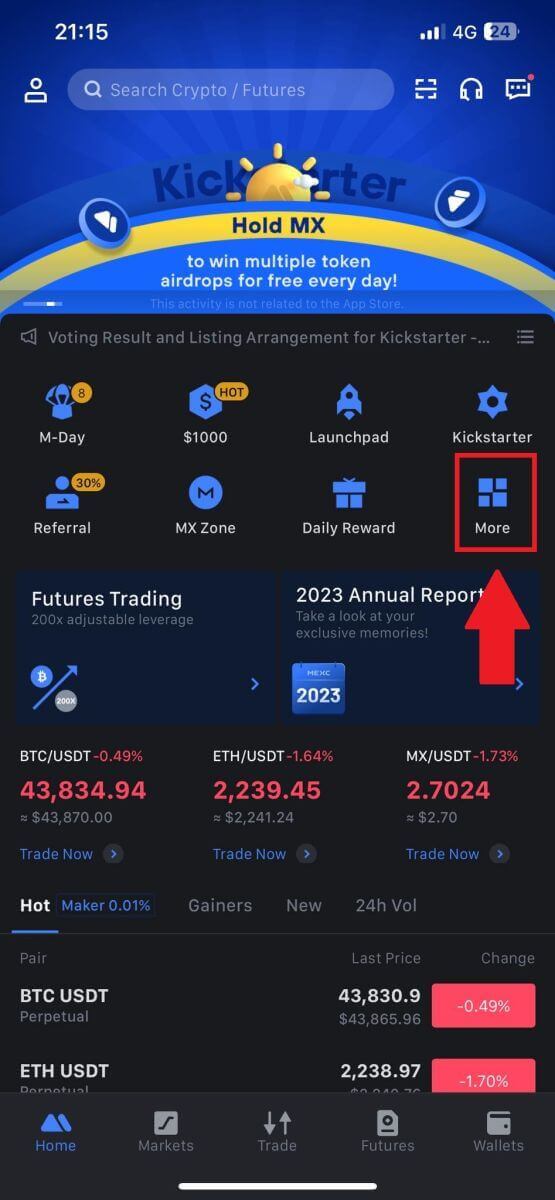 2. ရှေ့ဆက်ရန် [Buy Crypto]
2. ရှေ့ဆက်ရန် [Buy Crypto]
ကို နှိပ်ပါ ။
3. ငွေပေးချေမှုအတွက် သင်နှစ်သက်သော Fiat ငွေကြေးကို ရွေးချယ်ပြီး သင့်ဝယ်ယူမှုအတွက် ပမာဏကို ထည့်သွင်းပါ။
သင်၏ MEXC ပိုက်ဆံအိတ်တွင် သင်ရရှိလိုသော cryptocurrency ကို ရွေးပါ
4. သင့်ငွေပေးချေမှုကွန်ရက်ကို ရွေးချယ်ပြီး [ဆက်လုပ်ရန်] ကိုနှိပ်ပါ။ 5. သင်၏အသေးစိတ်အချက်အလက်များကို ပြန်လည်သုံးသပ်ပါ၊ [လက်ခံပြီး ဆက်လုပ်ရန်] ခလုတ်ကို
အမှန်ခြစ် ပြီး [ဆက်လုပ်ရန်] ကိုနှိပ်ပါ ။ ဝယ်ယူမှုကို ဆက်လက်လုပ်ဆောင်ရန် သင့်အား ပြင်ပမှ ဝန်ဆောင်မှုပေးသူ၏ တရားဝင် ဝဘ်စာမျက်နှာသို့ ပြန်ညွှန်းပါမည်။
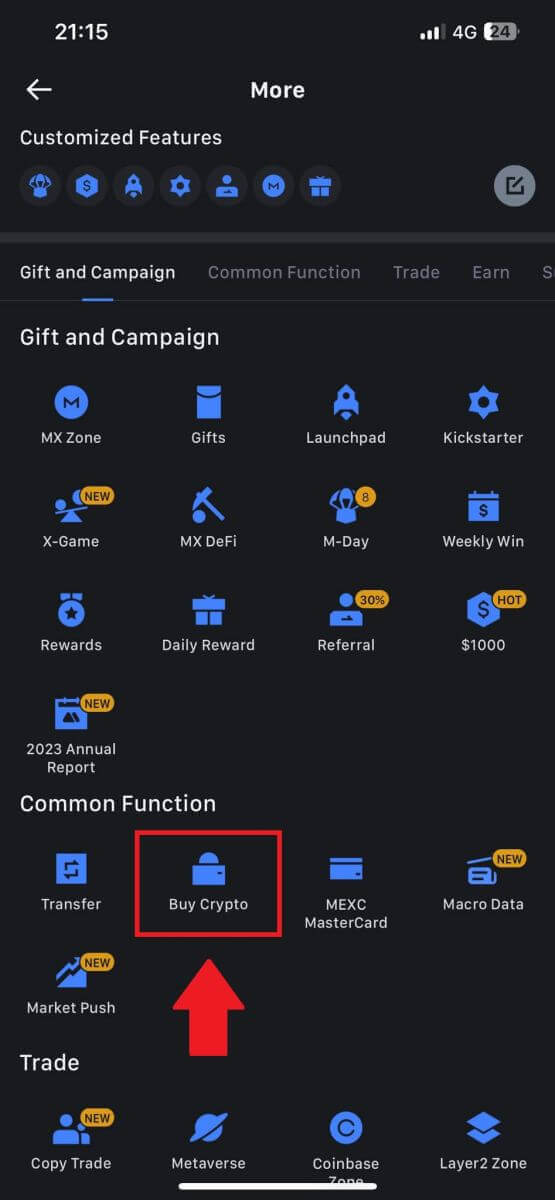
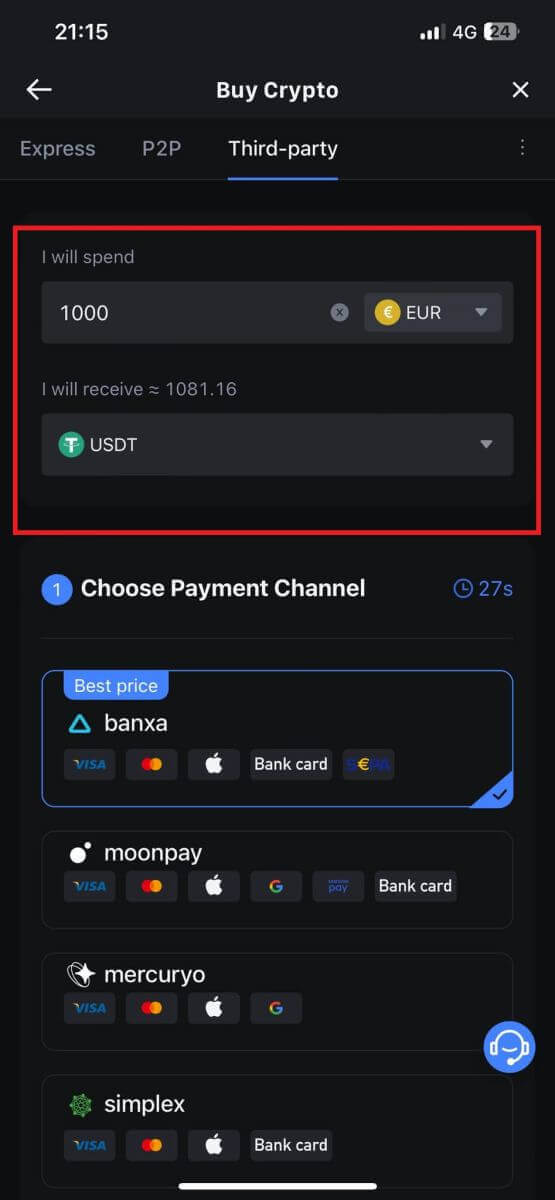
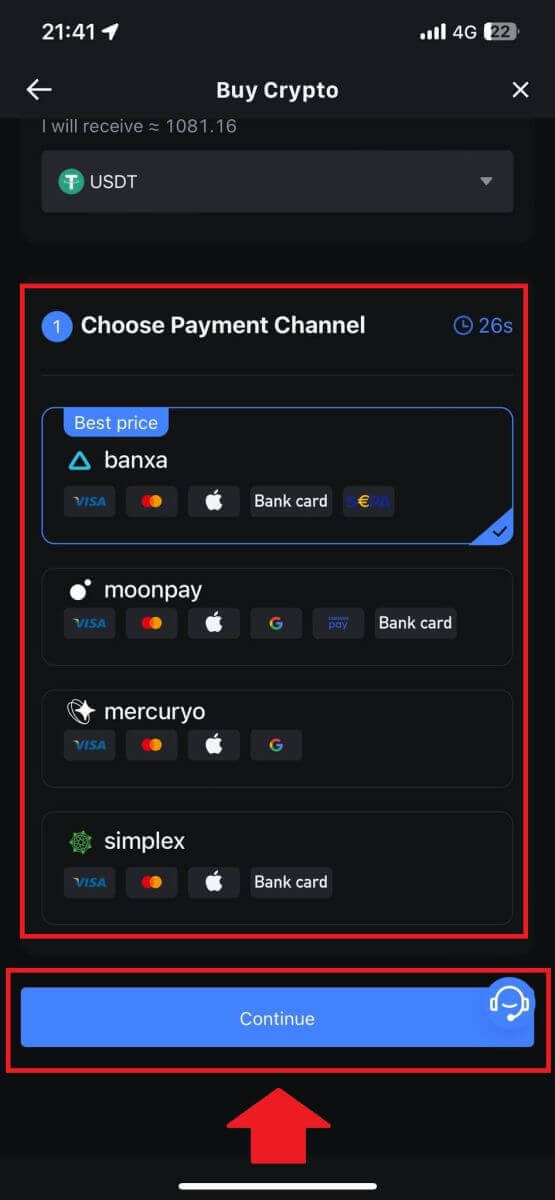
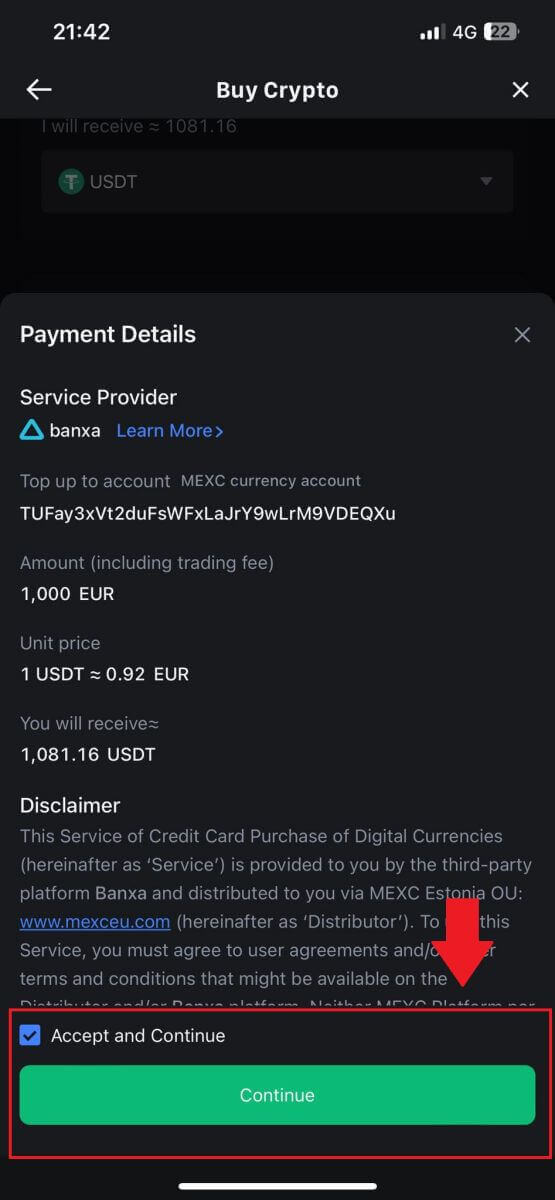
MEXC တွင် P2P မှတဆင့် Crypto ကိုမည်သို့ ၀ ယ်မည်နည်း။
MEXC (ဝဘ်ဆိုက်) တွင် P2P မှတဆင့် Crypto ကိုဝယ်ပါ
1. သင်၏ MEXC သို့ ဝင်ရောက်ပြီး [Buy Crypto] ကို နှိပ်ပြီး [P2P Trading] ကို ရွေးချယ်ပါ ။ 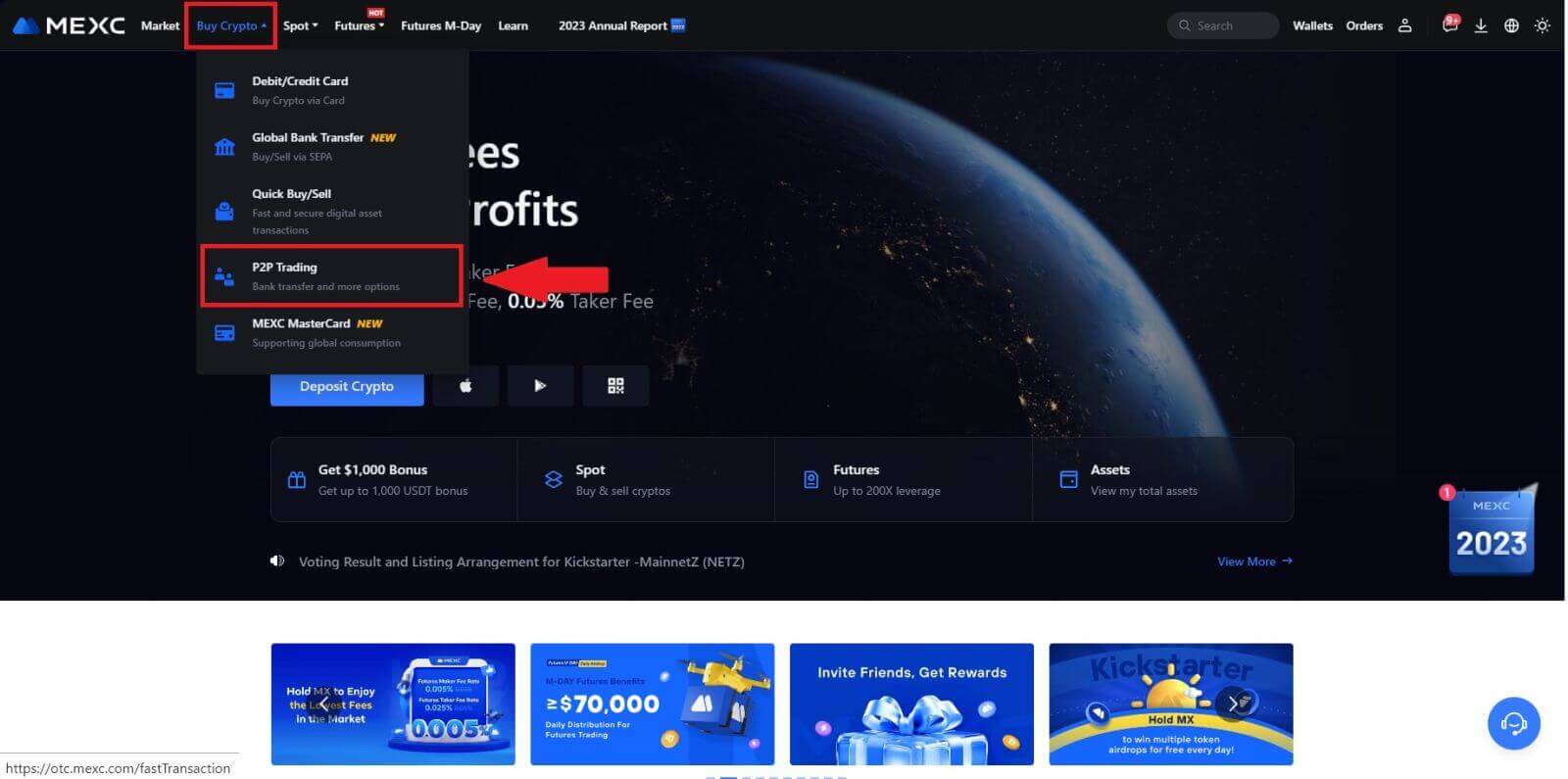
2. ငွေပေးငွေယူ စာမျက်နှာတွင်၊ သင်နှင့် ရောင်းဝယ်လိုသော ကုန်သည်ကို ရွေးချယ်ပြီး [USTT ဝယ်ရန်] ကို နှိပ်ပါ။ 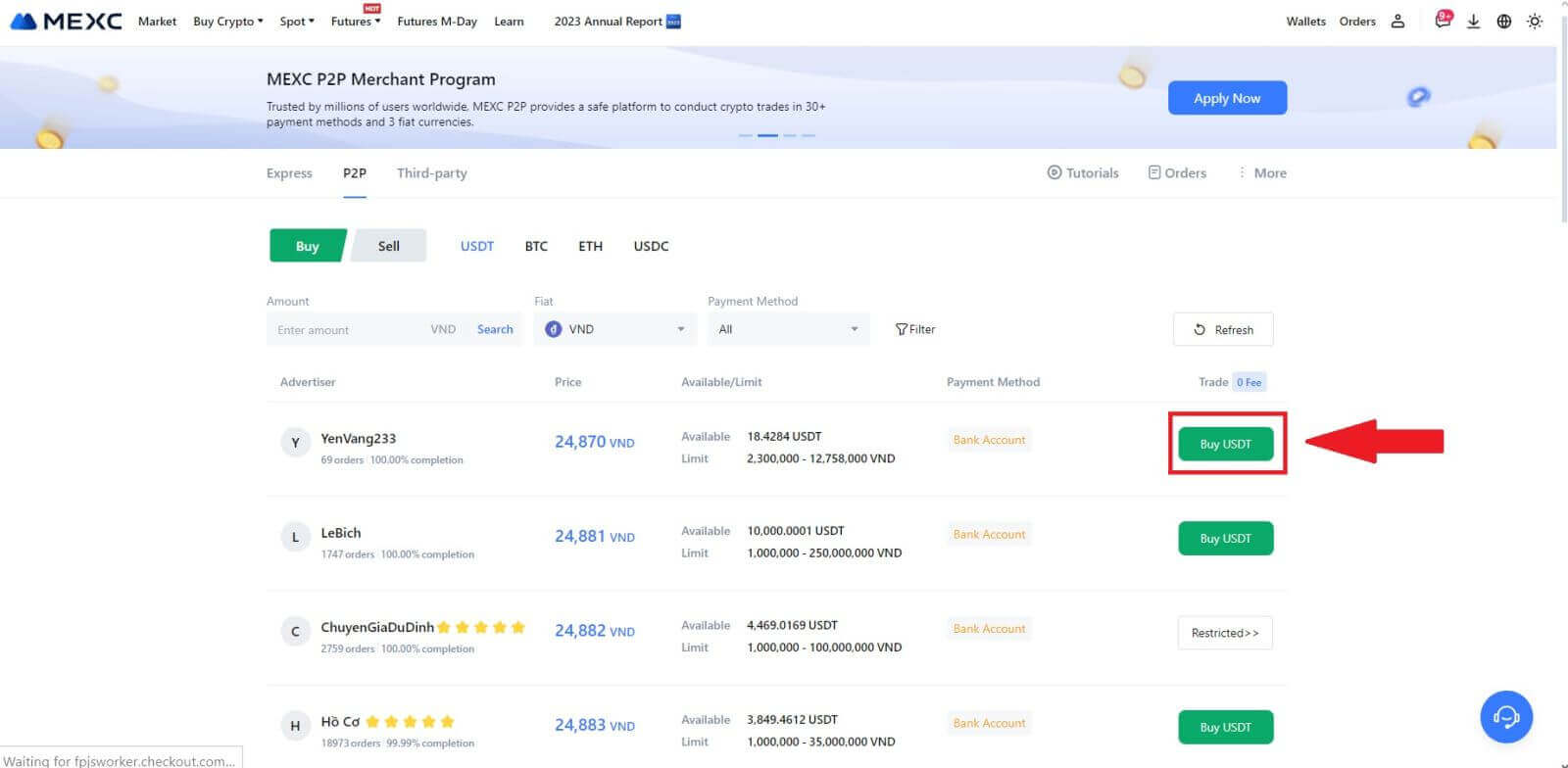 3. [I want to pay] ကော်လံ
3. [I want to pay] ကော်လံ
တွင် သင်ပေးချေလိုသော Fiat ငွေကြေးပမာဏကို သတ်မှတ်ပါ ။ တစ်နည်းအားဖြင့် သင်သည် [I will receive] ကော်လံ တွင် သင်ရရှိရန် ရည်ရွယ်ထားသော USDT ပမာဏကို ထည့်သွင်းရန် ရွေးချယ်ခွင့်ရှိသည် ။ Fiat Currency ရှိ သက်ဆိုင်ရာ ငွေပေးချေမှုပမာဏကို သင့်ထည့်သွင်းမှုအပေါ် အခြေခံ၍ အလိုအလျောက် သို့မဟုတ် အပြန်အလှန်အားဖြင့် တွက်ချက်ပါမည်။
အထက်ဖော်ပြပါအဆင့်များကို လိုက်နာပြီးနောက်၊ [ကျွန်ုပ်သည် MEXC Peer-to-Peer (P2P) Service Agreement ကို ဖတ်ပြီး သဘောတူကြောင်း ညွှန်ပြသည့် အကွက်ကို စစ်ဆေးရန် ကျေးဇူးပြု၍ သေချာပါစေ ။ [Buy USDT] ကို နှိပ်ပြီး နောက်ပိုင်းတွင် သင်သည် မှာယူမှု စာမျက်နှာသို့ ပြန်ညွှန်းသွားပါမည်။
မှတ်ချက်- [ကန့်သတ်ချက်] နှင့် [ရနိုင်သော] ကော်လံများ အောက်တွင် ၊ P2P ကုန်သည်များသည် ဝယ်ယူရန်အတွက် ရရှိနိုင်သော cryptocurrencies ဆိုင်ရာ အသေးစိတ်အချက်အလက်များကို ပေးထားသည်။ ထို့အပြင်၊ ကြော်ငြာတစ်ခုစီအတွက် fiat စည်းမျဥ်းများဖြင့် ဖော်ပြထားသော P2P မှာယူမှုတစ်ခုအတွက် အနိမ့်ဆုံးနှင့် အမြင့်ဆုံး ငွေပေးငွေယူကန့်သတ်ချက်များကိုလည်း သတ်မှတ်ထားပါသည်။
4. အမှာစာစာမျက်နှာသို့ရောက်ရှိခြင်း၊ ငွေများကို P2P Merchant ၏ဘဏ်အကောင့်သို့ လွှဲပြောင်းရန် 15 မိနစ်ကြာသည့်ဝင်းဒိုးကို သင့်အား ခွင့်ပြုထားပါသည်။ ဝယ်ယူမှုသည် သင့်ငွေပေးငွေယူလိုအပ်ချက်များနှင့် ကိုက်ညီကြောင်း အတည်ပြုရန် မှာယူမှုအသေးစိတ်အချက်အလက်များကို ပြန်လည်သုံးသပ်ခြင်းကို ဦးစားပေးလုပ်ဆောင်ပါ ။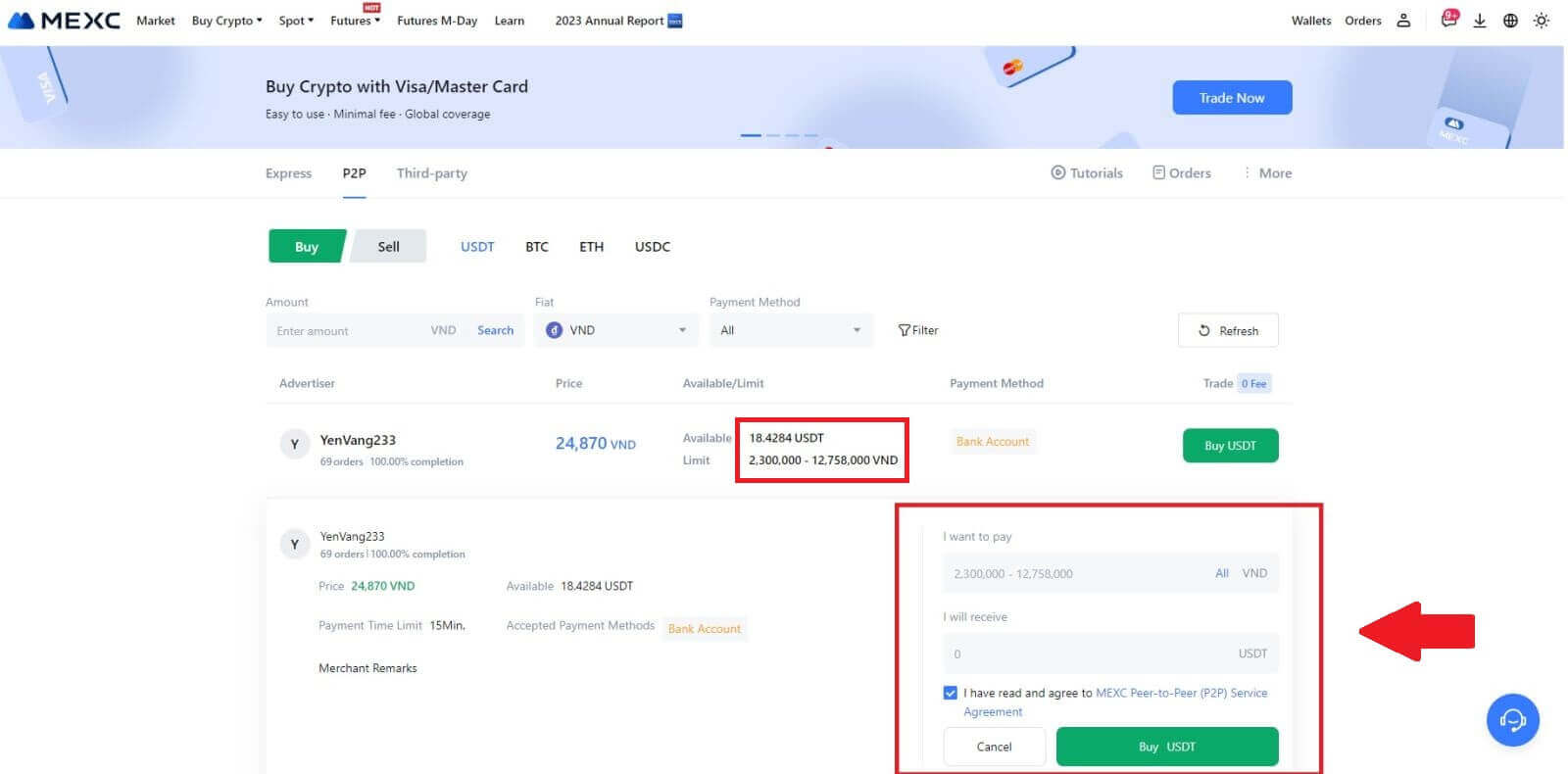
- မှာယူမှုစာမျက်နှာတွင်ပြသထားသည့် ငွေပေးချေမှုအချက်အလက်ကို စစ်ဆေးပြီး P2P ကုန်သည်၏ဘဏ်အကောင့်သို့ လွှဲပြောင်းမှုကို အပြီးသတ်ရန် ဆက်လက်လုပ်ဆောင်ပါ။
- ချောမွေ့သောအပြန်အလှန်ဆက်သွယ်မှုရရှိစေရန် P2P Merchants နှင့် အချိန်နှင့်တပြေးညီ ဆက်သွယ်မှုအတွက် Live Chat box ကို အခွင့်ကောင်းယူလိုက်ပါ။
- ရန်ပုံငွေလွှဲပြောင်းမှု အပြီးသတ်ပြီးနောက်၊ [လွှဲပြောင်းမှုအပြီးသတ်၊ အကြောင်းကြားရန် ရောင်းသူ] ဟူသော အကွက်ကို ကျေးဇူးပြု၍ စစ်ဆေးပါ။
မှတ်ချက်- MEXC P2P သည် သုံးစွဲသူများအား ၎င်းတို့၏ အွန်လိုင်းဘဏ်လုပ်ငန်း သို့မဟုတ် ငွေပေးချေမှုအက်ပ်မှ fiat ငွေကြေးကို အော်ဒါအတည်ပြုပြီးနောက် သတ်မှတ်ထားသော P2P ကုန်သည်ထံ ကိုယ်တိုင်လွှဲပြောင်းရန် လိုအပ်ပါသည်။ 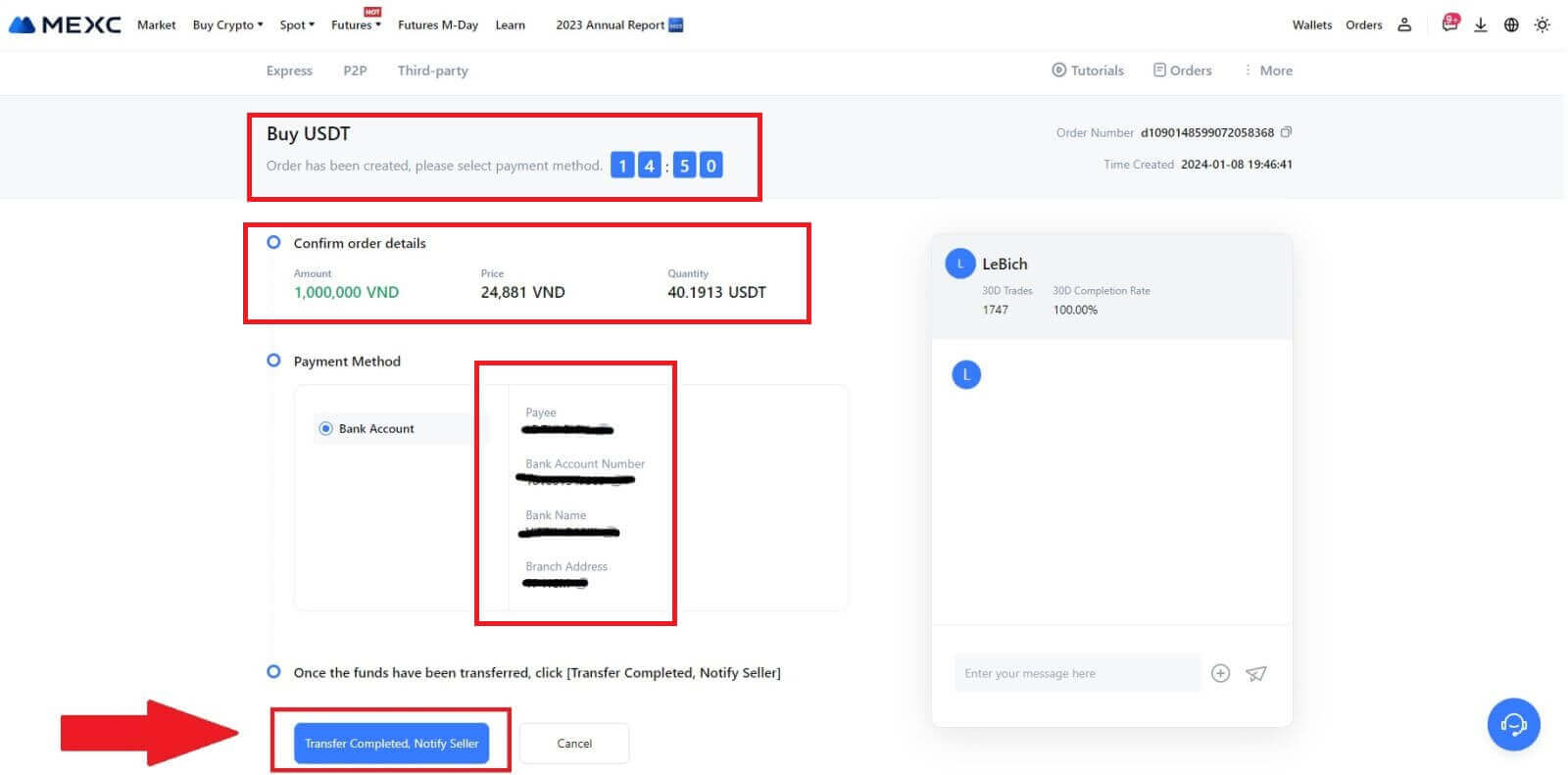
5. P2P ၀ယ်လိုအား ဆက်လက်ဆောင်ရွက်ရန်၊ [Confirm] ကိုနှိပ်ပါ။ 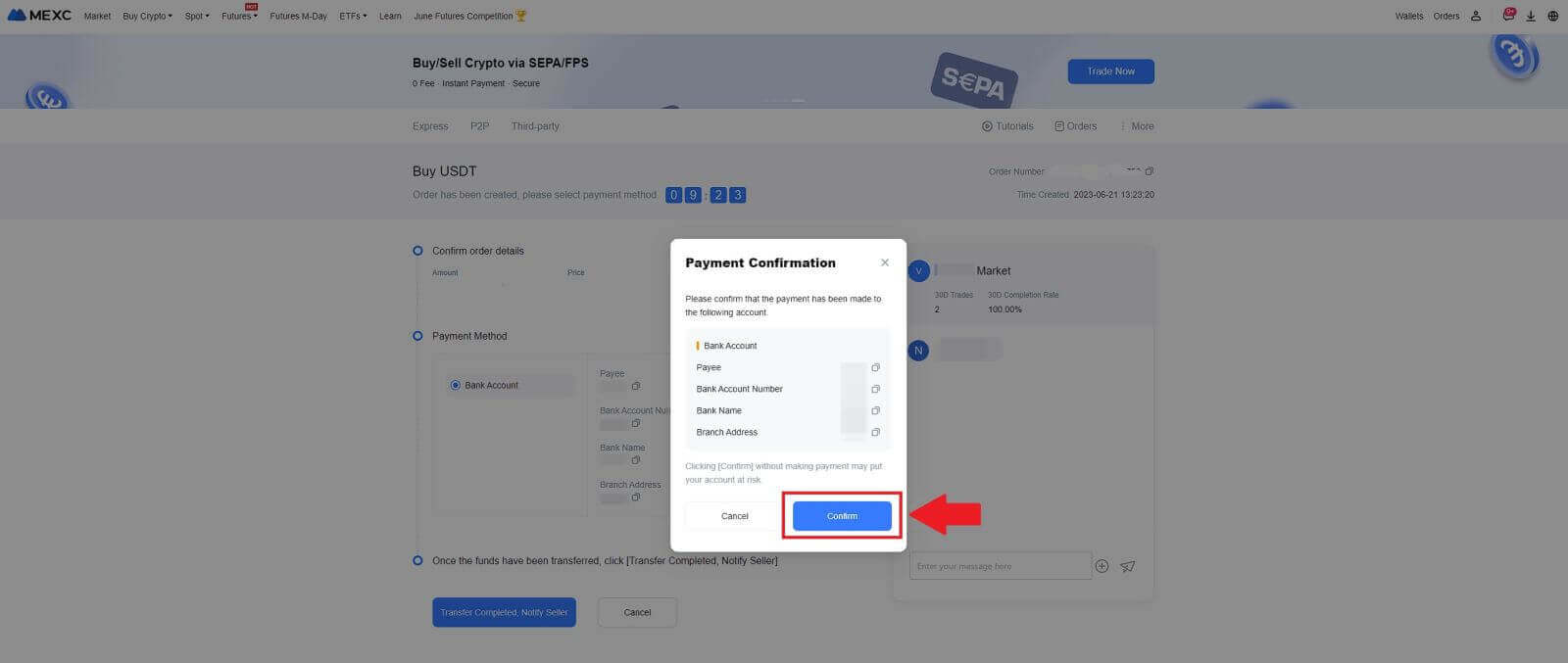
6. ကျေးဇူးပြု၍ P2P Merchant မှ USDT ကိုထုတ်ပြန်ပြီး မှာယူမှုကို အပြီးသတ်ရန် စောင့်ပါ။ 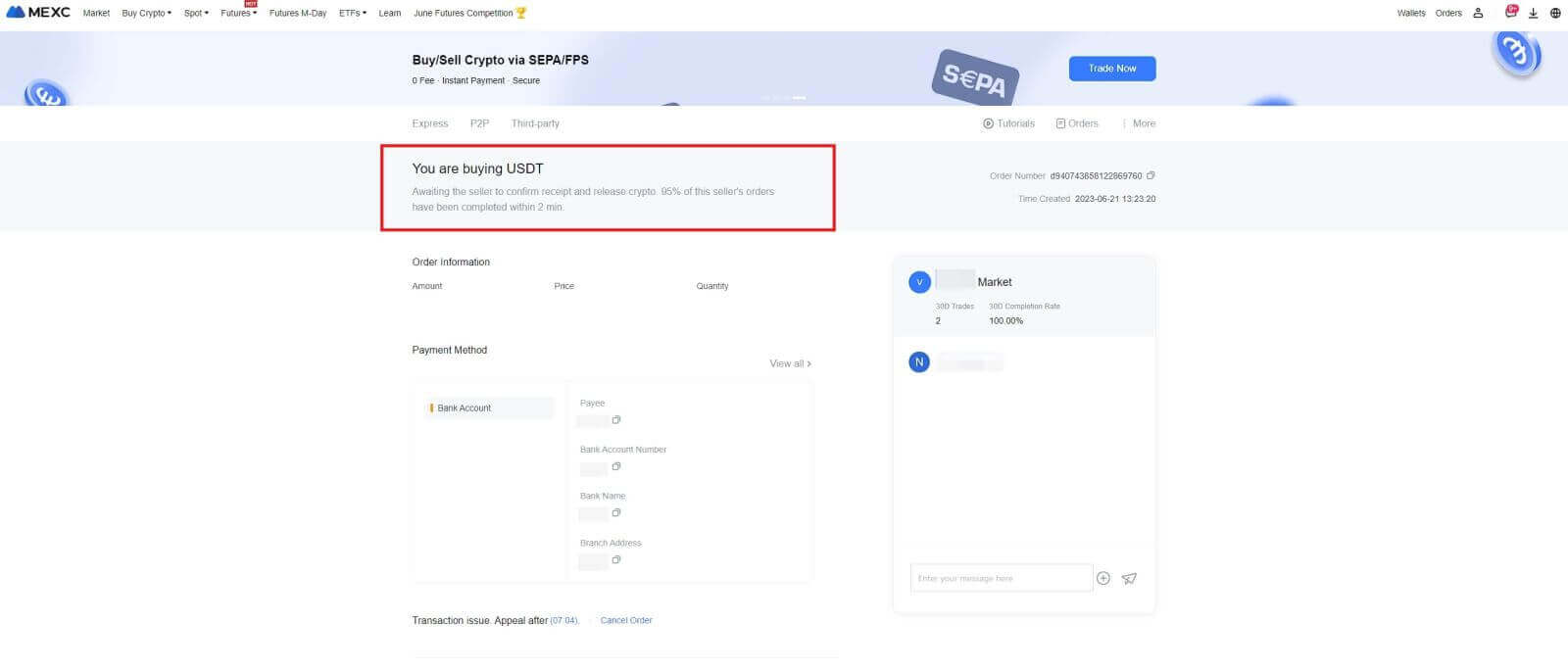
7. ဂုဏ်ယူပါသည်။ သင်သည် MEXC P2P မှတစ်ဆင့် crypto ၏ဝယ်ယူမှုကို အောင်မြင်စွာပြီးမြောက်အောင်မြင်ခဲ့သည်။ 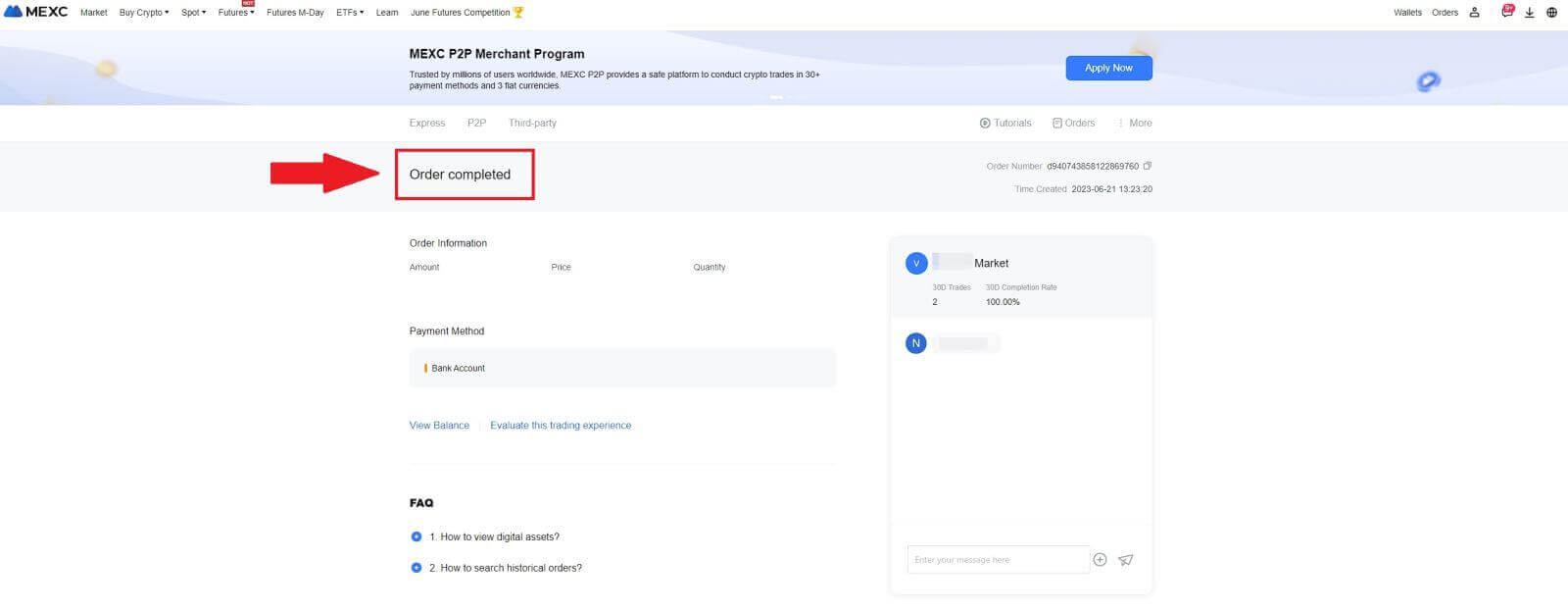
MEXC (အက်ပ်) တွင် P2P မှတစ်ဆင့် Crypto ကိုဝယ်ပါ
1. သင်၏ MEXC အက်ပ်ကိုဖွင့်ပါ၊ ပထမစာမျက်နှာတွင် [ဆက်ဖက်ရန်] ကိုနှိပ်ပါ။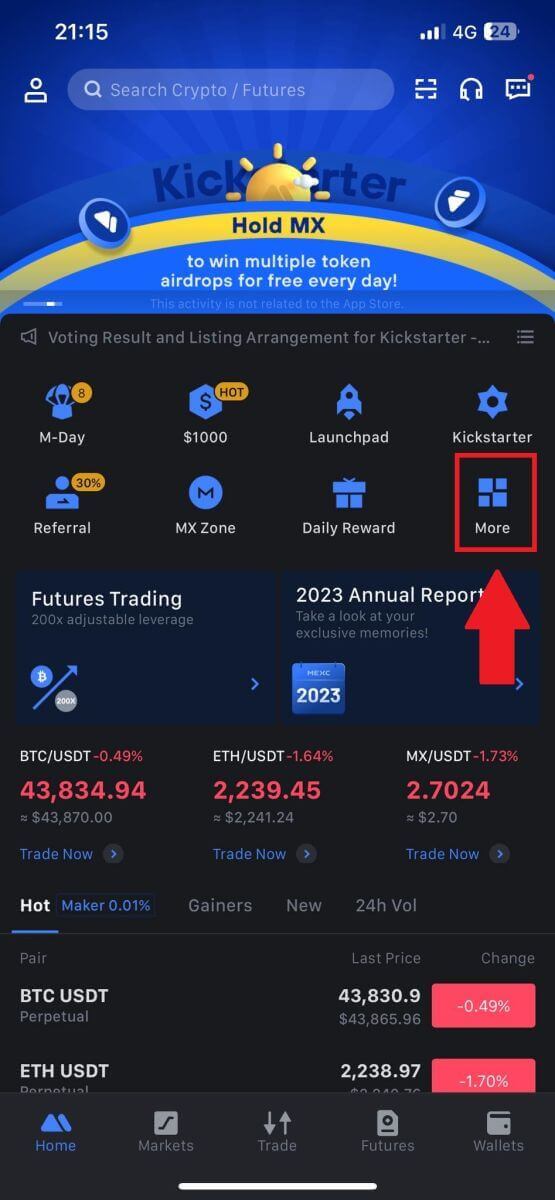 2. ရှေ့ဆက်ရန် [Buy Crypto]
2. ရှေ့ဆက်ရန် [Buy Crypto]ကို နှိပ်ပါ ။ 3. ငွေပေးငွေယူ စာမျက်နှာတွင်၊ သင်နှင့် ရောင်းဝယ်လိုသော ကုန်သည်ကို ရွေးပြီး [USTT ဝယ်ရန်] ကို နှိပ်ပါ။ 4. [I want to pay] ကော်လံ တွင် သင်ပေးချေလိုသော Fiat ငွေကြေးပမာဏကို သတ်မှတ်ပါ ။ တစ်နည်းအားဖြင့် သင်သည် [I will receive] ကော်လံ တွင် သင်ရရှိရန် ရည်ရွယ်ထားသော USDT ပမာဏကို ထည့်သွင်းရန် ရွေးချယ်ခွင့်ရှိသည် ။ Fiat Currency ရှိ သက်ဆိုင်ရာ ငွေပေးချေမှုပမာဏကို သင့်ထည့်သွင်းမှုအပေါ် အခြေခံ၍ အလိုအလျောက် သို့မဟုတ် အပြန်အလှန်အားဖြင့် တွက်ချက်ပါမည်။
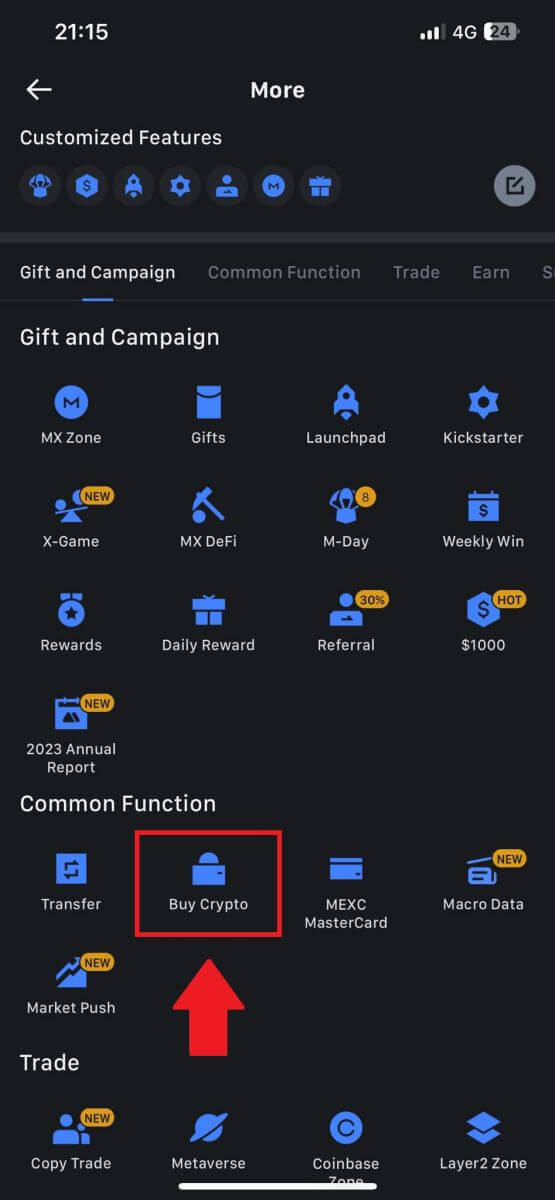
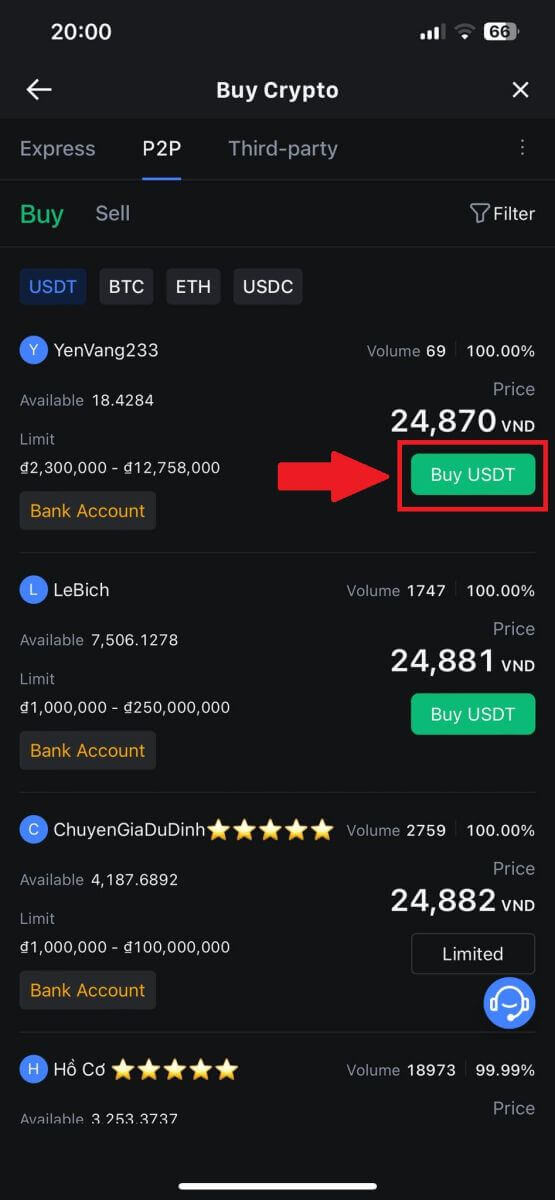
အထက်ဖော်ပြပါအဆင့်များကို လိုက်နာပြီးနောက်၊ [ကျွန်ုပ်သည် MEXC Peer-to-Peer (P2P) Service Agreement ကို ဖတ်ပြီး သဘောတူကြောင်း ညွှန်ပြသည့် အကွက်ကို စစ်ဆေးရန် ကျေးဇူးပြု၍ သေချာပါစေ ။ [Buy USDT] ကို နှိပ်ပြီး နောက်ပိုင်းတွင် သင်သည် မှာယူမှု စာမျက်နှာသို့ ပြန်ညွှန်းသွားပါမည်။
မှတ်ချက်- [ကန့်သတ်ချက်] နှင့် [ရနိုင်သော] ကော်လံများ အောက်တွင် ၊ P2P ကုန်သည်များသည် ဝယ်ယူရန်အတွက် ရရှိနိုင်သော cryptocurrencies ဆိုင်ရာ အသေးစိတ်အချက်အလက်များကို ပေးထားသည်။ ထို့အပြင်၊ ကြော်ငြာတစ်ခုစီအတွက် fiat စည်းမျဥ်းများဖြင့် ဖော်ပြထားသော P2P မှာယူမှုတစ်ခုအတွက် အနိမ့်ဆုံးနှင့် အမြင့်ဆုံး ငွေပေးငွေယူကန့်သတ်ချက်များကိုလည်း သတ်မှတ်ထားပါသည်။
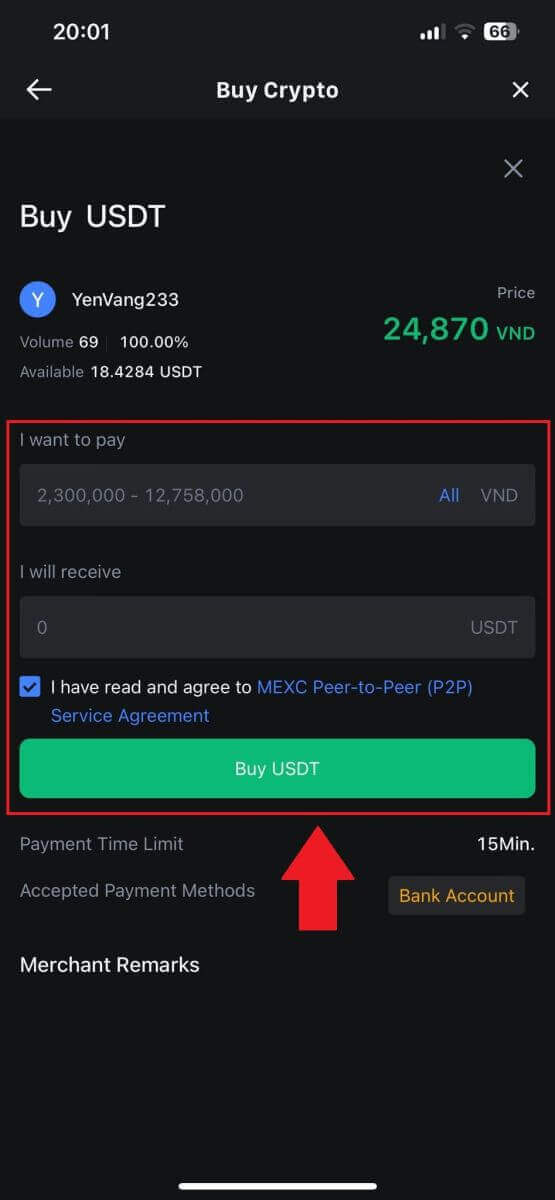
5. ဝယ်ယူမှုသည် သင်၏ အရောင်းအ၀ယ်လိုအပ်ချက်များနှင့် ကိုက်ညီကြောင်း သေချာစေရန် [မှာယူမှုအသေးစိတ်] ကို ပြန်လည်သုံးသပ်ပါ ။
- မှာယူမှု စာမျက်နှာတွင် ပြသထားသည့် ငွေပေးချေမှု အချက်အလက်ကို စစ်ဆေးရန် ခဏအချိန်ယူပြီး P2P ကုန်သည်၏ ဘဏ်အကောင့်သို့ လွှဲပြောင်းမှုကို အပြီးသတ်ရန် ဆက်လက်လုပ်ဆောင်ပါ။
- P2P Merchants များနှင့် အချိန်နှင့်တပြေးညီ ဆက်သွယ်မှုအတွက် Live Chat box ကို အခွင့်ကောင်းယူပြီး ချောမွေ့သော အပြန်အလှန်ဆက်သွယ်မှုကို သေချာစေသည်
- ငွေပေးချေမှုပြီးပါက၊ [Transfer Completed, Notify Seller] ကိုနှိပ်ပါ။
- ကုန်သည်သည် မကြာမီ ငွေပေးချေမှုကို အတည်ပြုမည်ဖြစ်ပြီး၊ cryptocurrency ကို သင့်အကောင့်သို့ လွှဲပြောင်းပေးမည်ဖြစ်သည်။
မှတ်ချက်- MEXC P2P သည် သုံးစွဲသူများအား ၎င်းတို့၏ အွန်လိုင်းဘဏ်လုပ်ငန်း သို့မဟုတ် ငွေပေးချေမှုအက်ပ်မှ fiat ငွေကြေးကို အော်ဒါအတည်ပြုပြီးနောက် သတ်မှတ်ထားသော P2P ကုန်သည်ထံ ကိုယ်တိုင်လွှဲပြောင်းရန် လိုအပ်ပါသည်။
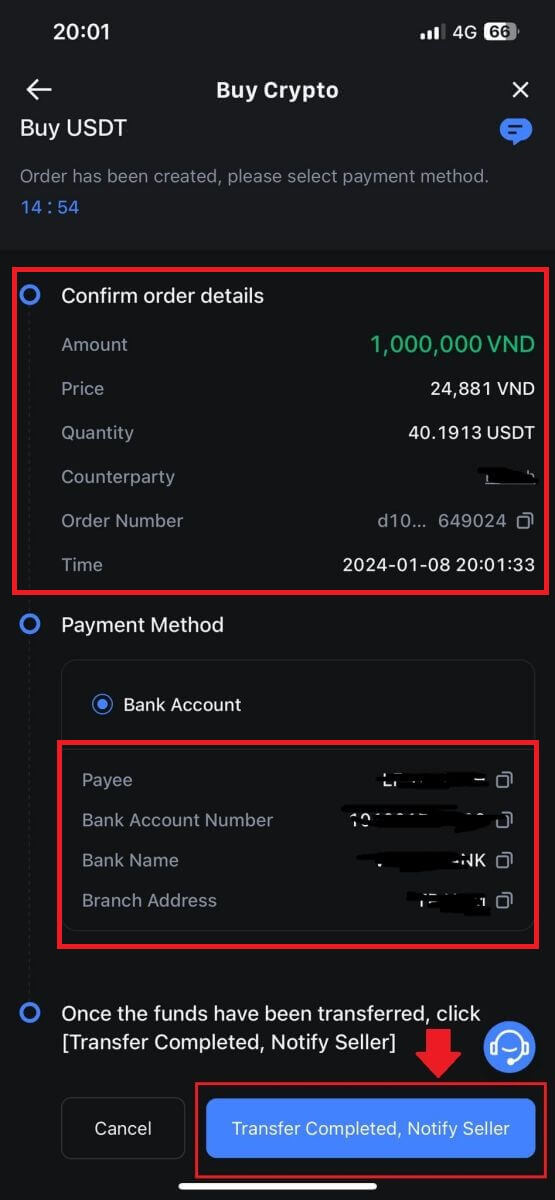
6. P2P ၀ယ်လိုအား ဆက်လက်ဆောင်ရွက်ရန်၊ [Confirm] ကိုနှိပ်ပါ။
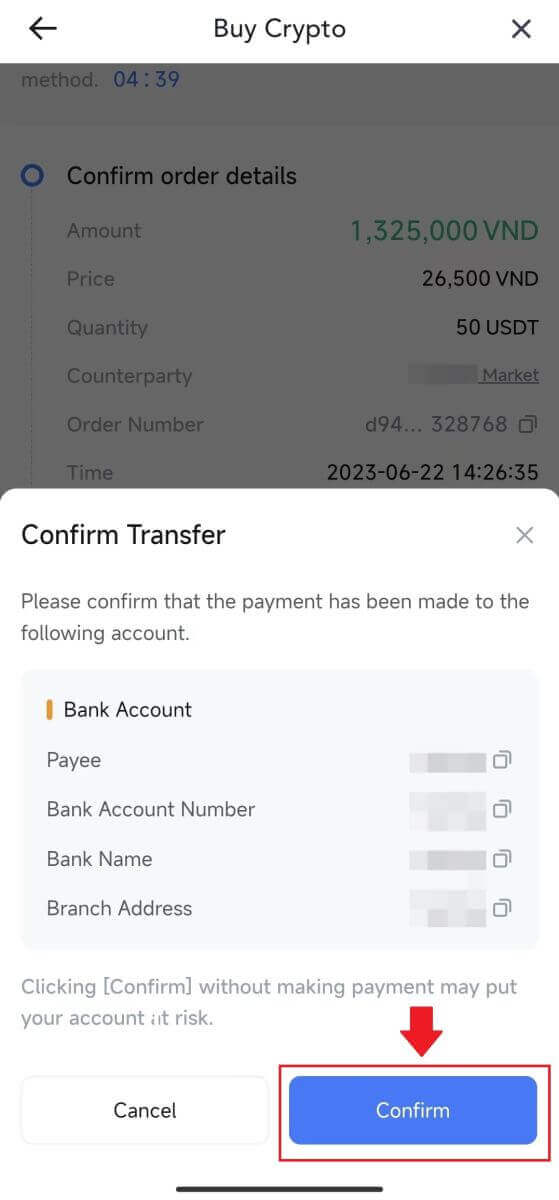
7. ကျေးဇူးပြု၍ P2P Merchant မှ USDT ကို ထုတ်ပြန်ပြီး အမှာစာကို အပြီးသတ်ရန် စောင့်ပါ။
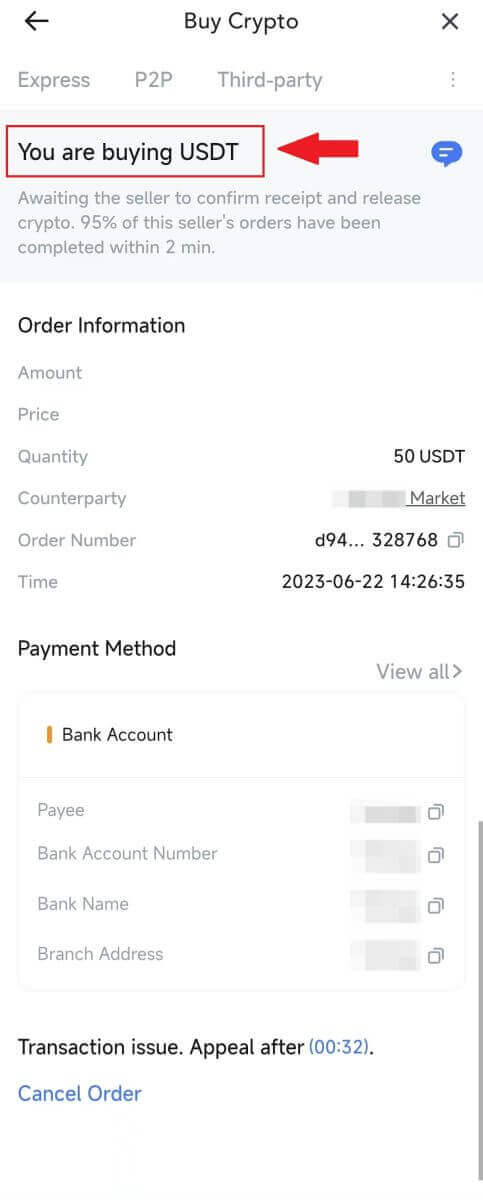
8. ဂုဏ်ယူပါသည်။ သင်သည် MEXC P2P မှတစ်ဆင့် crypto ၏ဝယ်ယူမှုကို အောင်မြင်စွာပြီးမြောက်အောင်မြင်ခဲ့သည်။
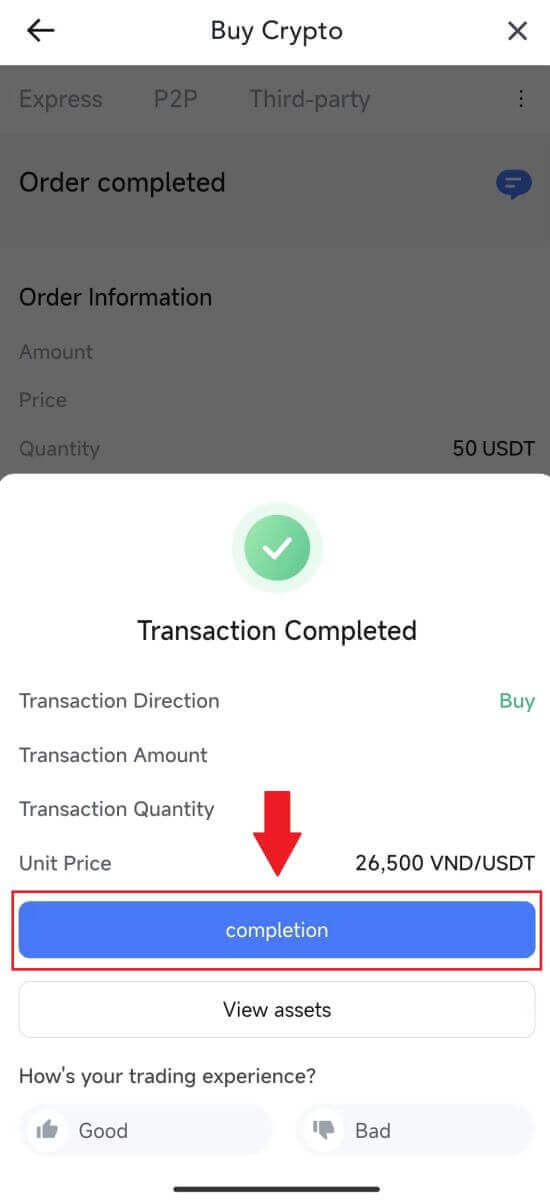
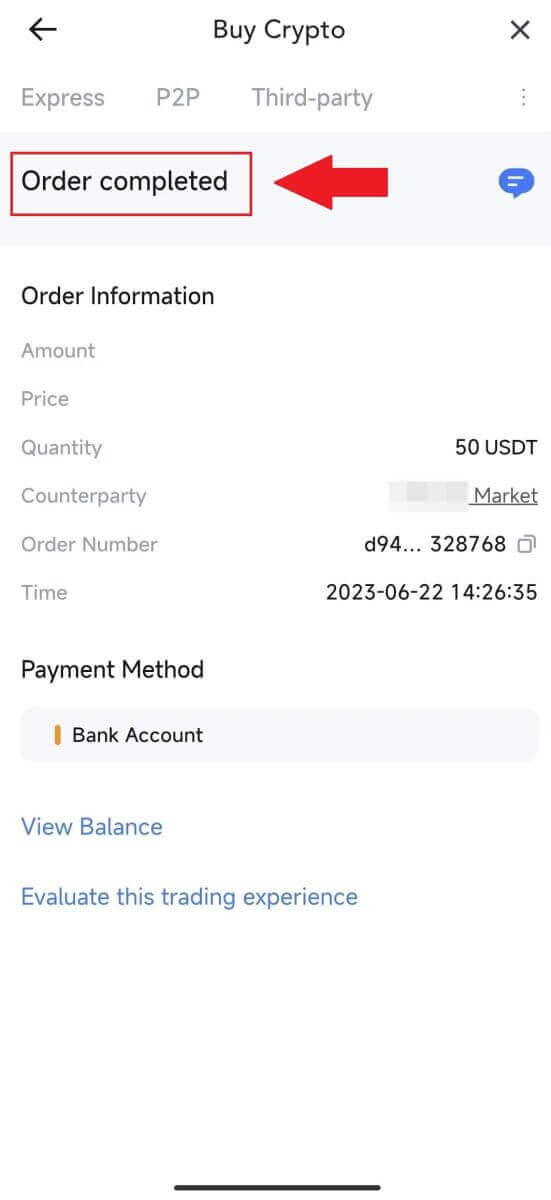
MEXC တွင်ငွေသွင်းနည်း
MEXC (ဝဘ်ဆိုက်) တွင် Crypto ကိုငွေသွင်းပါ
1. သင်၏ MEXC သို့ အကောင့်ဝင်ပါ ၊ [Wallets] ကိုနှိပ်ပြီး [Deposit] ကို ရွေးပါ ။ 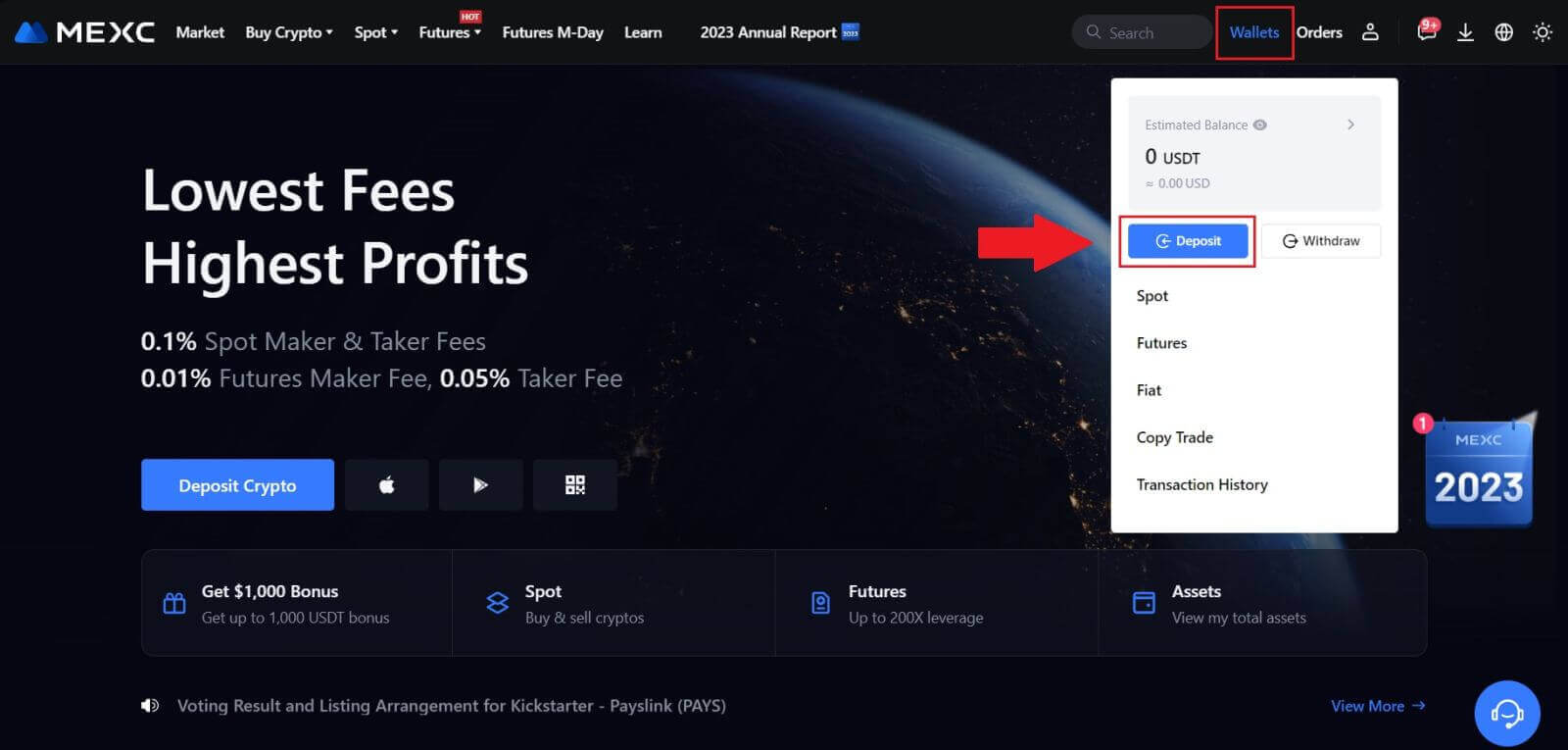
2. သင်အပ်နှံလိုသော cryptocurrency ကိုရွေးချယ်ပြီး သင့်ကွန်ရက်ကို ရွေးချယ်ပါ။ ဒီနေရာမှာ ဥပမာတစ်ခုအနေနဲ့ MX ကိုသုံးပါတယ်။
မှတ်ချက်- မတူညီသောကွန်ရက်များတွင် မတူညီသော ငွေပေးငွေယူအခကြေးငွေများရှိသည်။ သင့်ထုတ်ယူမှုအတွက် သက်သာသောအခကြေးငွေရှိသော ကွန်ရက်တစ်ခုကို သင်ရွေးချယ်နိုင်သည်။ 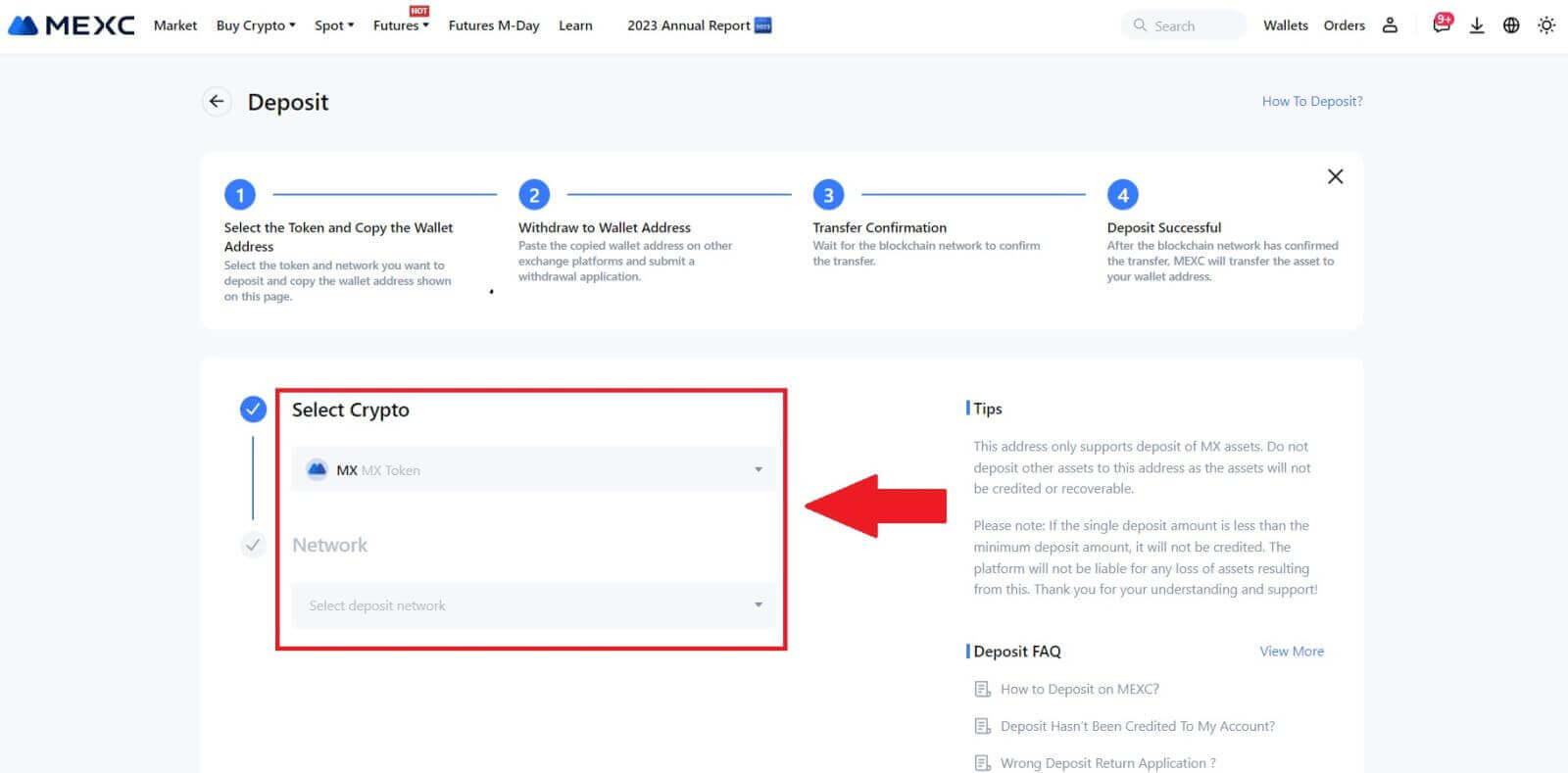
3. ငွေသွင်းလိပ်စာရယူရန် မိတ္တူခလုတ်ကို နှိပ်ပါ သို့မဟုတ် QR ကုဒ်ကို စကင်န်ဖတ်ပါ။ ငွေထုတ်သည့်ပလပ်ဖောင်းပေါ်ရှိ ငွေထုတ်လိပ်စာအကွက်တွင် ဤလိပ်စာကို ကူးထည့်ပါ။ ငွေထုတ်ရန် တောင်းဆိုမှုကို စတင်ရန်အတွက် ငွေထုတ်သည့်ပလပ်ဖောင်းပေါ်တွင် ပေးထားသည့် ညွှန်ကြားချက်များကို လိုက်နာပါ။
EOS ကဲ့သို့သော အချို့သောကွန်ရက်များအတွက်၊ ငွေသွင်းသည့်အခါ လိပ်စာနှင့်အတူ Memo ထည့်ရန် မမေ့ပါနှင့်။ မှတ်စုတိုမပါဘဲ၊ သင့်လိပ်စာကို ရှာမတွေ့နိုင်ပါ။ 4. MetaMask ပိုက်ဆံအိတ်ကို MEXC ပလပ်ဖောင်းသို့ MX Token ထုတ်ယူနည်းကို သရုပ်ပြရန် ဥပမာတစ်ခုအနေဖြင့် ကြည့်ကြပါစို့။
သင်၏ MetaMask ပိုက်ဆံအိတ်တွင် [Send] ကို ရွေးပါ။ 5. ငွေသွင်းလိပ်စာကို MetaMask ရှိ ငွေထုတ်လိပ်စာအကွက်သို့ ကူးယူပြီး ကူးထည့်ပါ။ သင့်ငွေသွင်းလိပ်စာနှင့် တူညီသောကွန်ရက်ကို ရွေးချယ်ရန် သေချာပါစေ။
6. သင်ထုတ်ယူလိုသောပမာဏကိုထည့်ပါ၊ ထို့နောက် [Next] ကိုနှိပ်ပါ။ 7. MX Token အတွက် ငွေထုတ်ပမာဏကို ပြန်လည်သုံးသပ်ပါ၊ လက်ရှိ ကွန်ရက်ငွေပေးချေမှု အခကြေးငွေကို စစ်ဆေးပါ၊ အချက်အလက်အားလုံးသည် မှန်ကန်ကြောင်း အတည်ပြုပါ၊ ထို့နောက် MEXC ပလပ်ဖောင်းသို့ ငွေထုတ်ခြင်းကို အပြီးသတ်ရန် [Confirm] ကိုနှိပ်ပါ ။ သင့်ငွေများကို သင့် MEXC အကောင့်ထဲသို့ မကြာမီ အပ်နှံပါမည်။ 8. သင်ငွေထုတ်ရန်တောင်းဆိုပြီးနောက်၊ တိုကင်အပ်ငွေသည် blockchain မှအတည်ပြုချက်လိုအပ်သည်။ အတည်ပြုပြီးသည်နှင့်၊ အပ်ငွေကို သင်၏နေရာအကောင့်သို့ ပေါင်းထည့်မည်ဖြစ်သည်။
ငွေပမာဏကိုကြည့်ရန် သင်၏ [Spot] အကောင့်ကို စစ်ဆေးပါ။ Deposit စာမျက်နှာ၏အောက်ခြေတွင် မကြာသေးမီက အပ်ငွေများကို သင်ရှာတွေ့နိုင်သည်၊ သို့မဟုတ် [History] အောက်တွင် ယခင်အပ်ငွေအားလုံးကို ကြည့်ရှုနိုင်သည်။
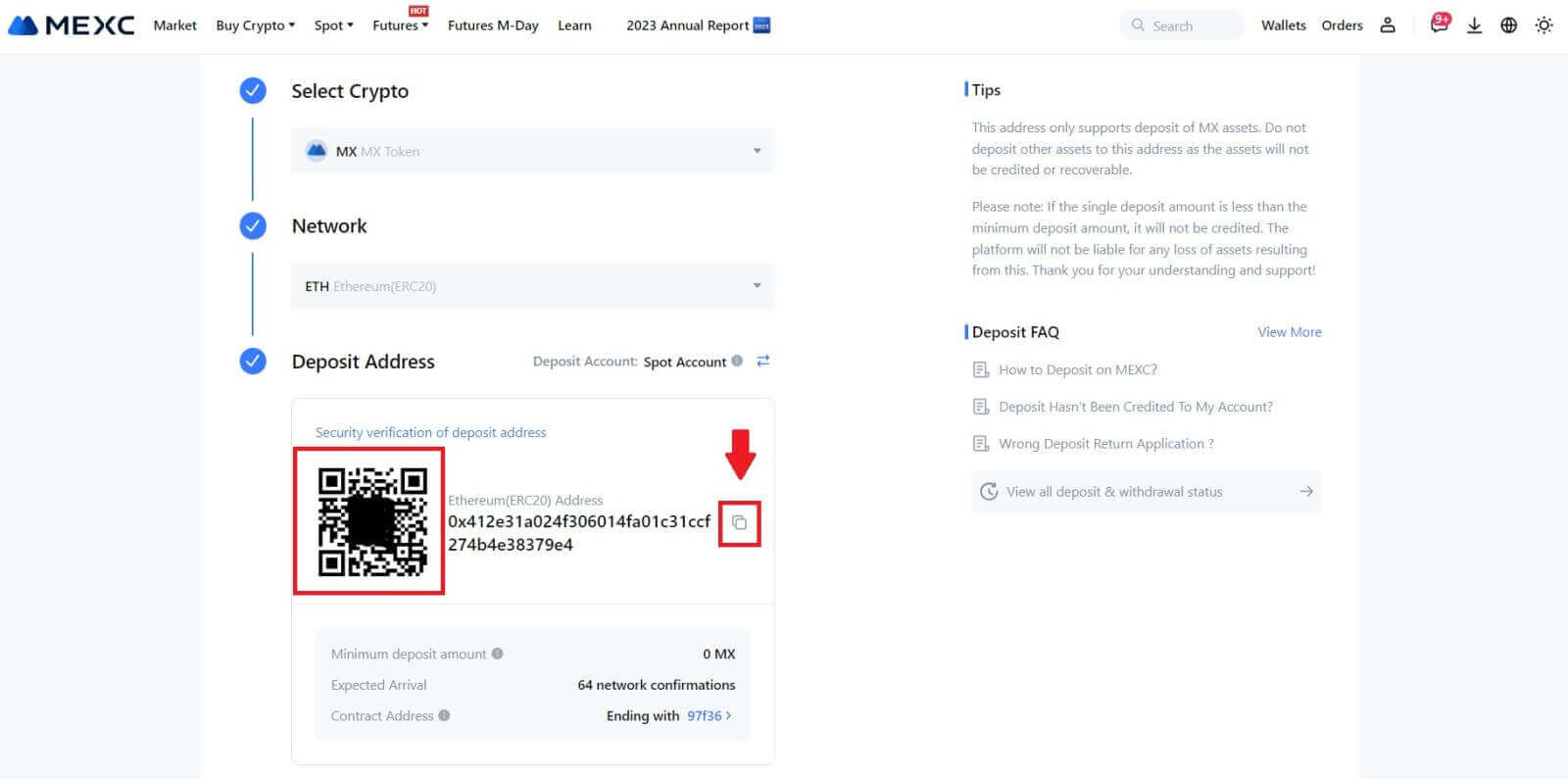
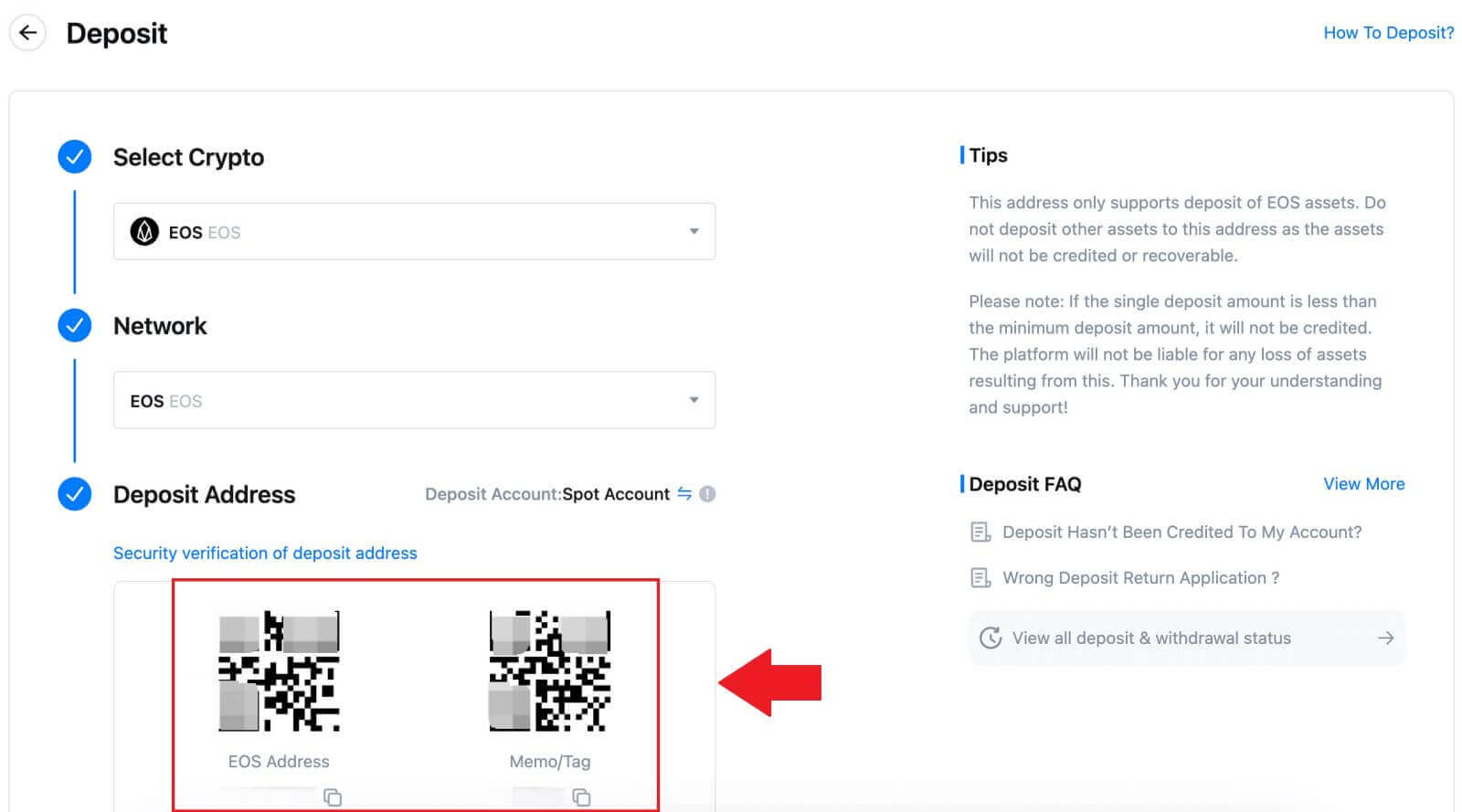
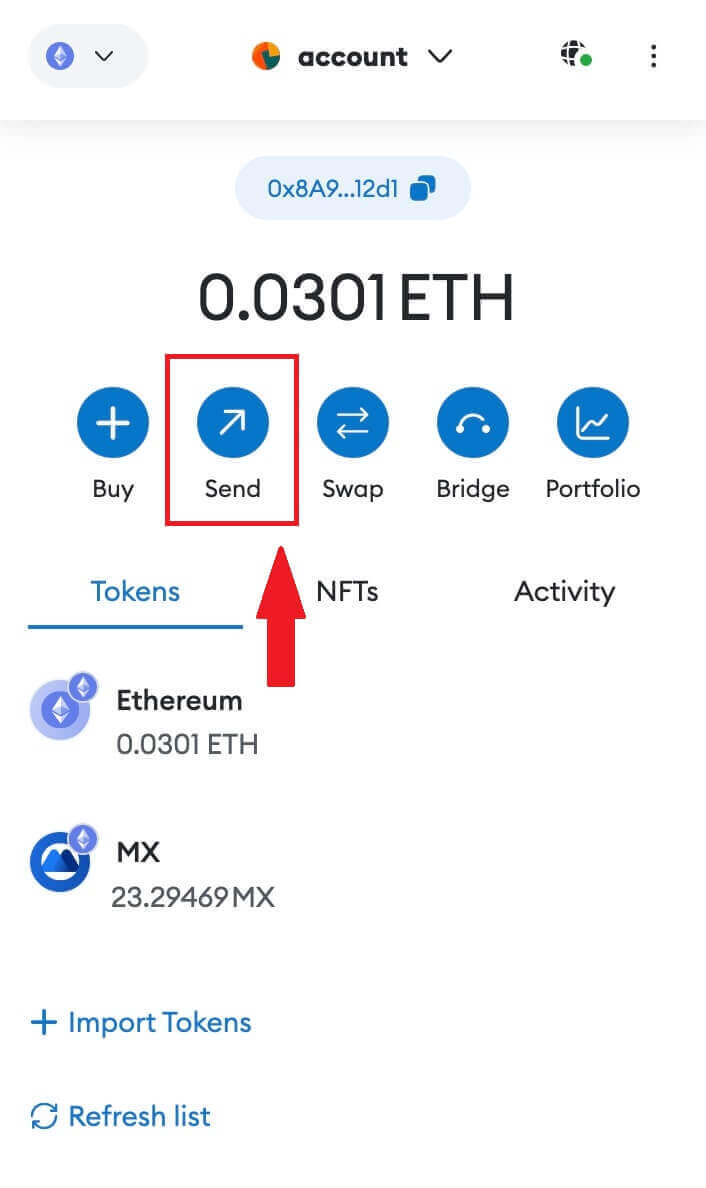
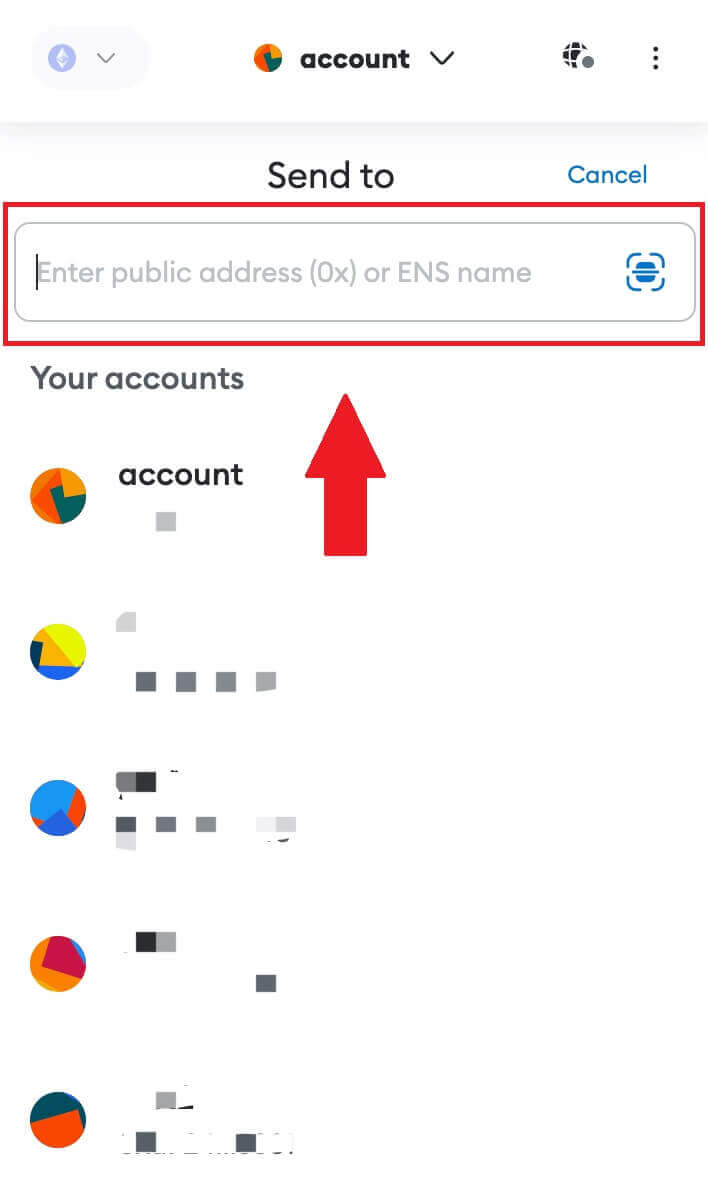
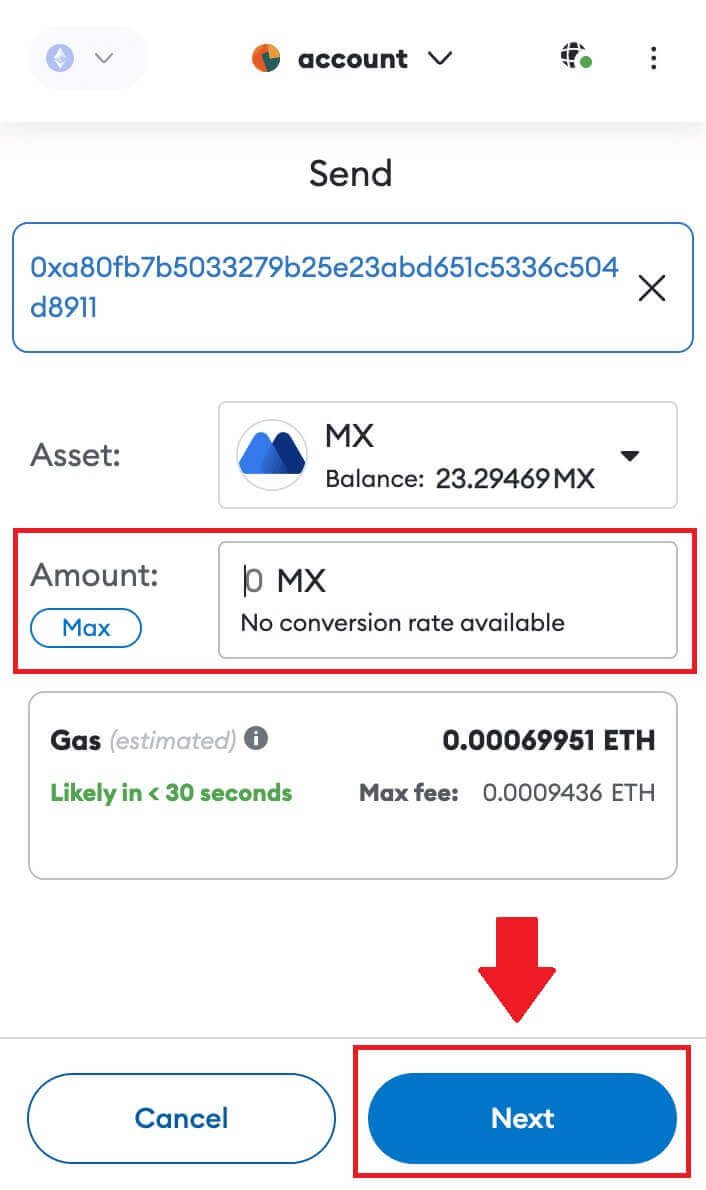
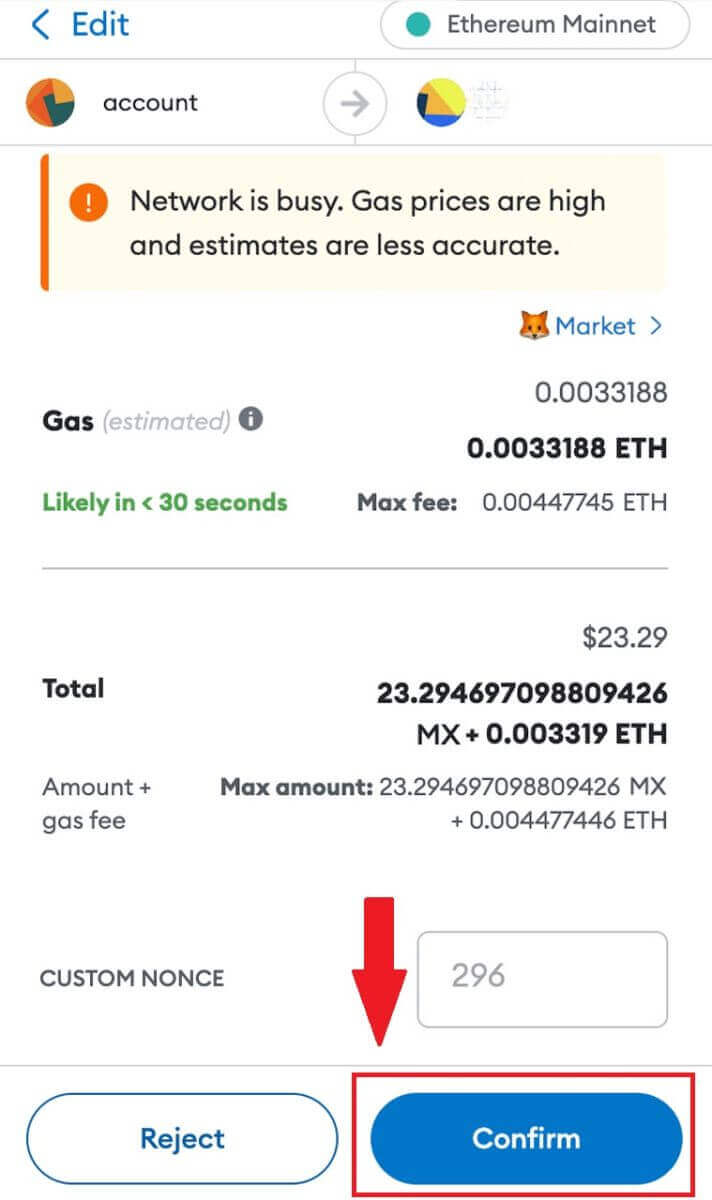
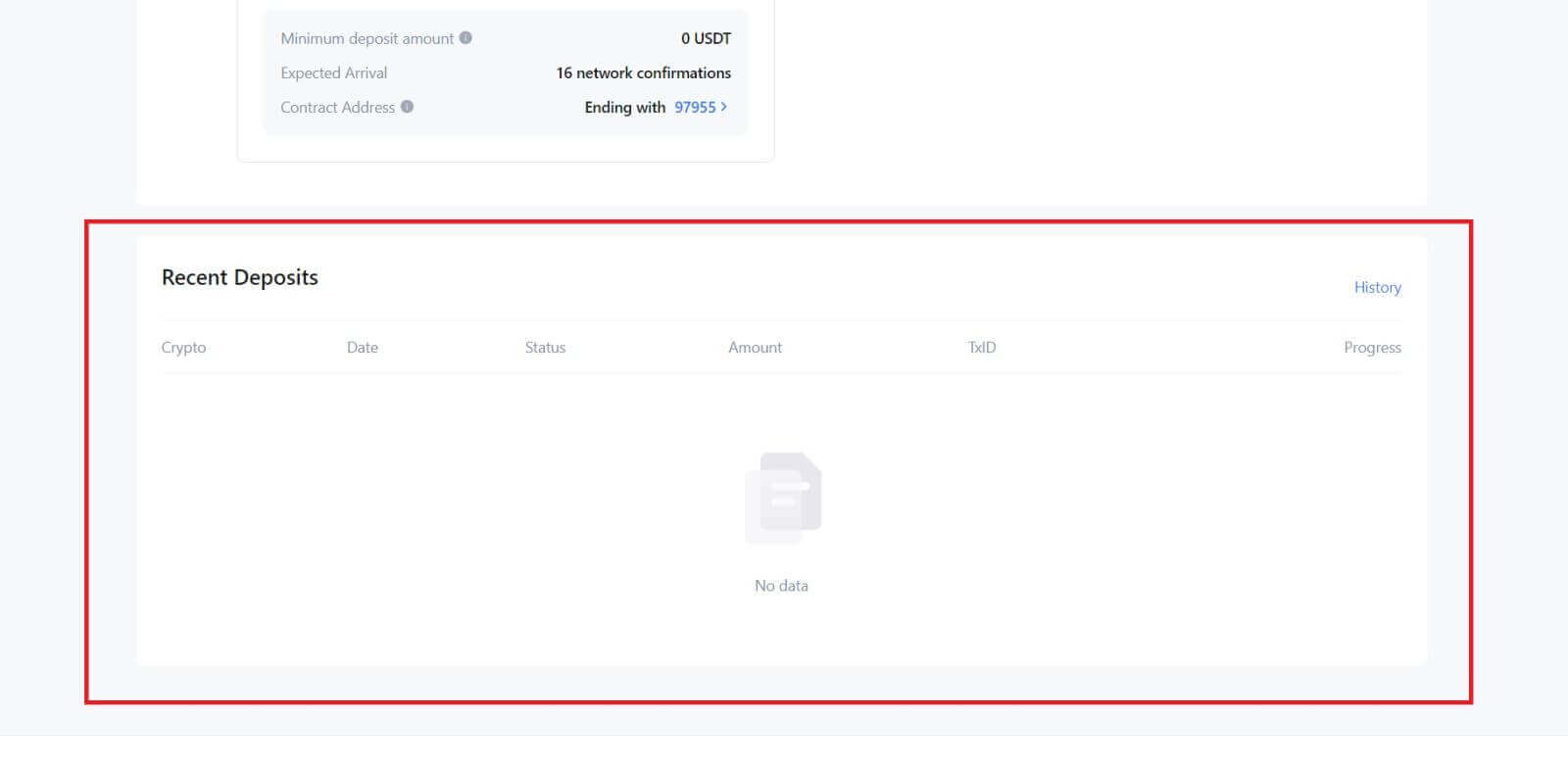
MEXC (အက်ပ်) တွင် Crypto ကို အပ်နှံပါ
1. သင်၏ MEXC အက်ပ်ကိုဖွင့်ပါ၊ ပထမစာမျက်နှာတွင် [Wallets] ကိုနှိပ်ပါ။ 2. ရှေ့ဆက်ရန် [Deposit]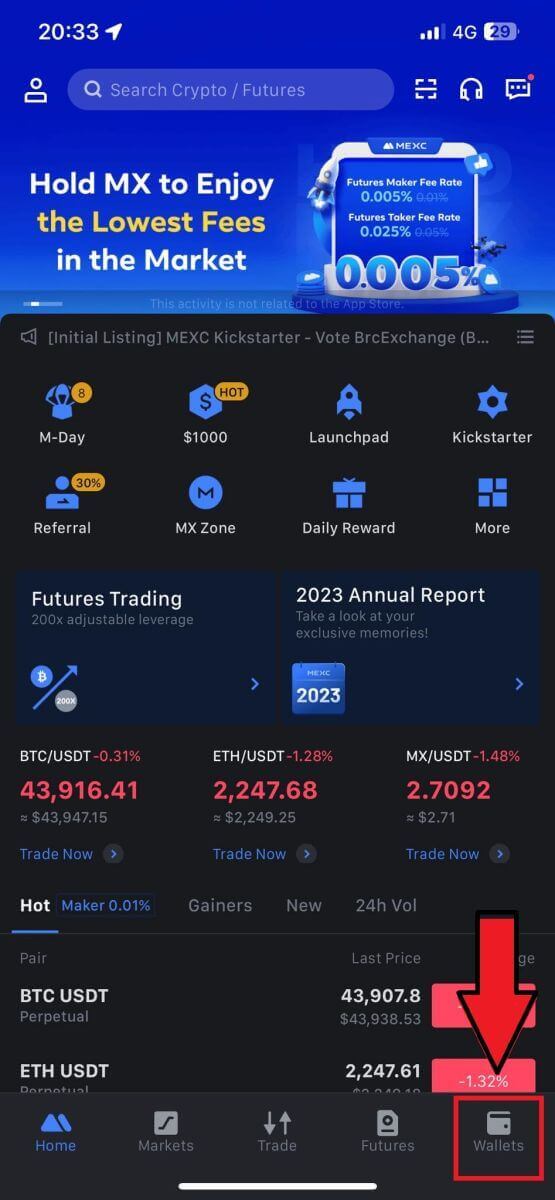
ကို နှိပ်ပါ ။ 3. နောက်စာမျက်နှာသို့ ဦးတည်ပြီးသည်နှင့် သင်အပ်နှံလိုသော crypto ကို ရွေးပါ။ crypto ရှာဖွေမှုကို နှိပ်ခြင်းဖြင့် သင်သည် ထိုသို့ပြုလုပ်နိုင်ပါသည်။ ဤတွင်၊ ကျွန်ုပ်တို့သည် ဥပမာတစ်ခုအနေဖြင့် MX ကိုအသုံးပြုနေပါသည်။ 4. အပ်ငွေ စာမျက်နှာတွင်၊ ကျေးဇူးပြု၍ ကွန်ရက်ကို ရွေးချယ်ပါ။ 5. ကွန်ရက်တစ်ခုကို ရွေးချယ်ပြီးသည်နှင့်၊ ငွေသွင်းလိပ်စာနှင့် QR ကုဒ်ကို ပြသပါမည်။ EOS ကဲ့သို့သော အချို့သောကွန်ရက်များအတွက်၊ ငွေသွင်းသည့်အခါ လိပ်စာနှင့်အတူ Memo ထည့်ရန် မမေ့ပါနှင့်။ မှတ်စုတိုမပါဘဲ၊ သင့်လိပ်စာကို ရှာမတွေ့နိုင်ပါ။ 6. MetaMask ပိုက်ဆံအိတ်ကို MEXC ပလပ်ဖောင်းသို့ MX Token ထုတ်ယူနည်းကို သရုပ်ပြရန် နမူနာအဖြစ် အသုံးပြုကြပါစို့။ ငွေသွင်းလိပ်စာကို MetaMask ရှိ ငွေထုတ်လိပ်စာအကွက်ထဲသို့ ကူးထည့်ပါ။ သင့်ငွေသွင်းလိပ်စာနှင့် တူညီသောကွန်ရက်ကို ရွေးချယ်ရန် သေချာပါစေ။ ရှေ့ဆက်ရန် [Next] ကို နှိပ်ပါ ။ 7. သင်ထုတ်ယူလိုသောပမာဏကိုထည့်ပါ၊ ထို့နောက် [Next] ကိုနှိပ်ပါ။ 7. MX Token အတွက် ငွေထုတ်ပမာဏကို ပြန်သုံးသပ်ပါ၊ လက်ရှိ ကွန်ရက်ငွေပေးချေမှု အခကြေးငွေကို စစ်ဆေးပါ၊ အချက်အလက်အားလုံး မှန်ကန်ကြောင်း အတည်ပြုပါ၊ ထို့နောက် MEXC ပလပ်ဖောင်းသို့ ငွေထုတ်ခြင်းကို အပြီးသတ်ရန် [Send] ကို နှိပ်ပါ ။ သင့်ငွေများကို သင့် MEXC အကောင့်ထဲသို့ မကြာမီ အပ်နှံပါမည်။
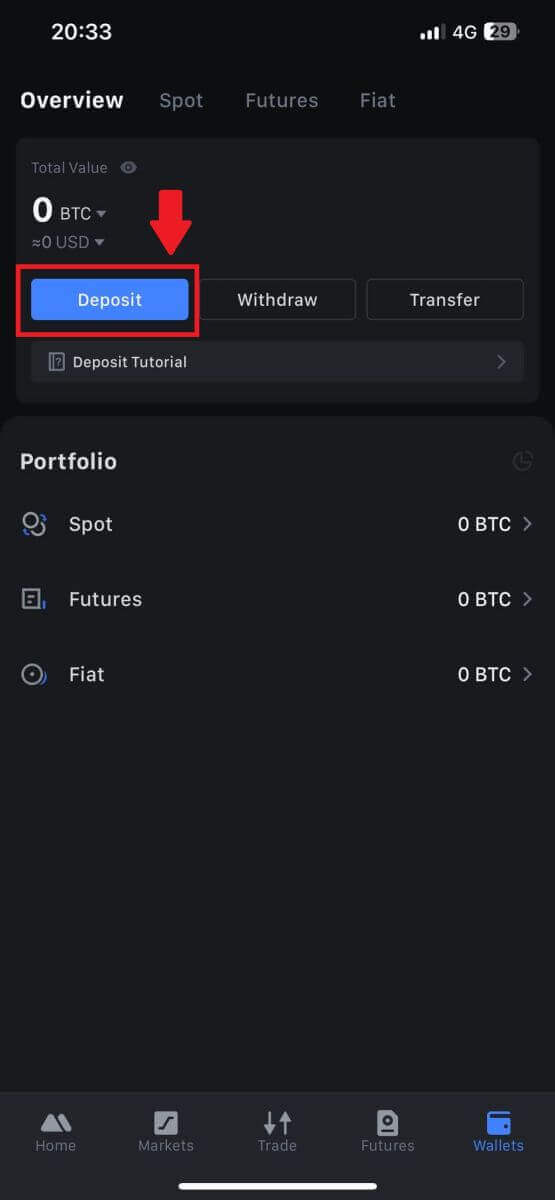
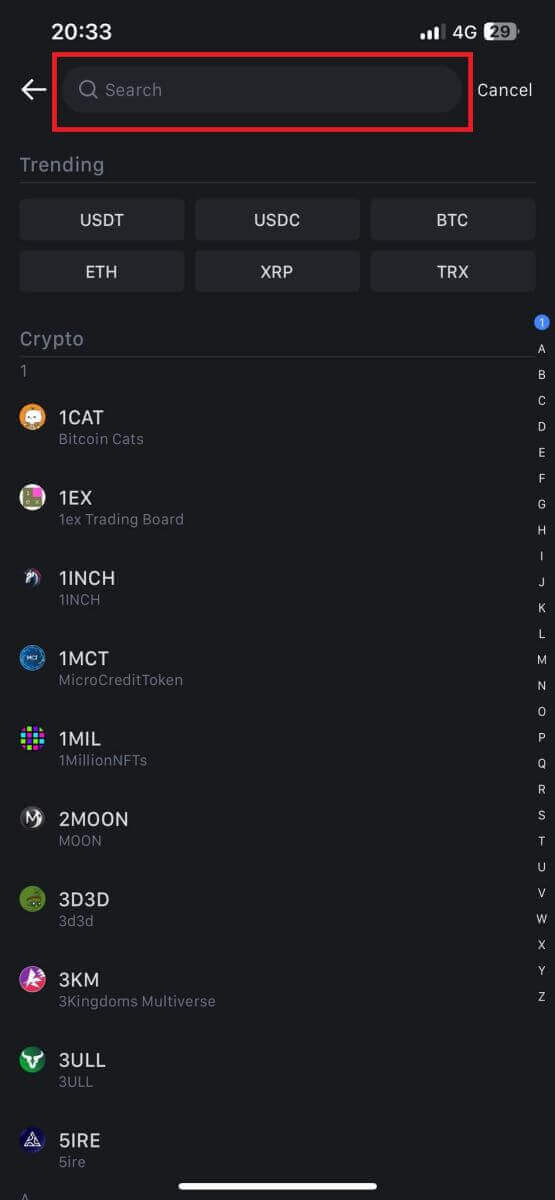
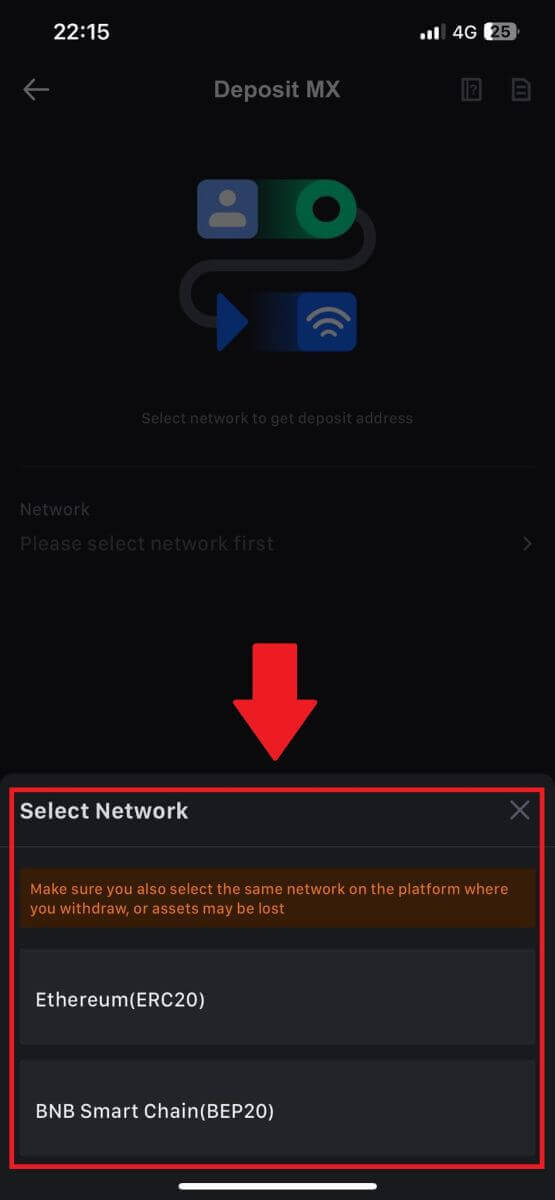
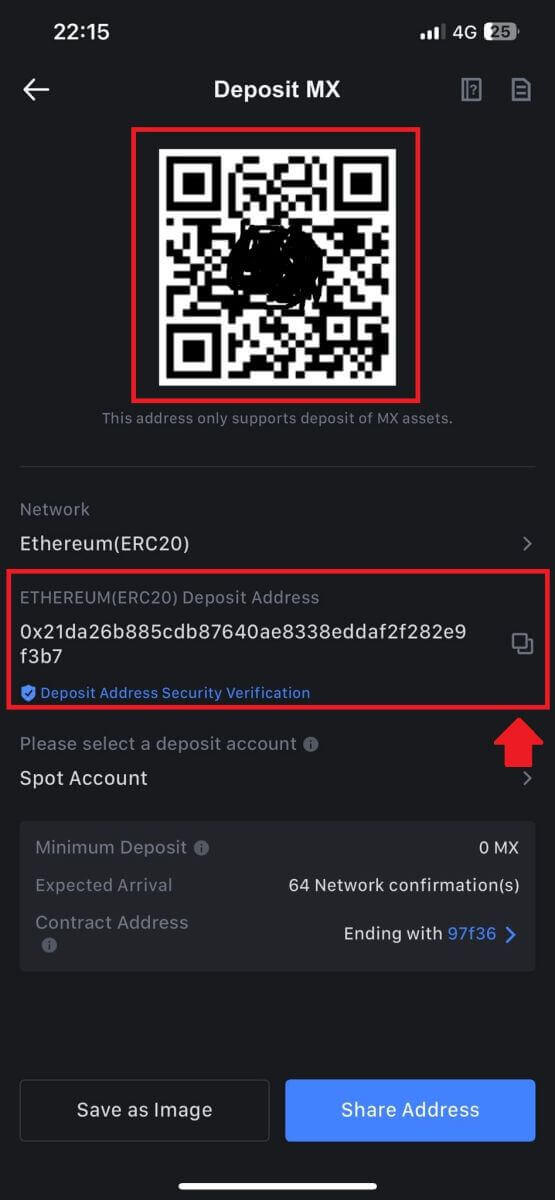
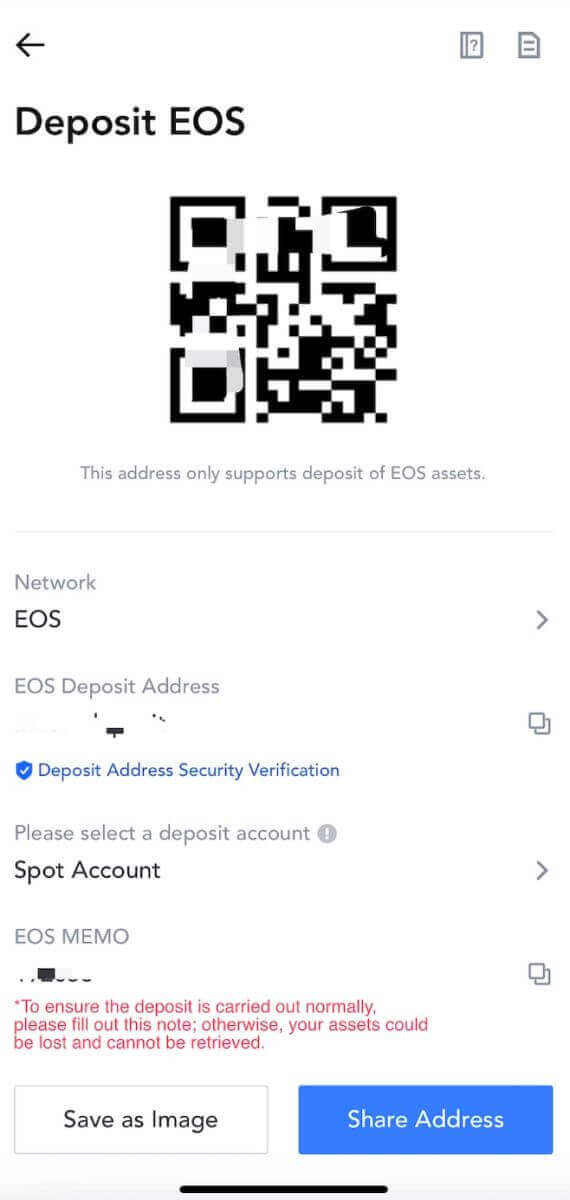
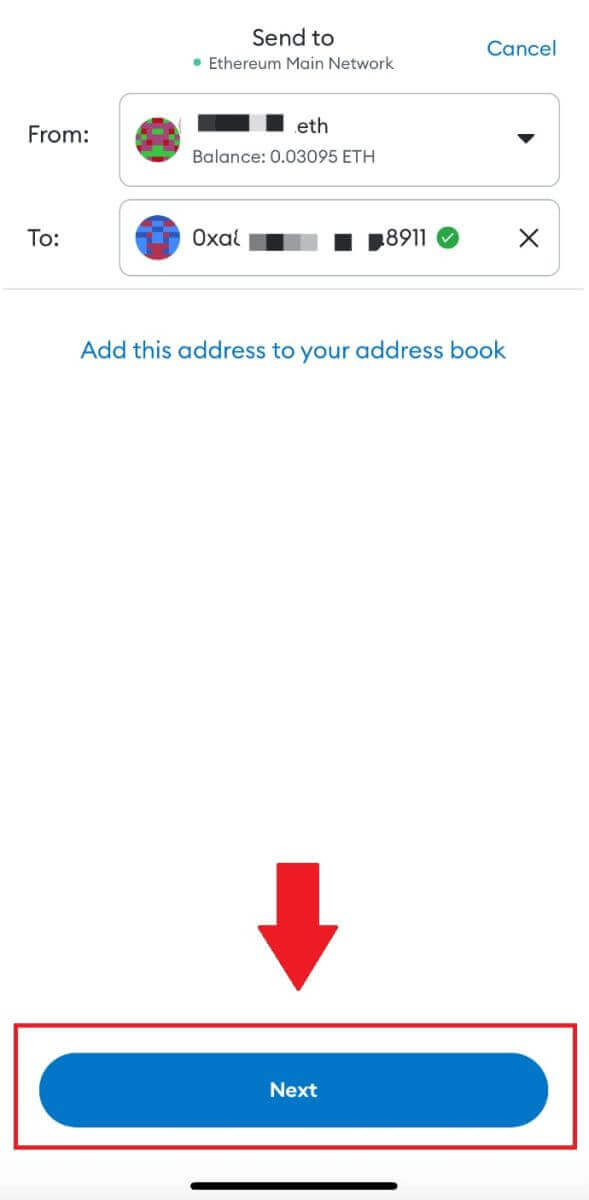
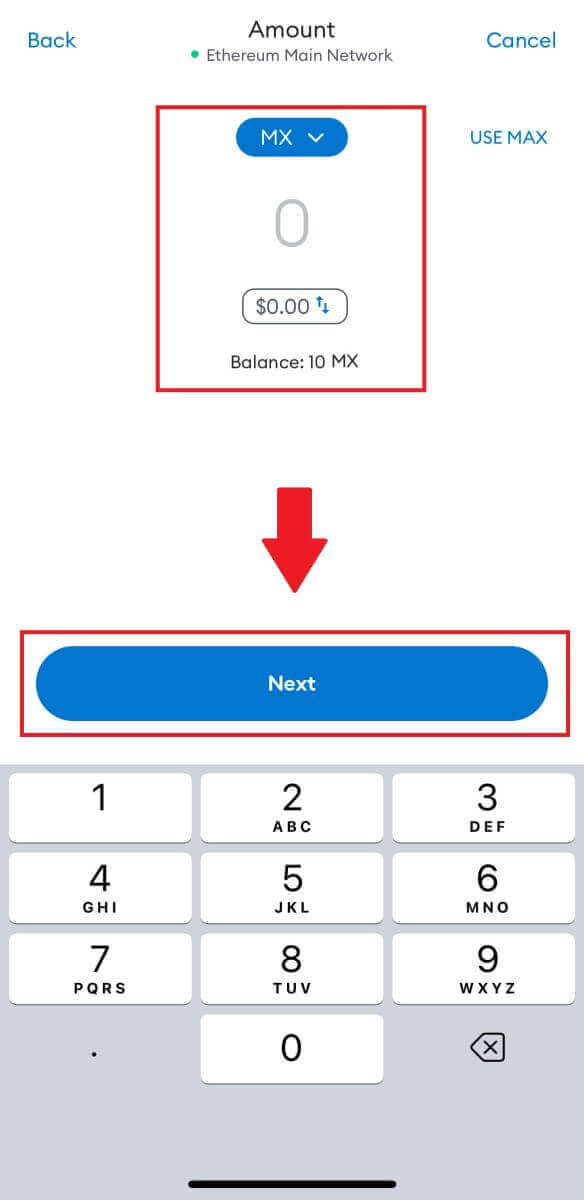
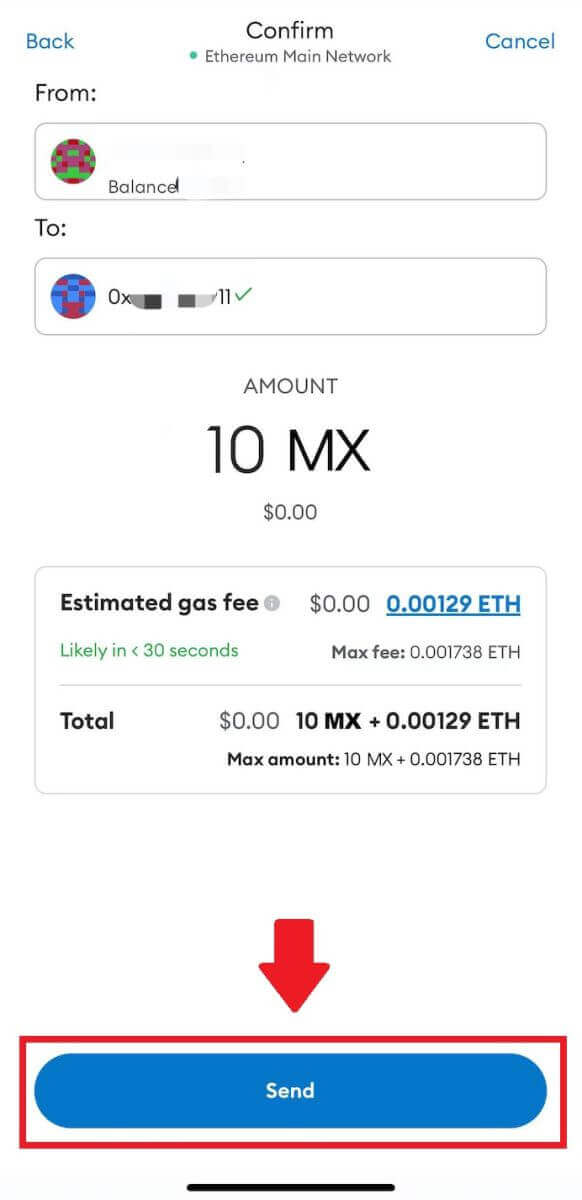
အမေးများသောမေးခွန်းများ (FAQ)
တဂ် သို့မဟုတ် meme ဆိုသည်မှာ ဘာလဲ၊ crypto ကို ငွေသွင်းသည့်အခါတွင် ၎င်းကို ထည့်သွင်းရန် အဘယ်ကြောင့် လိုအပ်သနည်း။
တဂ် သို့မဟုတ် မှတ်စုတိုသည် အပ်ငွေကို ခွဲခြားသတ်မှတ်ရန်နှင့် သင့်လျော်သောအကောင့်ကို ခရက်ဒစ်ပေးရန်အတွက် အကောင့်တစ်ခုစီတွင် သတ်မှတ်ထားသော သီးခြားသတ်မှတ်မှုတစ်ခုဖြစ်သည်။ BNB၊ XEM၊ XLM၊ XRP၊ KAVA၊ ATOM၊ BAND၊ EOS စသဖြင့် အချို့သော crypto ကို ငွေသွင်းသည့်အခါ၊ ၎င်းကို အောင်မြင်စွာ မှတ်တမ်းတင်နိုင်ရန် သက်ဆိုင်ရာ တဂ် သို့မဟုတ် မှတ်စုတိုကို ထည့်သွင်းရန် လိုအပ်သည်။ကျွန်ုပ်၏ ငွေပေးငွေယူမှတ်တမ်းကို မည်သို့စစ်ဆေးရမည်နည်း။
1. သင်၏ MEXC အကောင့်သို့ ဝင်ရောက်ပြီး [Wallets] ကို နှိပ်ပြီး [ငွေပေးငွေယူ မှတ်တမ်း] ကို ရွေးချယ်ပါ ။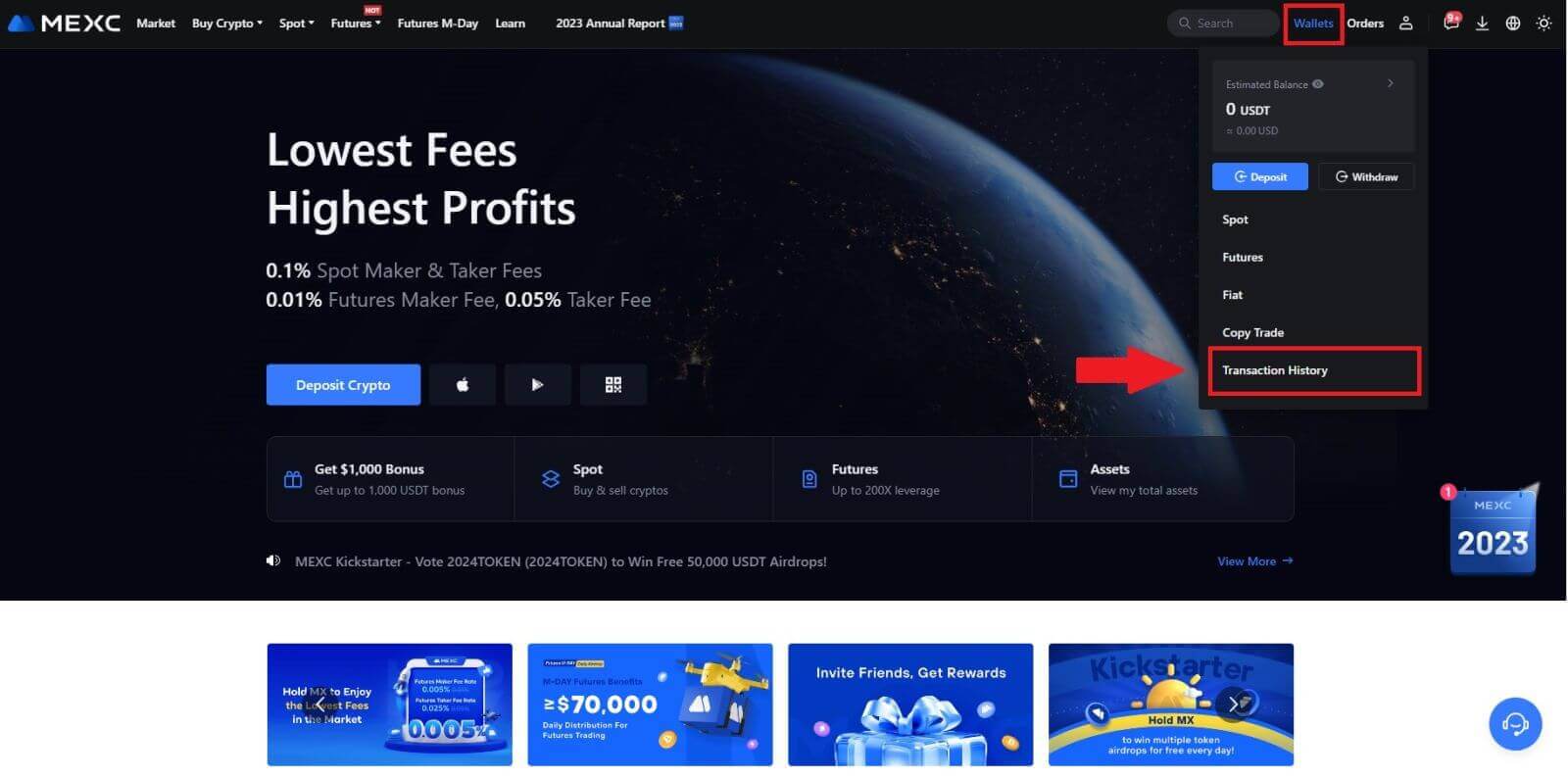
2. သင်၏ အပ်ငွေ သို့မဟုတ် ငွေထုတ်ခြင်း အခြေအနေကို ဤနေရာတွင် စစ်ဆေးနိုင်ပါသည်။
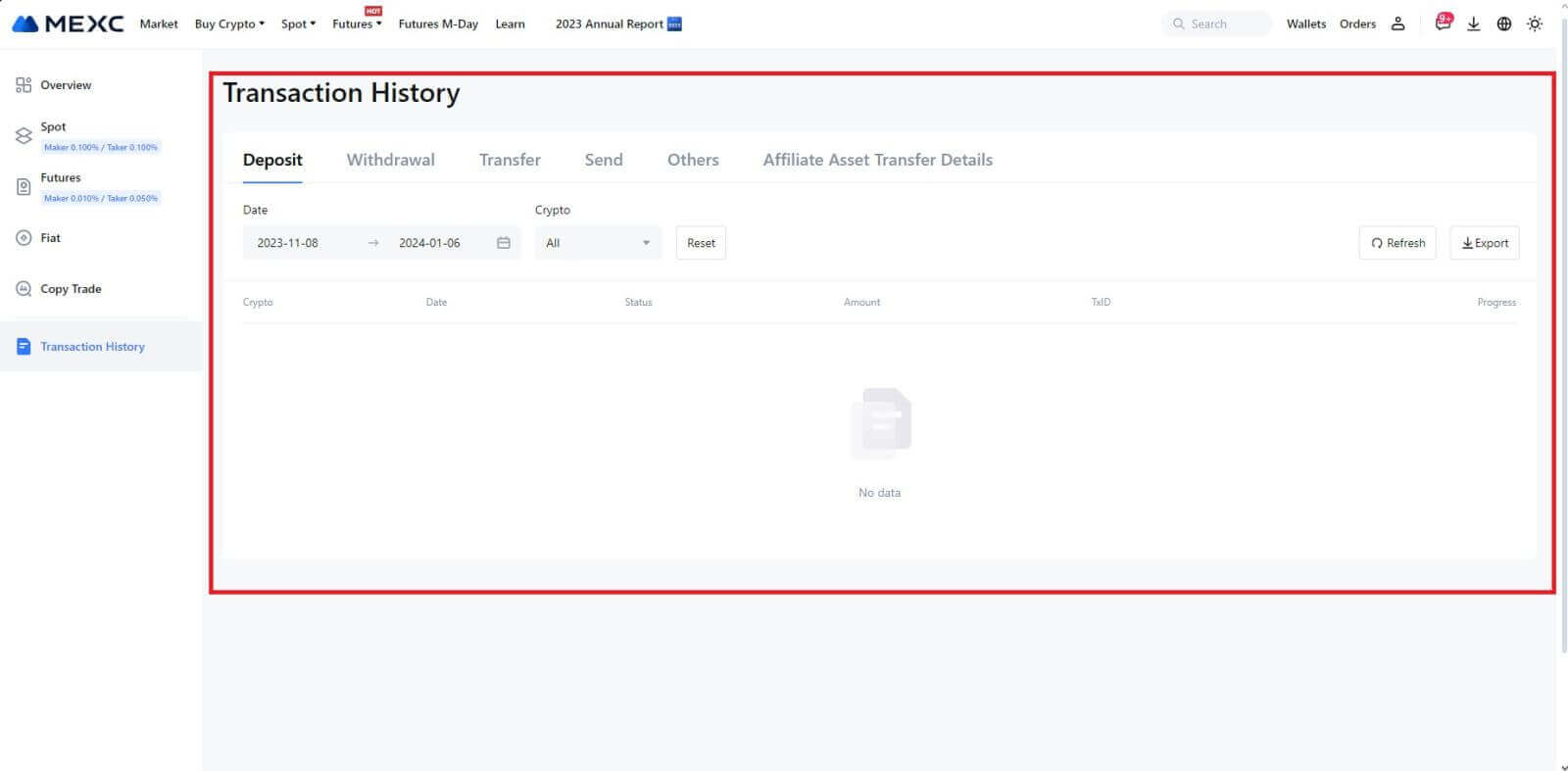
Uncredited အပ်ငွေများအတွက် အကြောင်းရင်းများ
1. ပုံမှန်အပ်ငွေအတွက် ပိတ်ဆို့အတည်ပြုချက်အရေအတွက် မလုံလောက်သော
ပုံမှန်အခြေအနေများတွင်၊ ငွေလွှဲပမာဏကို သင်၏ MEXC အကောင့်သို့ မအပ်နှံမီ crypto တစ်ခုစီသည် သတ်မှတ်ထားသော ပိတ်ဆို့အတည်ပြုချက်အရေအတွက် လိုအပ်ပါသည်။ လိုအပ်သောပိတ်ဆို့အတည်ပြုချက်အရေအတွက်ကိုစစ်ဆေးရန် သက်ဆိုင်ရာ crypto ၏အပ်ငွေစာမျက်နှာသို့သွားပါ။
MEXC ပလပ်ဖောင်းတွင် သင်အပ်နှံရန် ရည်ရွယ်ထားသော cryptocurrency သည် ပံ့ပိုးထားသော cryptocurrencies နှင့် ကိုက်ညီကြောင်း သေချာပါစေ။ ကွဲလွဲမှုများကို ကာကွယ်ရန်အတွက် crypto ၏အမည်အပြည့်အစုံ သို့မဟုတ် ၎င်း၏စာချုပ်လိပ်စာကို အတည်ပြုပါ။ မကိုက်ညီမှုများကို တွေ့ရှိပါက၊ အပ်ငွေကို သင့်အကောင့်သို့ ထည့်သွင်းမည်မဟုတ်ပါ။ ထိုသို့သောအခြေအနေမျိုးတွင်၊ မှားယွင်းသောအပ်ငွေပြန်လည်ရယူရေးလျှောက်လွှာကို နည်းပညာအဖွဲ့ထံမှ အကူအညီရယူရန် ပြန်လည်ပေးပို့ခြင်းအား လုပ်ဆောင်ရန်။
3. ပံ့ပိုးမထားသော စမတ်စာချုပ်နည်းလမ်းဖြင့် အပ်နှံခြင်းလက်ရှိတွင်၊ အချို့သော cryptocurrencies များကို စမတ်စာချုပ်နည်းလမ်းကို အသုံးပြု၍ MEXC ပလပ်ဖောင်းပေါ်တွင် အပ်နှံမရနိုင်ပါ။ စမတ်စာချုပ်များမှတစ်ဆင့် အပ်ငွေများကို သင်၏ MEXC အကောင့်တွင် ထင်ဟပ်မည်မဟုတ်ပါ။ အချို့သော စမတ်စာချုပ်လွှဲပြောင်းမှုများသည် လူကိုယ်တိုင်လုပ်ဆောင်ရန် လိုအပ်သောကြောင့် သင်၏အကူအညီအတွက် တောင်းဆိုချက်ကို တင်ပြရန် အွန်လိုင်းဖောက်သည်ဝန်ဆောင်မှုထံ ဆောလျင်စွာ ဆက်သွယ်ပါ။
4. မမှန်သော crypto လိပ်စာသို့ အပ်နှံခြင်း သို့မဟုတ် မှားယွင်းသော အပ်ငွေကွန်ရက်ကို ရွေးချယ်ခြင်း
တွင် သင်သည် အပ်ငွေလိပ်စာကို တိကျစွာထည့်သွင်းပြီး အပ်ငွေမစတင်မီ မှန်ကန်သောသိုက်ကွန်ရက်ကို ရွေးချယ်ထားကြောင်း သေချာပါစေ။ ထိုသို့လုပ်ဆောင်ရန် ပျက်ကွက်ပါက ပိုင်ဆိုင်မှုများကို စာရင်းမသွင်းနိုင်ပါ။ ထိုသို့သောအခြေအနေမျိုးတွင်၊ ပြန်ပေးသည့်လုပ်ငန်းစဉ်ကို အဆင်ပြေချောမွေ့စေရန် နည်းပညာအဖွဲ့အတွက် [Wrong Deposit Recovery Application] ကို ကျေးဇူးပြု၍ တင်ပြပါ။


